Page 1
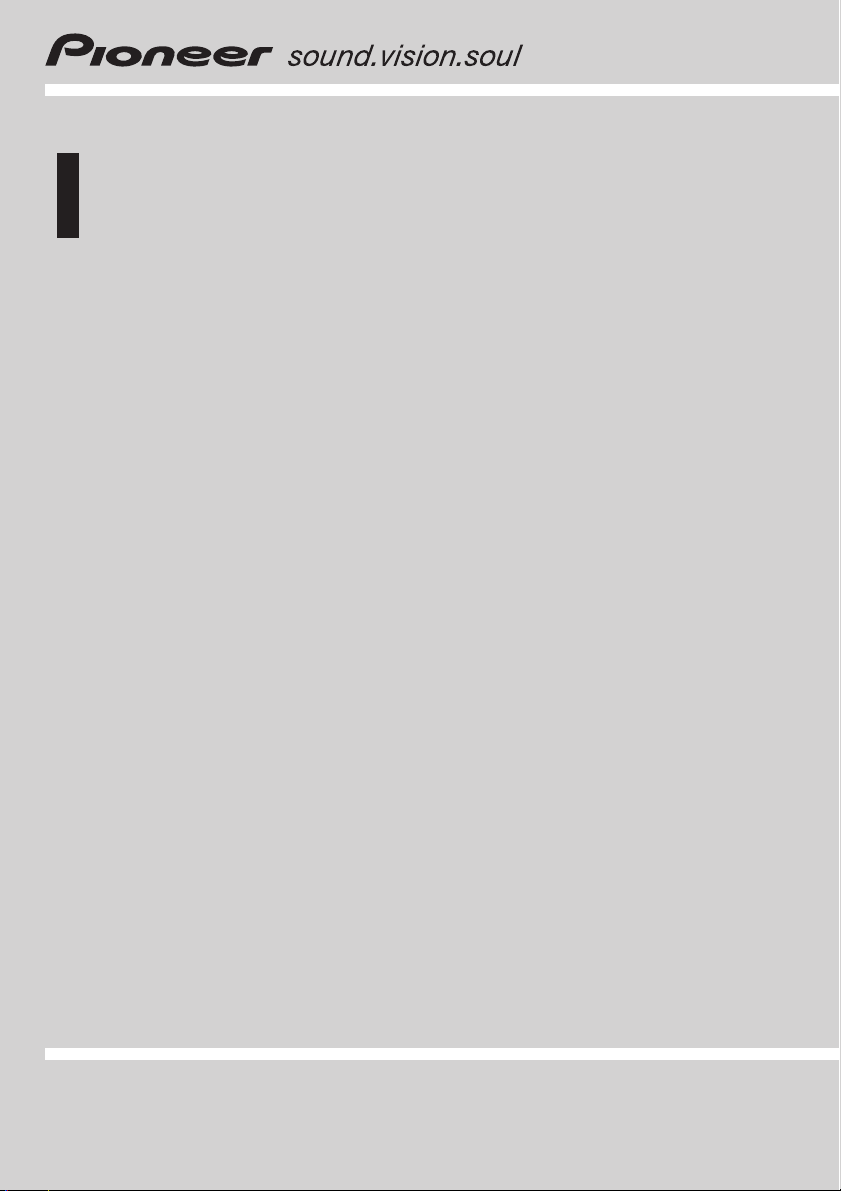
Руководство по эксплуатации
DVD RDS АУДИОВИДЕО РЕСИВЕР
AVH-P5000DVD
Русский
Page 2
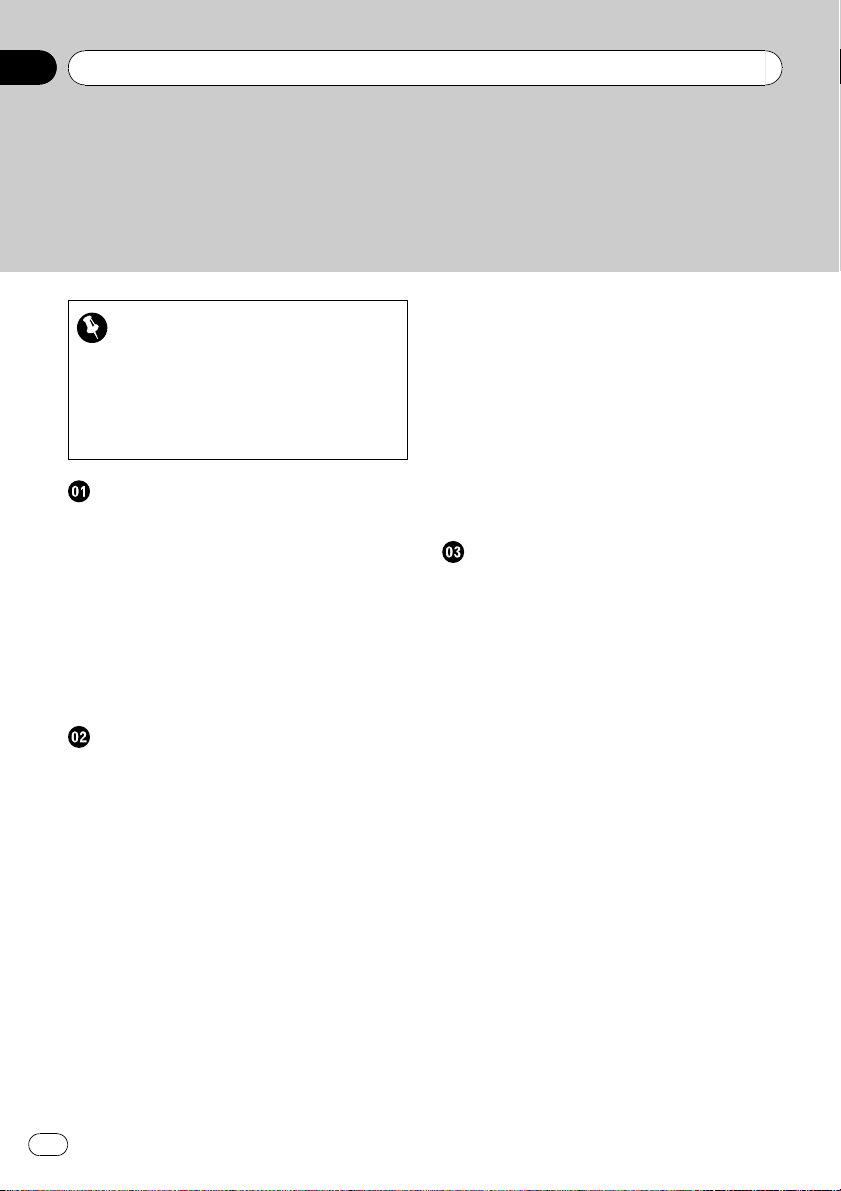
Содержание
Благодарим Вас
за покупку этого изделия компании Pioneer.
Прочтите, пожалуйста, полностью это руководство по эксплуатации, чтобы узнать, как
правильно пользоваться Вашей моделью изделия.
После прочтения храните это руко-
водство в надежном месте для просмотра в будущем.
– Изменение настроек
Обязательно прочтите это
Диски, пригодные для воспроизведе-
!
ния
10
!
Коды регионов для дисков DVD video
!
Использование запрещено в следующих
случаях
Меры предосторожности
ВАЖНЫЕ МЕРЫ
Для обеспечения безопасности
Во избежание разрядки аккумуляторной
Перед началом эксплуатации
Сведения об этом устройстве 10
Сведения об этом руководстве 11
Посетите наш сайт 11
В случае возникновения неполадок 11
Функции 11
Защита жидкокристаллического
Настройка ЖК экрана для удобного
15
ПРЕДОСТОРОЖНОСТИ 7
движения 7
– Использование дисплея,
подключенного к REAR MONITOR
OUTPUT 8
– Использование камеры заднего
обзора 8
батареи 8
– Диски, пригодные для
воспроизведения 10
– Коды регионов для дисков DVD
video 11
– О формате WMA 13
– О формате MP3 13
– О формате AAC 13
– О формате DivX 13
экрана 14
просмотра 14
– Изменение широкоформатного
режима 14
11
изображения 14
Что означает маркировка на дисках
DVD 14
– Использование запрещено в
следующих случаях 15
Защита Вашего устройства от кражи 15
– Снятие передней панели 15
– Установка передней панели 15
Перезагрузка микропроцессора 16
Режим демонстрации функциональных
возможностей 16
Управление данным устройством
Описание элементов устройства 17
– Основное устройство 17
– Дополнительный пульт
дистанционного управления 17
Основные операции 18
– Включение и выключение
питания 18
– Выбор источника сигнала 19
– Регулировка громкости 20
– Основные функции сенсорной
панели 20
– Открытие и закрытие ЖК-
панели 21
Радиоприемник 22
– Основные операции 22
– Запоминание и повторный вызов
радиочастот 23
– Знакомство с расширенными
функциями 24
– Запоминание частот самых мощных
трансляций 24
– Настройка на мощные сигналы 24
– Выбор альтернативных частот 25
– Прием дорожных сводок 26
– Использование функций PTY 26
– Использование функции
радиотекста 27
– Список PTY 28
2
Ru
Page 3
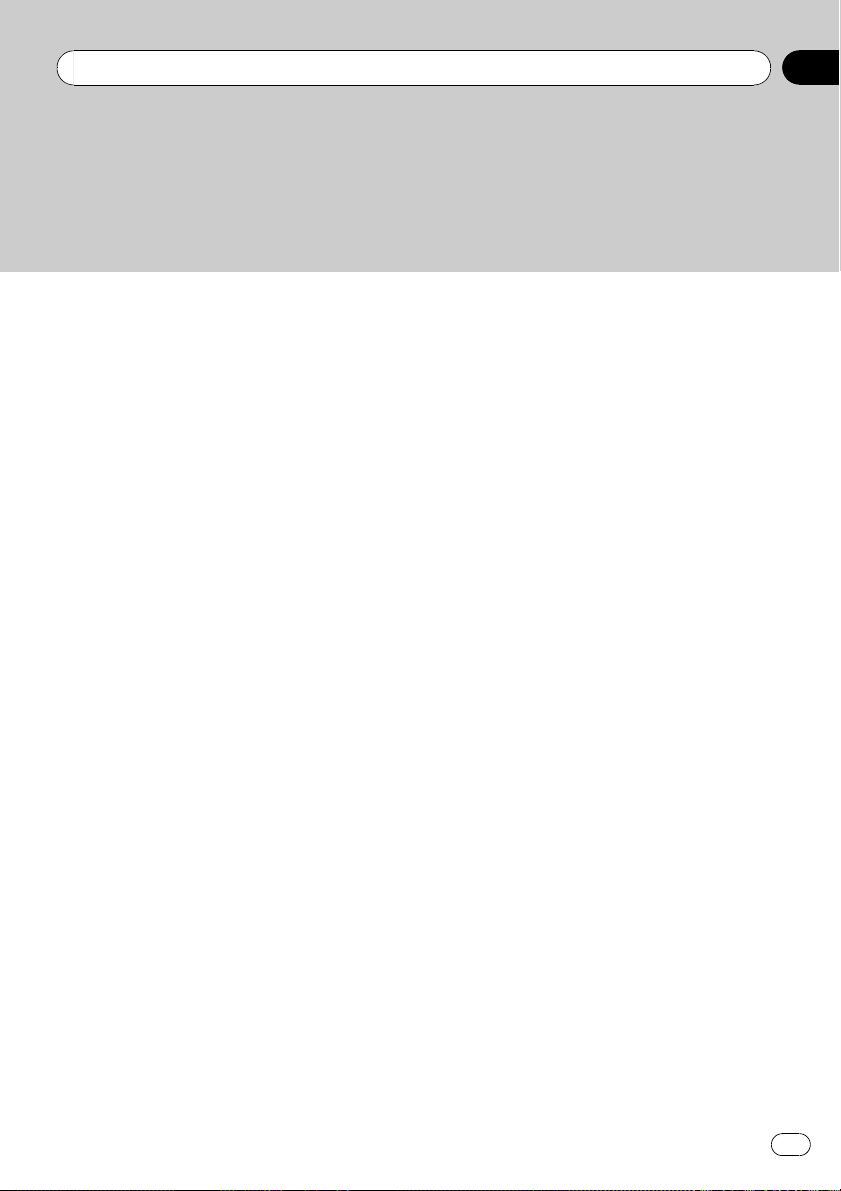
Содержание
Встроенный проигрыватель DVD-
дисков 29
– Основные операции 29
– Основные кнопки управления
воспроизведением 30
– Переключение между типами
медиафайлов 31
– Работа с меню DVD 31
– Воспроизведение с функцией
РВС 32
– Воспроизведение содержимого VOD
(видео по запросу) в формате
DivX® 32
– Переход к предыдущей или
следующей главе 33
– Выбор режима
воспроизведения 33
– Функция Пропуск изображения
вперед/назад 33
– Возобновление воспроизведения
(Закладка) 33
– Поиск участка на диске для
воспроизведения 34
– Изменение языка звукового
сопровождения во время
воспроизведения (Мультиаудио) 34
– Изменение языка субтитров во
время воспроизведения (Мультисубтитры) 35
– Изменение ракурса во время
воспроизведения (Несколько
ракурсов) 35
– Покадровое воспроизведение 36
– Замедленное воспроизведение 36
– Возврат к указанному месту 36
– Автоматическое воспроизведение
дисков DVD 37
– Текстовая информация 37
– Выбор дорожек из списка
дорожек 37
– Выбор файлов из списка имен
файлов 38
– Выбор главы из списка глав 38
– Знакомство с расширенными
функциями 38
– Повторное воспроизведение 38
– Воспроизведение дорожек в
произвольной
последовательности 39
– Сканирование дорожек и папок 39
– Выбор аудиовыхода 40
– Использование функции сжатия 40
Воспроизведение музыки на плеере
iPod 41
– Основные операции 41
– Воспроизведение видео 42
– Поиск композиции/видеоролика 42
– Отображение текстовой
информации iPod 43
– Повторное воспроизведение 43
– Воспроизведение композиций в
произвольной последовательности
(перемешивание) 43
– Воспроизведение всех композиций в
произвольной последовательности
(перемешать все) 43
– Управление функциями iPod с
устройства iPod 44
– Пауза при прослушивании
композиции 44
– Выбор композиций из списка
альбомов текущего
исполнителя 44
– Настройка скорости
воспроизведения аудиокниг 44
Воспроизведение композиций на
портативном USB аудиоплеере/
запоминающем устройстве USB 45
– Основные операции 45
– Пауза при воспроизведении сжатого
аудиофайла 46
Ru
3
Page 4
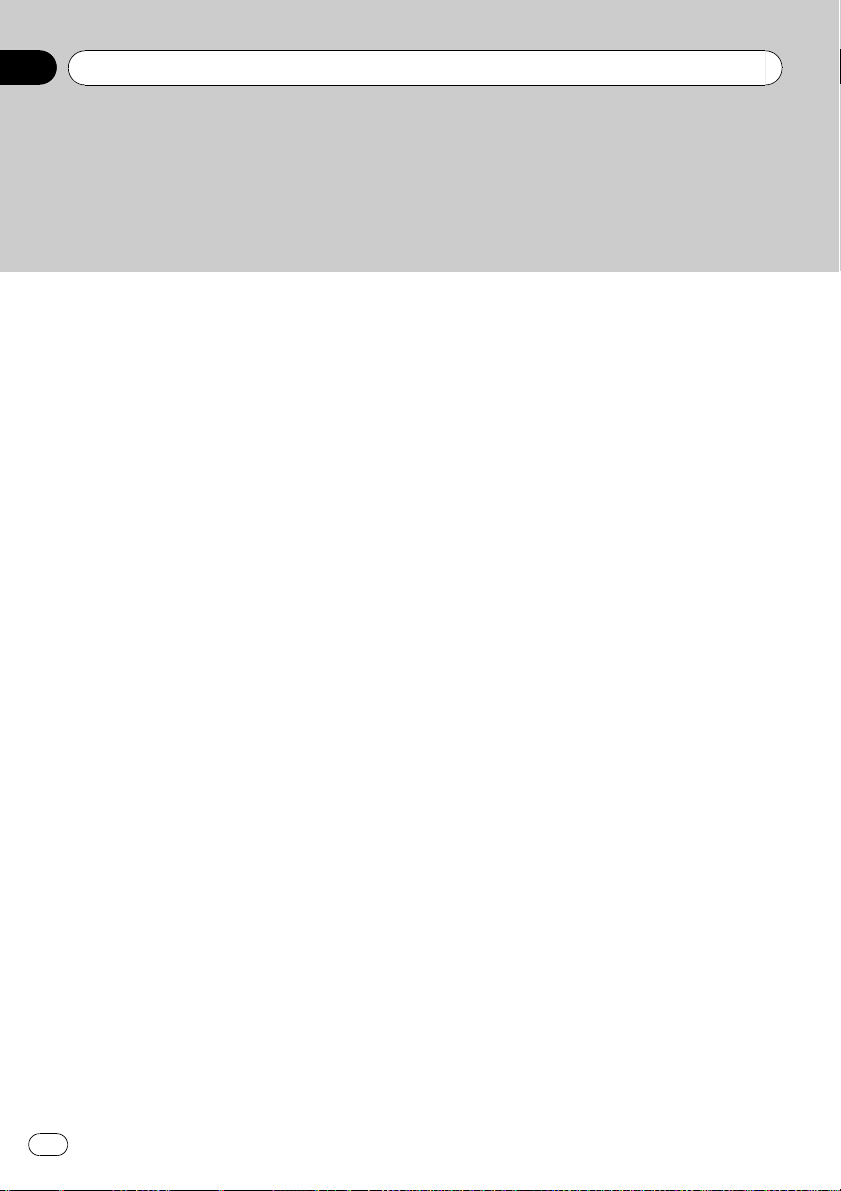
Содержание
– Знакомство с расширенными
функциями 46
– Отображение текстовой
информации аудиофайла 47
– Выбор файлов из списка имен
файлов 47
Регулировки аудиопараметров 47
– Знакомство с регулировками
аудиопараметров 47
– Использование регулировки
баланса 48
– Использование эквалайзера 48
– Регулировка тонкомпенсации 49
– Использование выхода канала
сабвуфера 49
– Усиление нижних звуковых
частот 50
– Использование фильтра верхних
частот 50
– Регулировка уровней входных
сигналов 50
Настройка проигрывателя DVD 51
– Знакомство с настройками DVD 51
– Установка языка субтитров 51
– Установка языка звукового
сопровождения 52
– Настройка языка меню 52
– Включение и отключение
вспомогательных субтитров 53
– Настройка отображения значка
ракурса 53
– Настройка формата
изображения 53
– Установка блокировки доступа 53
– Настройка файла субтитров
DivX 55
– Отображение Вашего
регистрационного кода содержимого
VOD формата DivX® 55
– Настойка цифрового выхода 55
Начальные настройки 56
– Изменение начальных настроек 56
– Включение вспомогательной
настройки 56
– Установка параметров выхода
заднего канала и усилителя
сабвуфера 57
– Установка шага настройки в FM-
диапазоне 57
– Включение автоматического поиска
PI 57
– Выбор языка экранных
сообщений 58
– Включение функции приглушения
звука/ослабления уровня
сигнала 58
– Включение предупреждающего
сигнала 58
– Настройка телевизионного
сигнала 58
– Ввод PIN-кода для беспроводного
соединения Bluetooth 59
– Коррекция искажения звука 59
– Сброс аудиофункций 59
– Настройка индикатора
безопасности 60
Другие функции 60
– Знакомство с настройками
системы 60
– Изменение широкоформатного
режима 60
– Изменение настроек
изображения 61
– Выбор фоновой заставки
экрана 62
– Настройка аудио/видеовхода 62
– Установка часов 62
– Настройка камеры заднего обзора
(задней камеры) 63
– Регулирование положения ЖК-
панели 63
– Настройка функции автоматического
открывания дисплея 64
4
Ru
Page 5
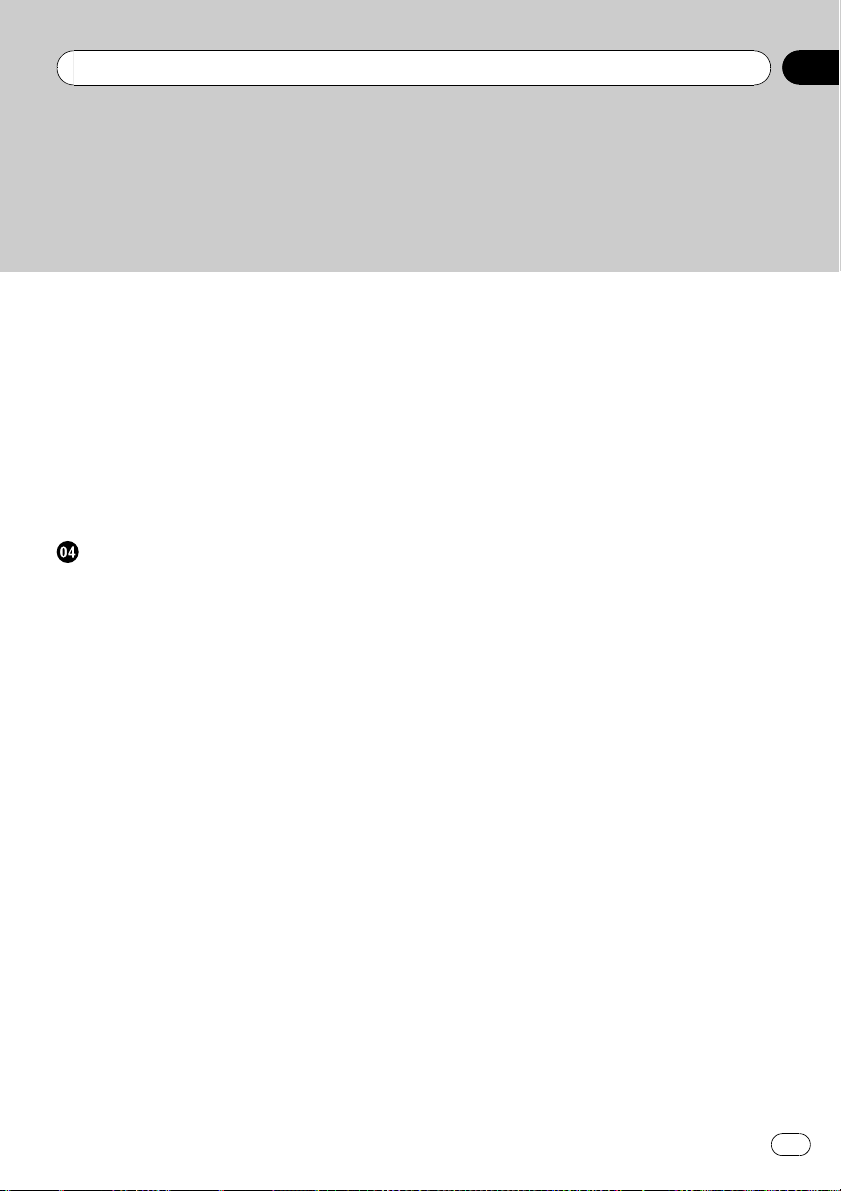
Содержание
– Включение функции зарядки
iPod 64
– Выбор цвета экранного меню 64
– Выбор цвета подсветки 64
– Регулировка положения отклика
сенсорных панелей (калибровка
сенсорной панели) 64
– Использование дополнительного
источника сигнала (AUX) 66
– Использование внешнего
устройства 67
– Функции кнопки PGM 68
Дополнительное оборудование
Bluetooth-аудио 69
– Основные операции 69
– Приостановка воспроизведения 70
– Знакомство с расширенными
функциями 70
– Подключение Bluetooth-
аудиоплеера 70
– Отключение Bluetooth-
аудиоплеера 70
– Отображение адреса Bluetooth-
устройства (BD) 70
Телефон с функцией Bluetooth 71
– Основные операции 71
– Настройки для громкой связи 73
– Выполнение вызовов 73
– Прием вызовов 73
– Знакомство с расширенными
функциями 74
– Подключение сотового
телефона 74
– Отсоединение сотового
телефона 75
– Регистрация подключенного
сотового телефона 75
– Удаление зарегистрированного
телефона 75
– Соединение с зарегистрированным
сотовым телефоном 75
– Использование телефонного
справочника 76
– Использование списка вызовов 77
– Использование
запрограммированных номеров 78
– Вызов путем ввода телефонного
номера 79
– Очистка памяти 79
– Настройка автоответчика 79
– Настройка автоматического
отклонения вызовов 79
– Включение сигнала вызова 79
– Подавление эха и помех 80
– Отображение адреса Bluetooth-
устройства (BD) 80
Проигрыватель-автомат компакт-
дисков 80
– Основные операции 80
– Выбор диска 81
– Пауза при воспроизведении
компакт-диска 81
– Знакомство с расширенными
функциями 81
– Использование функций CD
TEXT 82
Проигрыватель DVD 82
– Основные операции 82
– Выбор диска 83
– Выбор папки 83
– Приостановка воспроизведения
диска 83
– Знакомство с расширенными
функциями 83
ТВ-тюнер 85
– Основные операции 85
– Запоминание и повторный вызов
телеканалов 85
– Знакомство с расширенными
функциями 86
– Последовательное сохранение в
памяти телеканалов с наиболее
мощным сигналом 86
Ru
5
Page 6
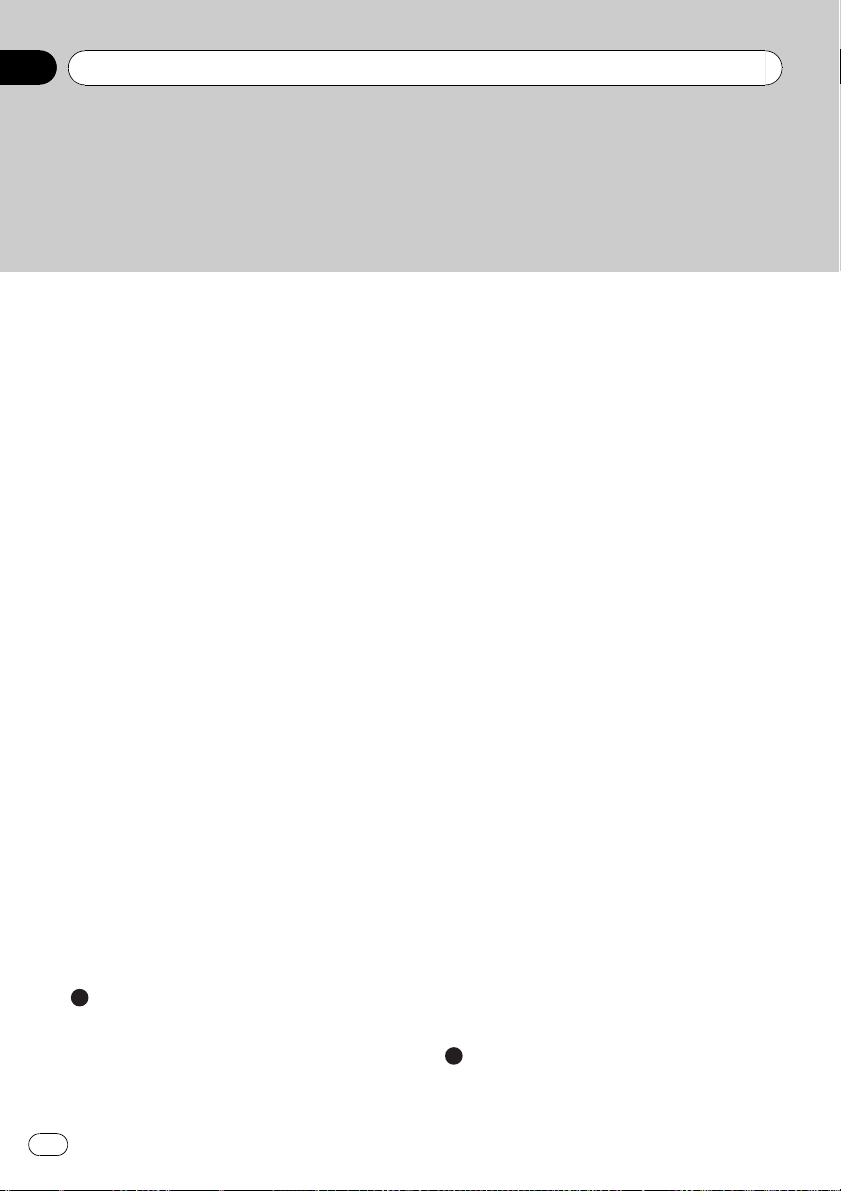
Содержание
– Выбор зональной группы 86
Цифровой сигнальный процессор
(DSP) 87
– Знакомство с регулировкой DSP 87
– Использование функции управления
звуковым полем (SFC) 87
– Использование селектора
положения прослушивания 88
– Использование регулировки
баланса 89
– Регулировка уровней входных
сигналов 89
– Использование регулировки
динамического диапазона 90
– Использование функции даун
микс 90
– Использование прямого
управления 90
– Использование Dolby Pro Logic
II 90
– Настройка громкоговорителей 91
– Регулировка уровней выхода
громкоговорителя 93
– Выбор частоты кроссовера 93
– Регулировка уровня выхода
громкоговорителя с помощью
испытательного сигнала 94
– Использование временной
задержки 94
– Использование эквалайзера 95
– Использование автоматического
эквалайзера 97
– Авто TA и EQ (автоматическая
регулировка временной задержки и
автоматический эквалайзер) 97
Дополнительная информация
Устранение неисправностей 101
Сообщения об ошибках 103
Расшифровка сообщений об ошибках
функции автоматической регулировки
временной задержки и автоматического
эквалайзера 106
6
Ru
Рекомендации по обращению с дисками и
проигрывателем 107
Диски DVD 107
Диски DVD-R/DVD-RW 107
Диски, записанные в формате
AVCHD 108
Диски CD-R/CD-RW 108
Двойные диски 108
Сжатые аудиофайлы, записанные на
диск 109
– Пример иерархии 109
– Совместимость с форматами сжатия
данных 109
USB аудиоплеер/запоминающее
устройство USB 11 0
– Совместимость USB аудиоплеера/
запоминающего устройства
USB 11 0
– Обращение с изделием и
дополнительная информация 110
– Совместимость с форматами сжатия
данных 11 2
Видеофайлы формата DivX 11 2
– Совместимость с форматом
DivX 11 3
Обращение с iPod 113
– Настройки iPod 113
Правильное использование дисплея 113
– Рекомендации по обращению с
дисплеем 11 4
– Жидкокристаллический (ЖК)
экран 11 4
– Уход за дисплеем 11 4
– Маленькая люминесцентная
лампа 11 5
Таблица кодов языка для DVD 11 6
Термины 117
Технические характеристики 120
Указатель 122
Page 7
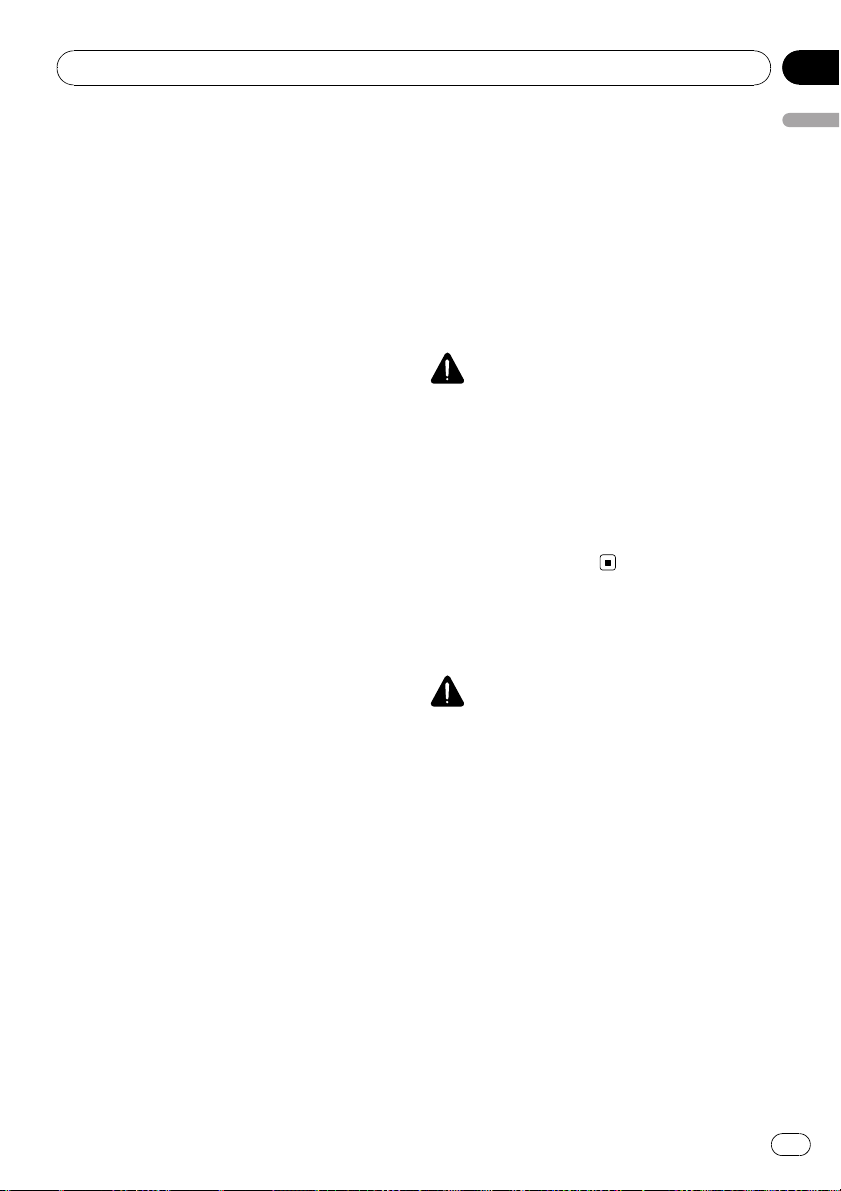
Меры предосторожности
Раздел
01
ВАЖНЫЕ МЕРЫ
ПРЕДОСТОРОЖНОСТИ
Внимательно прочтите данные инструкции
по работе с дисплеем и сохраните их для
использования в будущем.
1 Перед началом работы с дисплеем вни-
мательно и полностью ознакомьтесь с
настоящим руководством.
2 Держите это руководство под рукой в
качестве справочника по правилам эксплуатации и мерам предосторожности.
3 Обратите особое внимание на все пред-
упреждения, содержащиеся в данном
руководстве, и точно следуйте всем инструкциям.
4 Не допускайте к использованию систе-
мы посторонних лиц, не ознакомившихся и не усвоивших данные инструкции
по эксплуатации.
5 Не устанавливайте дисплей в местах,
где он может (i) закрывать обзор
водителю, (ii) препятствовать нормальной работе систем автомобиля или устройств обеспечения безопасности,
таких как подушки безопасности, кнопки аварийной сигнализации, или (iii) создавать водителю помехи при
управлении автомобилем.
6 Не используйте дисплей, если это
каким-либо образом отвлекает ваше
внимание и снижает безопасность
управления автомобилем. Всегда соблюдайте правила безопасного вождения и все существующие правила
дорожного движения. При возникновении проблем с использованием системы или качеством изображения на
дисплее припаркуйте автомобиль в
безопасном месте и выполните необходимые настройки.
7 Всегда пристегивайте ремень безопас-
ности при управлении автомобилем.
Если ремень не пристегнут надлежащим образом, то в случае аварии последствия могут быть намного тяжелее.
8 Запрещается использовать наушники
во время управления автомобилем.
9 В целях обеспечения безопасности
некоторые функции доступны только
после полной остановки автомобиля и
включения стояночного тормоза.
10 Запрещается устанавливать уровень
громкости, заглушающий внешние
звуки дорожной обстановки и сигналы
специального автотранспорта.
ПРЕДУПРЕЖДЕНИЕ
! Не пытайтесь самостоятельно произ-
водить установку или ремонт дисплея.
Установка или ремонт дисплея лицами,
не обладающими специальными навыками и опытом работы с электронным
оборудованием и автомобильными
аксессуарами, могут создать опасность
поражения электрическим током или
иных инцидентов.
Для обеспечения
безопасности движения
ПРЕДУПРЕЖДЕНИЕ
! СВЕТЛО-ЗЕЛЕНЫЙ ПРОВОД У РАЗ-
ЪЕМА ПИТАНИЯ ПРЕДНАЗНАЧЕН ДЛЯ
КОНТРОЛЯ ЗА СОСТОЯНИЕМ ПАРКОВКИ И ДОЛЖЕН БЫТЬ ПОДСОЕДИНЕН К
ВЫКЛЮЧАТЕЛЮ СТОЯНОЧНОГО ТОРМОЗА СО СТОРОНЫ ИСТОЧНИКА ПИТАНИЯ. НЕПРАВИЛЬНОЕ
ПОДСОЕДИНЕНИЕ ИЛИ ИСПОЛЬЗОВАНИЕ ДАННОГО ПРОВОДА МОЖЕТ
ЯВЛЯТЬСЯ НАРУШЕНИЕМ ДЕЙСТВУЮЩЕГО ЗАКОНОДАТЕЛЬСТВА И
МОЖЕТ СТАТЬ ПРИЧИНОЙ СЕРЬЕЗНЫХ
ТРАВМ ИЛИ УЩЕРБА ИМУЩЕСТВУ.
! Во избежание повреждения устройства и
получения травм, а также возможного нарушения действующего законодательства
данное устройство не должно использоваться с видеоэкраном, который виден с
водительского места.
Меры предосторожности
Ru
7
Page 8
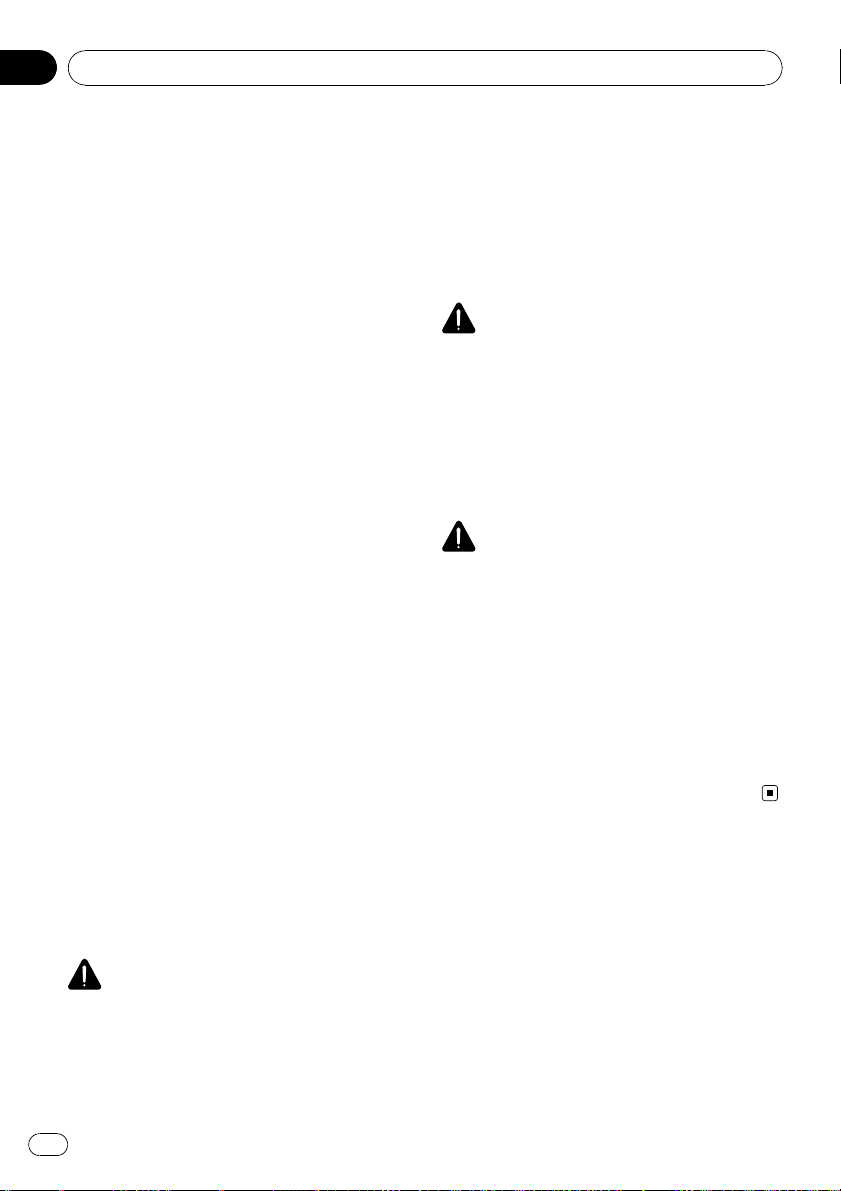
Раздел
01
Меры предосторожности
! Во избежание аварий и потенциального
нарушения действующего законодательства запрещается использовать во время
движения транспортного средства проигрыватель DVD или телевизор (приобретаются отдельно), расположенные в
передней части салона. Кроме того,
задние дисплеи не должны быть расположены в местах, где они будут отвлекать
внимание водителя.
! В некоторых странах или штатах просмотр
изображений на дисплее внутри транспортного средства даже пассажирами
может быть противозаконным. Там, где
действуют такие законодательные акты,
они должны соблюдаться, и функции DVD
данного устройства не должны использоваться.
При попытке просмотра записей DVD,
Video CD или ТВ-программ во время
движения автомобиля на переднем
дисплее появится предупреждение Vie-
wing of front seat video source while driving is strictly prohibited.
Для просмотра записей DVD, Video CD или
ТВ-программ на переднем дисплее припаркуйте автомобиль в безопасном месте
и включите стояночный тормоз.
Использование дисплея,
подключенного к REAR
MONITOR OUTPUT
Разъем REAR MONITOR OUTPUT данного
устройства служит для подключения дисплея, предназначенного для просмотра
записей DVD или ТВ-программ пассажирами на задних сиденьях.
ПРЕДУПРЕЖДЕНИЕ
ЗАПРЕЩАЕТСЯ устанавливать дисплей в
местах, доступных обзору водителя для просмотра записей DVD или ТВ-программ во
время управления автомобилем.
Использование камеры
заднего обзора
Камера заднего обзора (приобретается
отдельно) позволяет следить за прицепом,
а также контролировать положение автомобиля при парковке задним ходом в
узком месте.
ПРЕДУПРЕЖДЕНИЕ
! ИЗОБРАЖЕНИЕ НА ЭКРАНЕ МОЖЕТ
БЫТЬ ЗЕРКАЛЬНЫМ.
! ИСПОЛЬЗОВАТЬ ВХОД ТОЛЬКО ДЛЯ
КАМЕР ЗАДНЕГО ОБЗОРА, ПЕРЕДАЮЩИХ ЗЕРКАЛЬНОЕ ИЗОБРАЖЕНИЕ. В
ПРОТИВНОМ СЛУЧАЕ ВОЗМОЖНО ПОЛУЧЕНИЕ ТРАВМЫ ИЛИ ПОВРЕЖДЕНИЕ
ОБОРУДОВАНИЯ.
ВНИМАНИЕ
! Камера заднего обзора позволяет следить
за прицепом, а также контролировать положение автомобиля при парковке задним
ходом. Запрещается использование
камеры в развлекательных целях.
! Помните, что границы изображения,
переданного с камеры заднего обзора,
могут быть обрезаны, если во время парковки задним ходом используется режим
“во весь экран”, а также если камера используется для контроля ситуации позади
автомобиля во время движения вперед.
Во избежание разрядки
аккумуляторной батареи
Используйте данное устройство при работающем двигателе. Использование данного устройства при неработающем
двигателе может привести к разрядке аккумуляторной батареи.
8
Ru
Page 9
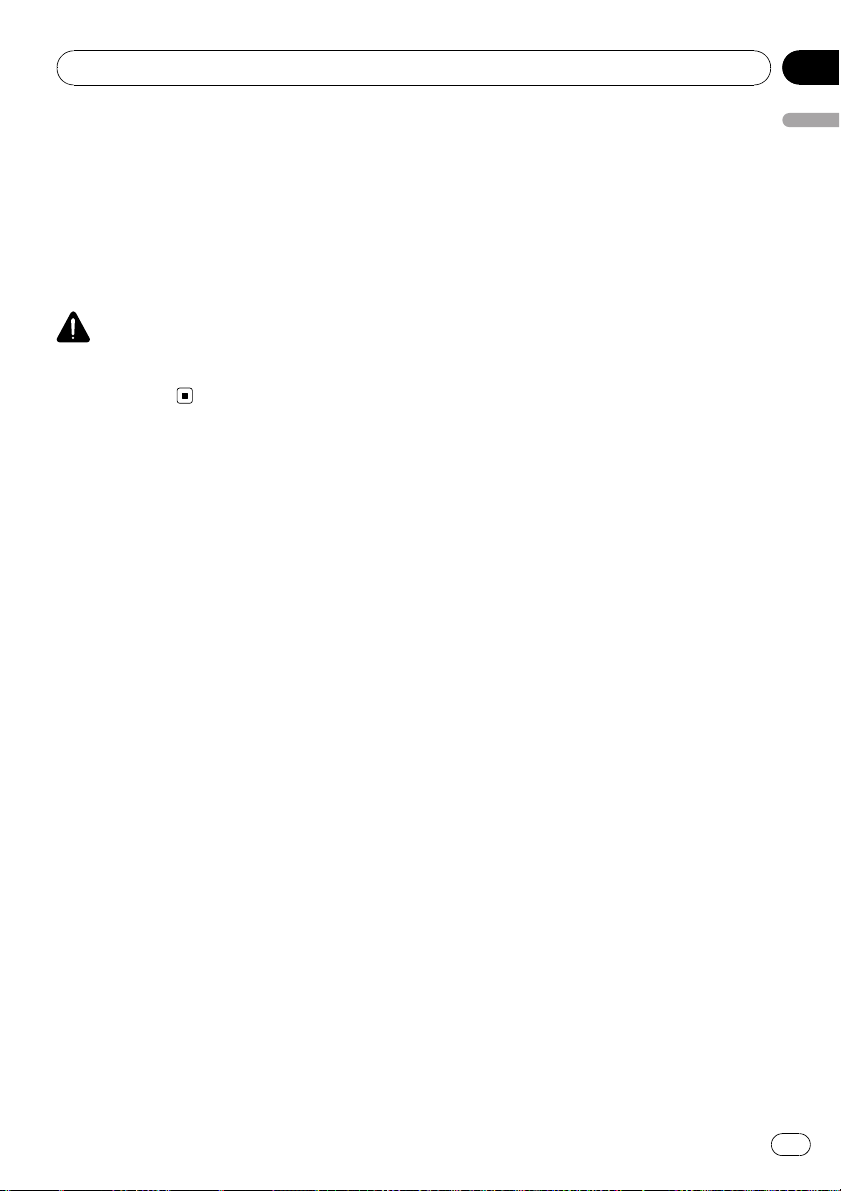
Меры предосторожности
Раздел
01
! В случае отключения питания данного
устройства, вызванного заменой аккумуляторной батареи автомобиля или
схожими причинами, настройки микрокомпьютера устройства сбрасываются.
Перед отключением питания рекомендуется сохранить информацию о настройках аудиопараметров.
ПРЕДУПРЕЖДЕНИЕ
Не используйте устройство в автомобилях, в
которых не предусмотрено положение ключа
зажигания ACC.
Меры предосторожности
Ru
9
Page 10
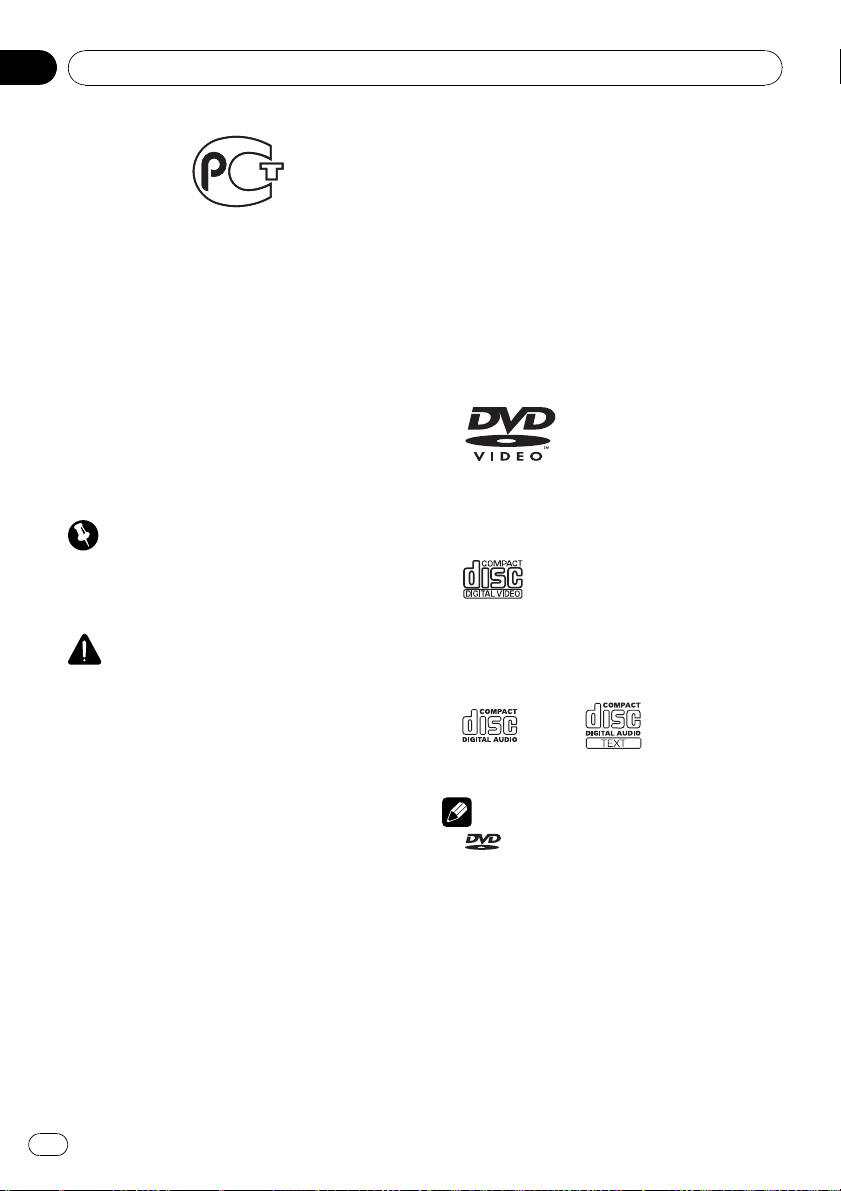
Раздел
02
Перед началом эксплуатации
Сведения об этом устройстве
Частоты тюнера в этом устройстве распределены для использования в Европе,
Азии, на Среднем Востоке, Африке и Океании. При использовании в других регионах
качество приема может быть плохим. Функция RDS (радиовещательная система
передачи информации) доступна только в
регионах, в которых имеются FM-станции,
передающие сигналы RDS.
Важно
Язык меню функций можно изменить. По
умолчанию установлен русский язык.(См.
Выбор языка экранных сообщений
вителем или с ближайшим сервисным
пунктом Pioneer.
Диски, пригодные для
воспроизведения
На данном проигрывателе могут воспроизводиться диски в форматах DVD, Video CD
и CD, на которых нанесены указанные
ниже логотипы.
DVD video
Video CD
на стр. 58.)
ВНИМАНИЕ
! Не допускайте попадания жидкости на
данное устройство. Это может повлечь поражение электрическим током. Кроме того,
попадание жидкости в устройство может
стать причиной его выхода из строя,
перегрева и появления дыма.
! Держите это руководство под рукой в
качестве справочника по правилам эксплуатации и мерам предосторожности.
! Всегда сохраняйте уровень громкости до-
статочно низким, чтобы Вы могли слышать
звуки снаружи машины.
! Оберегайте это устройство от воздействия
влажности.
! При отключении или разряде батареи пам-
ять предварительных настроек будет
стерта и потребуется ее повторное программирование.
! При неполадках в работе этого изделия
свяжитесь с Вашим торговым предста-
10
Ru
CD
Примечания
!
! Данный проигрыватель может воспроиз-
является товарным знаком корпора-
ции-владельца прав на формат/логотип
DVD.
водитьтолько диски с указанной выше
маркировкой.
Page 11
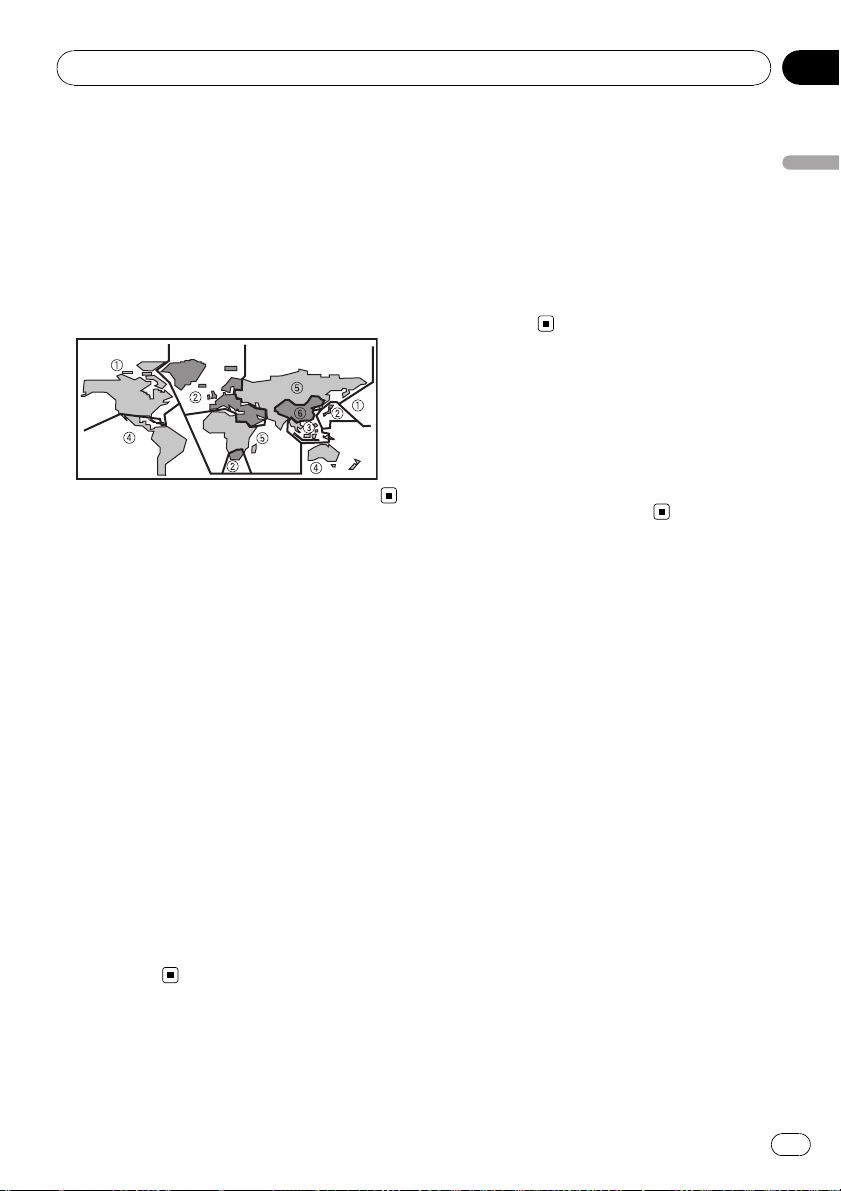
Перед началом эксплуатации
Раздел
02
Коды регионов для дисков
DVD video
Диски DVD video с несовместимым кодом
региона не могут быть воспроизведены на
данном проигрывателе. Код региона проигрывателя указан на нижней панели данного устройства.
На рисунке ниже представлены регионы и
соответствующие им коды.
Сведения об этом
руководстве
Это устройство имеет множество сложных
функций, обеспечивающих превосходный
прием и работу. Все функции разработаны
для того, чтобы максимально упростить их
использование, но многие из них требуют
объяснения. Это руководство по эксплуатации поможет Вам полностью использовать возможности этого устройства и
получить наибольшее удовольствие от
прослушивания.
Мы рекомендуем Вам ознакомиться с
функциями и их действием, прочитав руководство до того, как Вы начнете использовать это устройство. Особенно важно,
чтобы Вы прочли и соблюдали инструкции,
помеченные в данном руководстве заголовками ПРЕДУПРЕЖДЕНИЕ и
ВНИМАНИЕ.
Посетите наш сайт
Посетите наш сайт:
http://www.pioneer-rus.ru
! Зарегистрируйте приобретенное
изделие. Мы сохраним сведения о
Вашей покупке, что поможет Вам ссылаться на эту информацию в случае
страхового требования по причине
потери или кражи.
! Самую свежую информацию о Pioneer
Corporation можно получить на нашем
веб-сайте.
В случае возникновения
неполадок
При неполадках в работе этого изделия
свяжитесь с торговым представителем
компании-производителя или с ближайшим
сервисным пунктом Pioneer.
Функции
Использование сенсорной панели
Данным устройством можно управлять с
помощью сенсорной панели.
Поддержка DVD-R/RW
Функция воспроизведения дисков DVD-R/
RW, записанных в форматах video и Video
Recording. (См.
стр. 107.)
Воспроизведение дисков Video CD с
функцией PBC (контроля
воспроизведения)
Возможно воспроизведение дисков Video
CD с функцией PBC (контроля воспроизведения).
Поддержка форматов WMA, MP3 и
AAC
См.
Совместимость с форматами сжатия
данных
Поддержка формата DivX
См.
стр. 113.
на стр. 109.
Совместимость с форматом DivX
Диски DVD-R/DVD-RW
®
на
на
Перед началом эксплуатации
Ru
11
Page 12
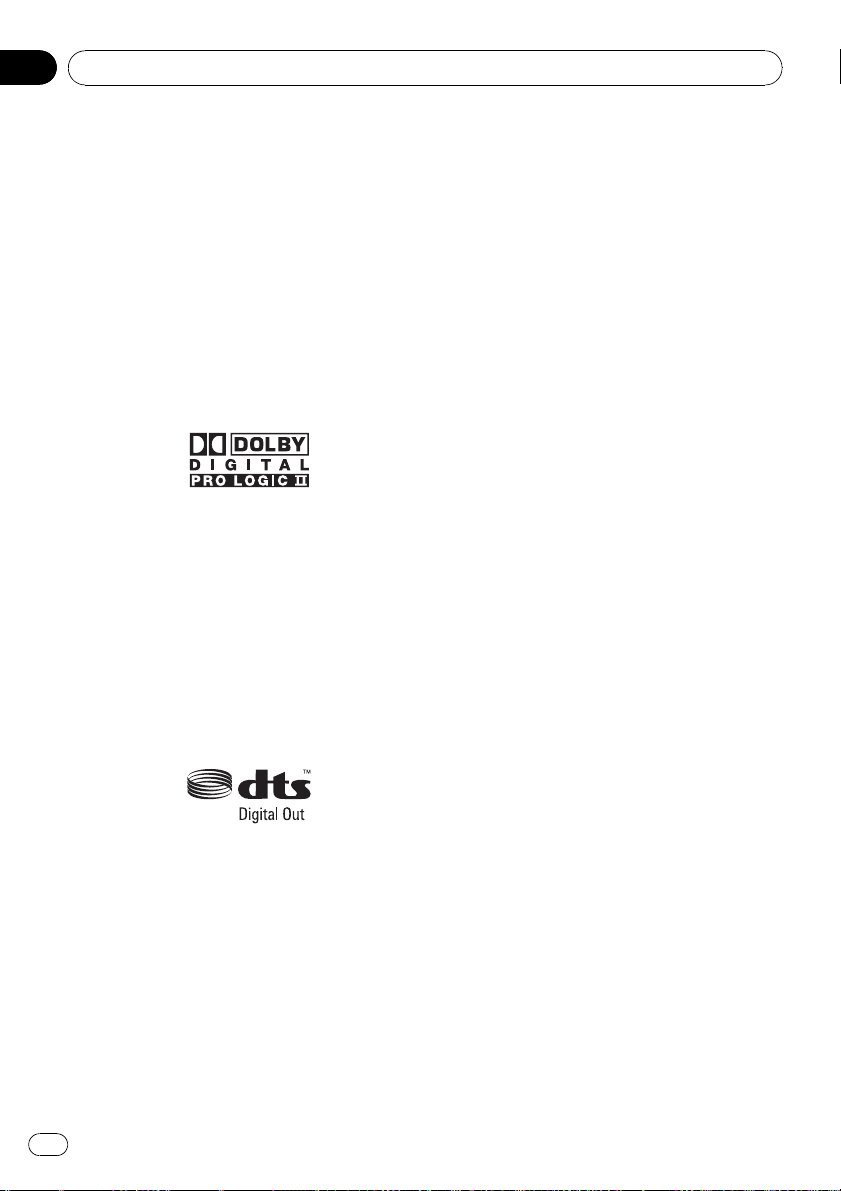
Раздел
02
Перед началом эксплуатации
Поддержка Dolby Digital/DTS
При использовании данного устройства
вместе с многоканальным процессором
Pioneer Вы можете наслаждаться радостной атмосферой, которую создает программное обеспечение, воспроизводя
видео и музыку на диске DVD по 5.1 каналам.
! Изготовлено по лицензии компании
Dolby Laboratories. “Долби”, “Pro Logic” и
знак в виде двойной буквы D являются
товарными знаками компании Dolby
Laboratories.
! Произведено по лицензии согласно
патенту США № 5,451,942 и другим
патентам в США и других странах, действительным и находящимся на рассмотрении. DTS и DTS Digital Out
являются зарегистрированными товарными знаками, а логотипы и символы
DTS - товарными знаками компании
DTS, Inc.© 1996-2007 DTS, Inc. Все
права защищены.
Совместимость с портативными
аудиоплеерами
! Сведения о типе портативного USB
аудиоплеера/запоминающего устройства USB необходимо уточнить у произ-
водителя устройства.
Данное устройство поддерживает следующие типы запоминающих устройств/форматы файлов:
— Портативные аудиоплееры и запоми-
нающие устройства USB стандарта
MSC (Mass Storage Class)
— Воспроизведение файлов формата
WMA, MP3, AAC и WAV
Подробную информацию о поддерживаемых форматах см. в
матами сжатия данных
Поддержка iPod
С помощью данного устройства можно
управлять плеером iPod и воспроизводить
записанные на нем композиции.
! Данное устройство поддерживает толь-
ко нижеперечисленные модели iPod.
Совместимые версии ПО также указаны
ниже. Более старые версии ПО для iPod
могут не поддерживаться.
— iPod третьего поколения (версия про-
граммного обеспечения 2.3.0)
— iPod четвертого поколения (версия
программного обеспечения 3.1.1)
— iPod photo (версия программного
обеспечения 1.2.1)
— iPod пятого поколения (версия про-
граммного обеспечения 1.2.1)
— iPod mini (версия программного обе-
спечения 1.4.1)
— iPod nano первого поколения (версия
программного обеспечения 1.3.1)
— iPod nano второго поколения (версия
программного обеспечения 1.1.3)
— iPod nano третьего поколения
(версия программного обеспечения
1.0.2)
— iPod classic (версия программного
обеспечения 1.0.2)
— iPod touch (версия программного обе-
спечения 1.1.1)
! Устройство позволяет воспроиз-
водить аудиофайлы с iPod touch.
! При использовании iPod необходимо ис-
пользовать интерфейсный кабель (на-
пример, CD-I200).
! Функции iPod могут различаться в зави-
симости от версии программного обе-
спечения.
Совместимость с фор-
на стр. 112.
®
12
Ru
Page 13
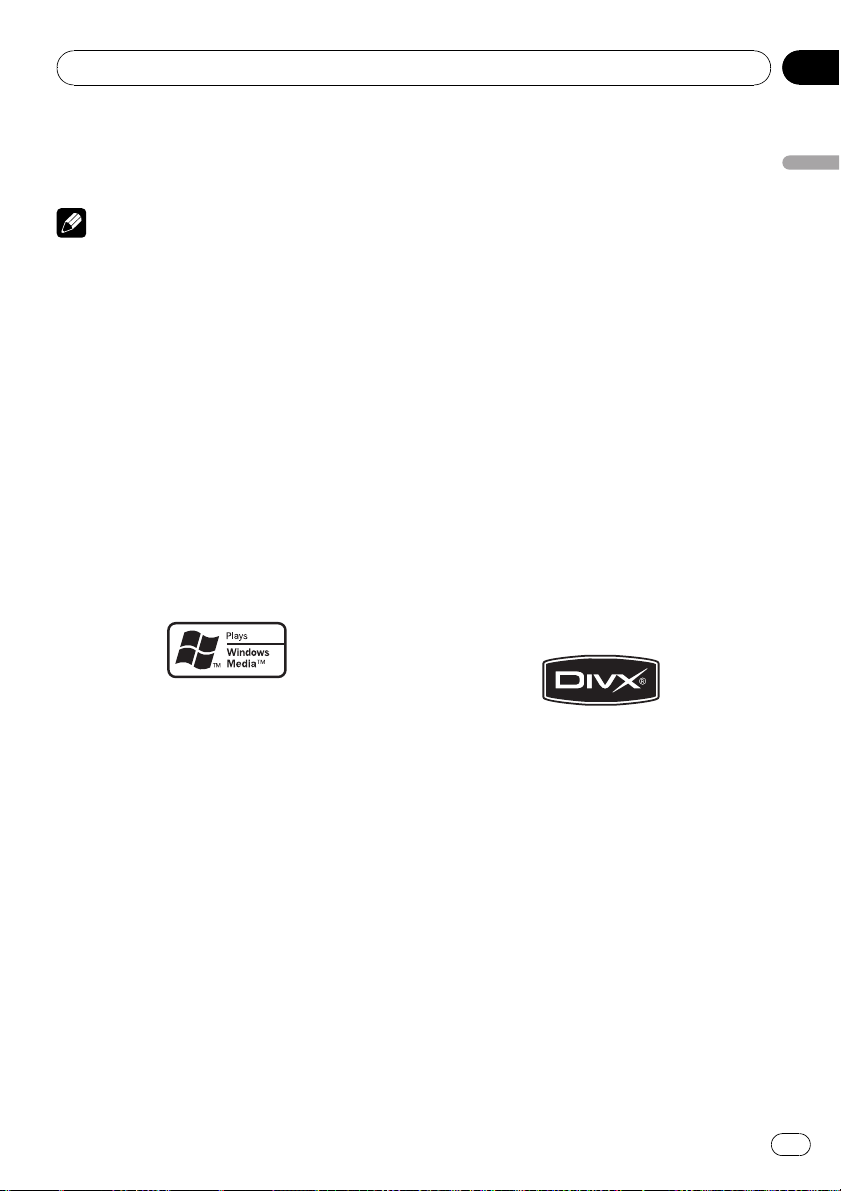
Перед началом эксплуатации
Раздел
02
! iPod является товарным знаком компа-
нии Apple Inc., зарегистрированным в
США и других странах.
Примечание
Данный продукт включает технологию защиты
авторского права, защищенную рядом патентов США и других прав на интеллектуальную
собственность, принадлежащих Macrovision
Corporation и другим правообладателям. Использование данной технологии защиты авторских прав допускается с разрешения
Macrovision Corporation и предназначено исключительно для домашнего просмотра и
других способов ограниченного использования, если иное не разрешено корпорацией
Macrovision Corporation. Запрещается
осуществлять инженерный анализ и разбирать устройство.
О формате WMA
изделия в любых коммерческих (т.е. приносящих прибыль) прямых трансляциях
(телевизионных, спутниковых, кабельных
и/или любых других), вещании/потоковой
передаче через Интернет, локальных сетях
и/или других сетях или в других электронных системах распространения, таких как
системы платного аудио и аудио по запросу. Для такого использования необходима
специальная лицензия. Для получения дополнительной информации посетите
http://www.mp3licensing.com.
О формате AAC
Данное устройство может воспроизводить
файлы AAC, преобразованные с помощью
®
iTunes
.
! iTunes является товарным знаком ком-
пании Apple Inc., зарегистрированным в
США и других странах.
О формате DivX
Перед началом эксплуатации
Логотип Windows Media™, напечатанный
на коробке, указывает на возможность воспроизведения данных в формате WMA.
! Windows Media и логотип Windows явля-
ются товарными знаками или зарегистрированными товарными знаками
Microsoft Corporation в Соединенных
Штатах и/или других странах.
! Это устройство может неверно вос-
производить некоторые файлы формата WMA в зависимости от приложений,
использованных для их записи.
О формате MP3
Поставка этого изделия дает право только
на его частное и некоммерческое использование и не предоставляет лицензии и не
подразумевает право использования этого
DivX - это формат сжатого цифрового
видео, созданный кодеком видеосигнала
®
DivX
от компании DivX, Inc. Данное устройство может воспроизводить видеофайлы в формате DivX, записанные на
диски CD-R/RW/ROM и DVD-R/RW/ROM.
Для форматов DVD и DivX поддерживается
единая терминология, поэтому отдельные
видеофайлы формата DivX, как и видеофайлы формата DVD, называются “главы”.
При присвоении имен файлам/главам
перед записью на CD-R/RW или DVD-R/
RW диски следует иметь в виду, что по
умолчанию воспроизведение записей производится в алфавитном порядке.
Изделие имеет официальный статус сертифицированного продукта DivX
®
Ru
13
Page 14
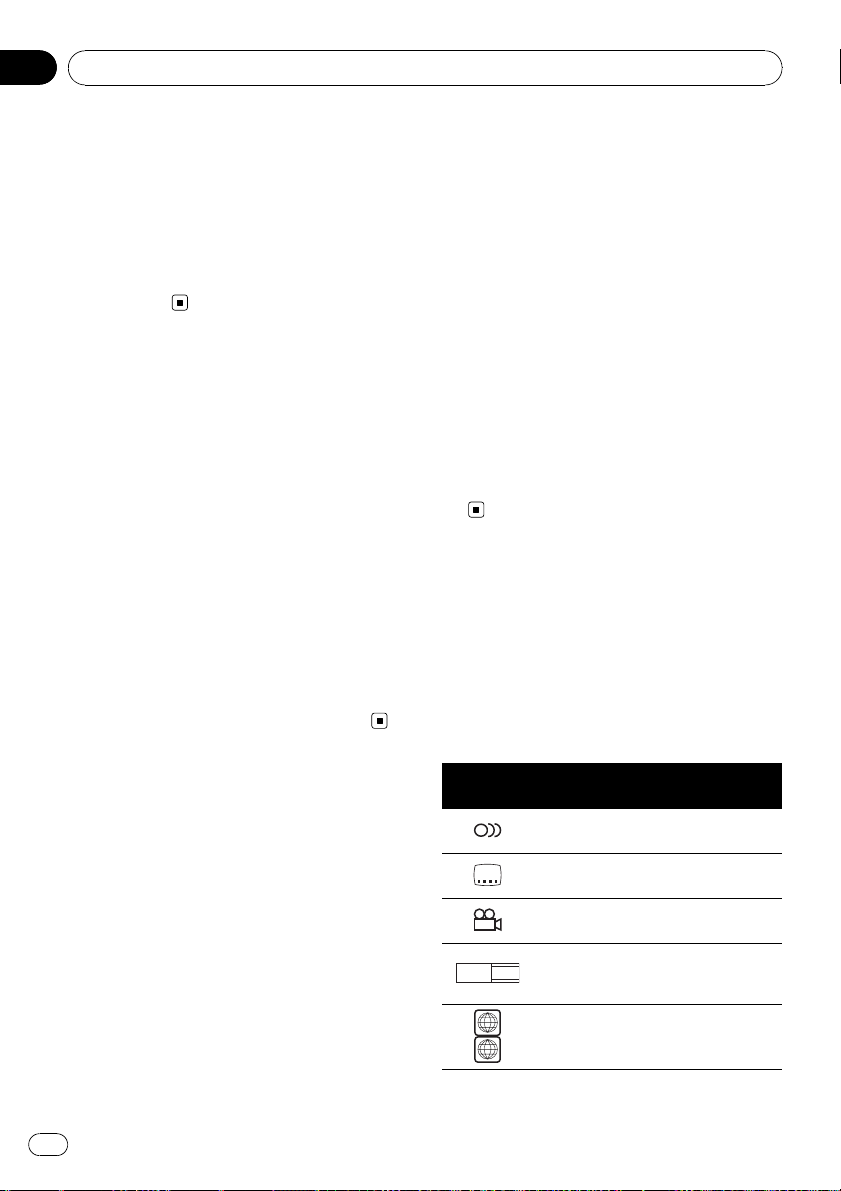
Раздел
02
Перед началом эксплуатации
Устройство может воспроизводить видеофайлы формата DivX
чая DivX
воспроизведения мультимедийных файлов
DivX
®
6) в стандартном режиме
®
®
всех версий (вклю-
! DivX, DivX Certified и соответствующие
логотипы являются товарными знаками
компании DivX, Inc. и используются по
лицензии.
Защита жидкокристаллического экрана
! Не допускайте попадания прямых
солнечных лучей на экран дисплея,
если устройство не используется. Продолжительное воздействие прямых
солнечных лучей на ЖК экран может
стать причиной его выхода из строя
вследствие перегрева.
! При использовании мобильного телефо-
на старайтесь не подносить антенну мобильного телефона близко к дисплею во
избежание появления помех на
дисплее: точек, цветных полос и т. д.
! При использовании сенсорной панели
касаться экрана можно только пальцами. Экран можно легко поцарапать.
ом, чтобы он соответствовал воспроизводимому видеоизображению.
Чтобы получить дополнительную информацию об этой процедуре, см. раздел
менение широкоформатного режима
Из-
на
стр. 60.
Изменение настроек изображения
Вы можете добиться максимального качества изображения изменяя значения параметров BRIGHTNESS, CONTRAST, COLOR
и HUE. С помощью функции DIMMER изображение можно сделать темнее или
светлее.
Чтобы получить дополнительную информацию об этой процедуре, см. раздел
менение настроек изображения
Из-
на стр.
61.
Что означает маркировка
на дисках DVD
Приведенная ниже маркировка может быть
размещена на ярлыках и упаковках DVDдисков. Данные отметки указывают на тип
изображения и звука, записанного на
диске, и функции, которые Вы можете использовать.
Настройка ЖК экрана для
удобного просмотра
Угол обзора ЖК экрана ограничен вследствие особенностей конструкции дисплея.
Настройка экрана для удобного просмотра
производится изменением ширины экрана
или параметров изображения.
Изменение
широкоформатного режима
Изменяя соотношение сторон с 4:3 на 16:9,
можно отрегулировать экран таким образ-
14
Ru
Маркировка
2
2
3
16 : 9 LB
5
ALL
Значение
Обозначает количество аудиосистем.
Обозначает количество языков субтитров.
Обозначает количество ракурсов
сцен.
Обозначает размер изображения
(соотношение ширины и высоты
кадра).
Обозначает код региона, в котором
возможно воспроизведение данного
диска.
Page 15
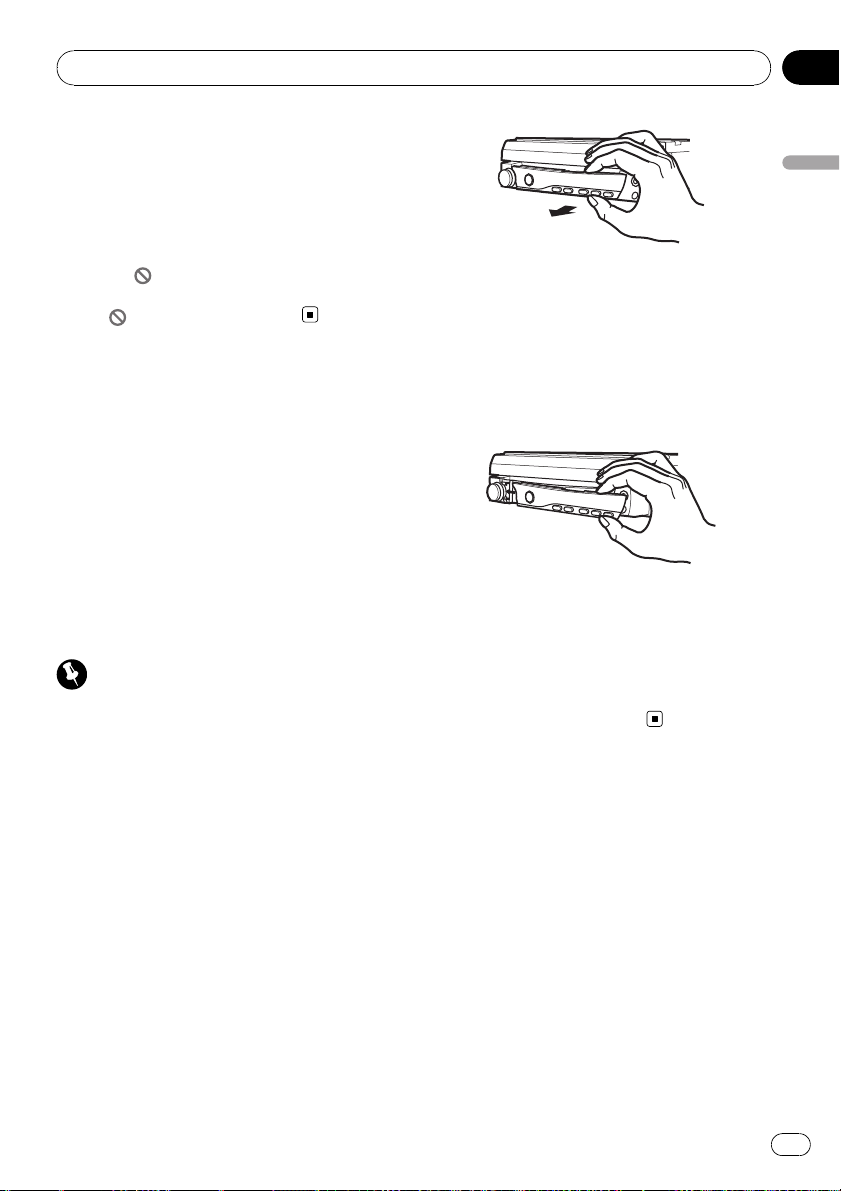
Перед началом эксплуатации
Использование запрещено в
следующих случаях
Выполнение некоторых операций может
быть недоступно при просмотре DVD
вследствие особенностей программирования диска. В этом случае на экране появится значок
! При работе с некоторыми дисками зна-
чок
.
может не появляться.
Защита Вашего устройства
от кражи
В целях предотвращения кражи переднюю
панель можно снимать.
! Если не отсоединить переднюю панель
от основного устройства в течение
четырех секунд после выключения зажигания автомобиля, раздастся предупреждающий сигнал.
! Вы можете отключить предупреждаю-
щий сигнал. См. раздел
предупреждающего сигнала
Важно
! Соблюдайте осторожность при снятии и
установке передней панели.
! Оберегайте переднюю панель от сильных
ударов.
! Предохраняйте переднюю панель от воз-
действия прямого солнечного света и высоких температур.
! Если передняя панель была снята, то
перед запуском двигателя установите ее
на место.
Включение
на стр. 58.
Раздел
02
Перед началом эксплуатации
Установка передней панели
1 Зафиксируйте левый край панели на
устройстве.
Передняя панель крепится к основному устройству с левой стороны. Убедитесь, что
передняя панель закреплена на основном
устройстве.
2 Нажмите на правый край передней
панели и зафиксируйте ее.
# Если прикрепить переднюю панель к основному устройству не удается, попробуйте
еще раз. В случае приложения излишнего
усилия при прикреплении передней панели
она может быть повреждена.
Снятие передней панели
% Нажмите сверху и снизу на правую
часть панели и потяните на себя.
Не нажимайте на панель слишком сильно,
не роняйте ее на пол, берегите от воды
или других жидкостей во избежание необратимых повреждений.
Ru
15
Page 16
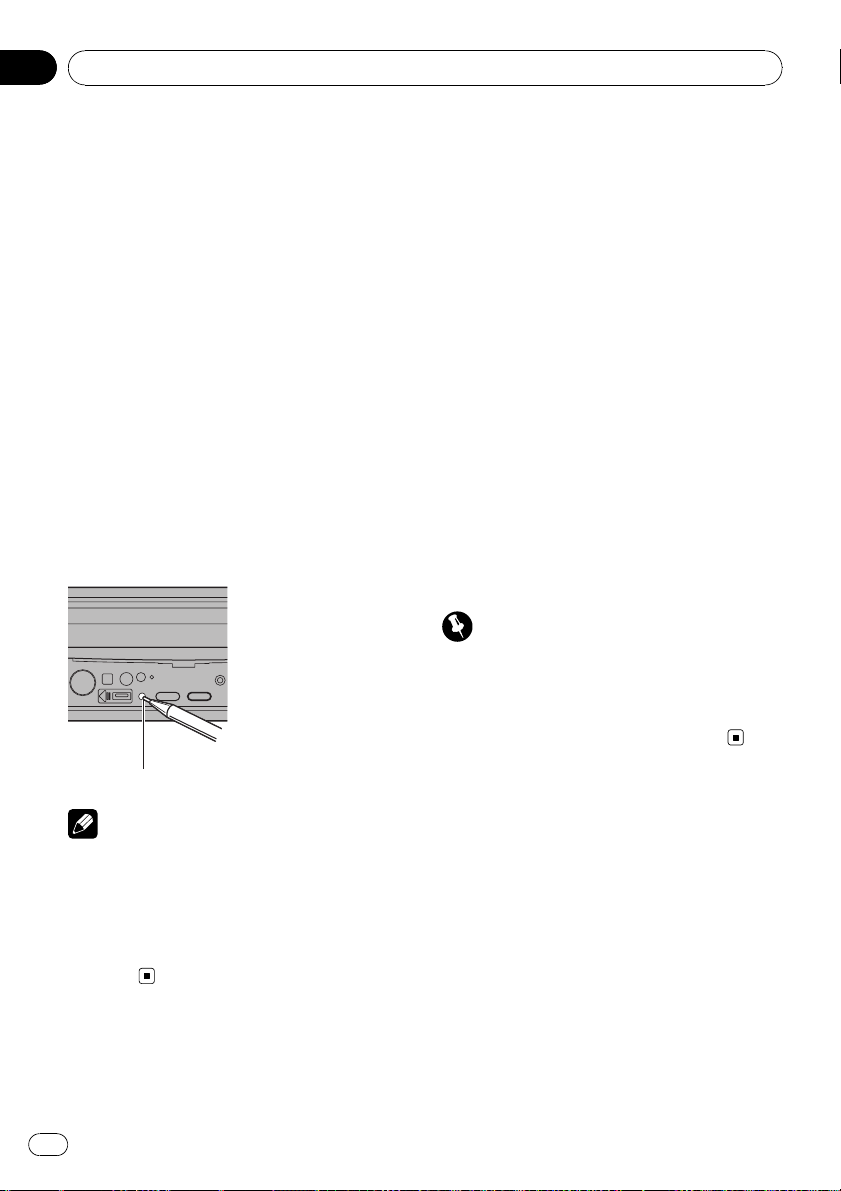
Раздел
02
Перед началом эксплуатации
Перезагрузка
микропроцессора
При нажатии кнопки RESET происходит
перезагрузка микропроцессора и возврат к
его начальным настройкам, при этом информация о закладках не изменяется.
Микропроцессор следует перезагружать в
следующих случаях:
! Перед первым использованием этого
устройства после установки
! Если устройство работает неправильно
! Если на дисплее появляются странные
или неверные сообщения
1 Выключите зажигание.
2 Снимите переднюю панель.
См.
Снятие передней панели
3 Нажмите RESET кончиком ручки или
другим заостренным предметом.
на стр. 15.
Режим демонстрации
функциональных
возможностей
Режим демонстрации функциональных
возможностей включается автоматически,
если в качестве источника выбирается
OFF. Демонстрация функциональных возможностей будет продолжаться до тех пор,
пока ключ зажигания находится в положении ACC или ON. Чтобы отменить режим
демонстрации функциональных возможностей, нажмите и удерживайте кнопку
VOLUME/MUTE. Чтобы заново запустить
режим демонстрации функциональных
возможностей, снова нажмите и удерживайте кнопку VOLUME/MUTE. Следует помнить, что работа режима демонстрации
функциональных возможностей при выключенном двигателе может привести к излишнему расходу заряда аккумуляторной
батареи.
Важно
Красный провод (ACC) этого устройства необходимо подсоединить к контакту, обеспечивающему включение/выключение зажигания.
Если этого не сделать, то аккумуляторная батарея автомобиля может разрядиться.
Кнопка RESET
Примечание
После подключения устройства, либо при
необходимости стереть все сохраненные в
памяти настройки или вернуть начальные (заводские) настройки, запустите двигатель автомобиля или установите ключ зажигания в
положение ACC ON прежде, чем нажать кнопку RESET.
16
Ru
Page 17
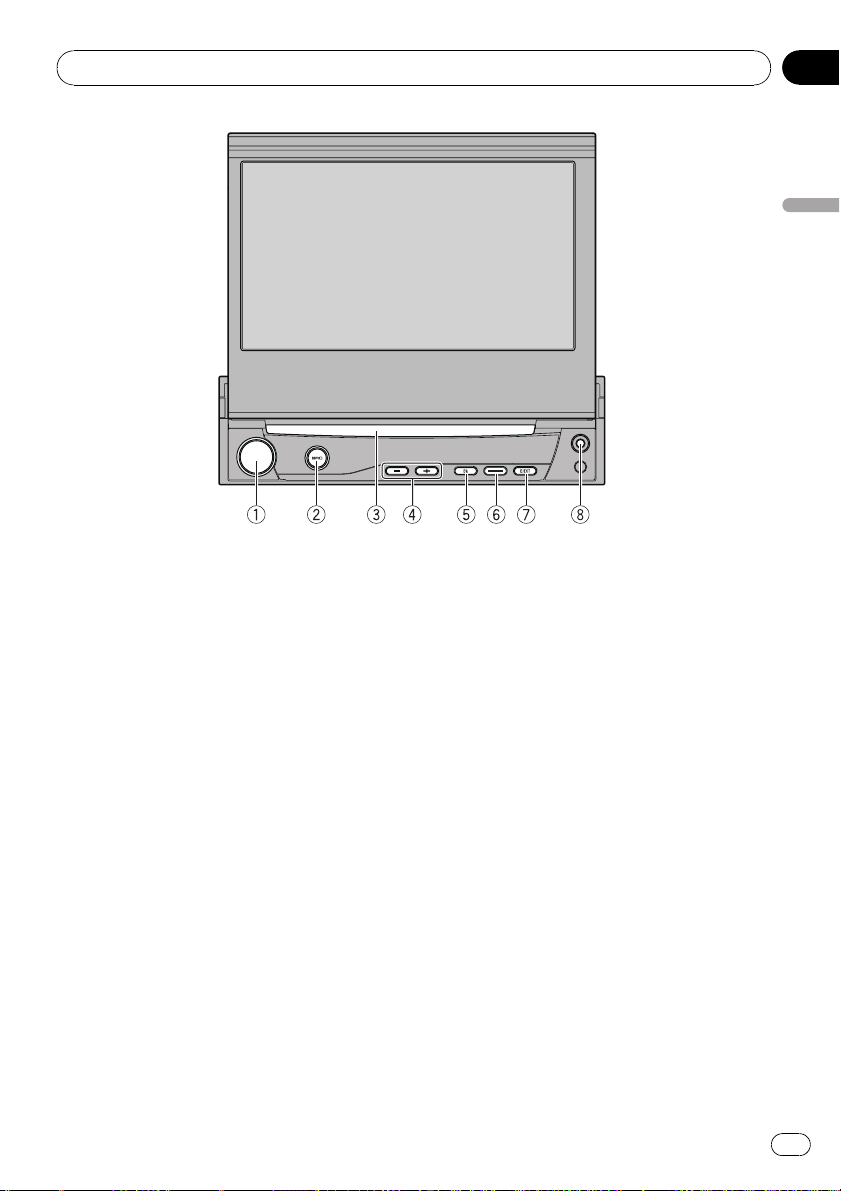
Управление данным устройством
Раздел
03
Управление данным устройством
Описание элементов
устройства
Основное устройство
1 Кнопка VOLUME/MUTE
Поверните, чтобы увеличить или уменьшить громкость.
Нажмите, чтобы приглушить звук.
2 Кнопка SRC
Это устройство включается при выборе
источника сигнала. Нажмите, чтобы
перебрать все доступные источники сигнала.
3 Щель для загрузки диска
Вставьте диск для воспроизведения.
4 Кнопка –/+ (TRACK)
Нажмите, чтобы произвести ручную настройку с поиском, ускоренную перемотку вперед, назад и использовать
функции поиска дорожки.
5 Кнопка EQ
Нажмите, чтобы выбрать различные
кривые эквалайзера.
6 Кнопка OPEN/CLOSE
Нажмите, чтобы открыть или закрыть
ЖК-панель.
Нажмите и удерживайте для временной
установки ЖК-панели из вертикального
положения в горизонтальное.
7 Кнопка EJECT (h)
Нажмите для извлечения диска из данного устройства.
8 Вход AUX1 (разъем стерео/видео 3,5
мм)
Для подключения дополнительного устройства.
Дополнительный пульт
дистанционного управления
Пульт дистанционного управления CD-R55
продаётся отдельно.
Ru
17
Page 18
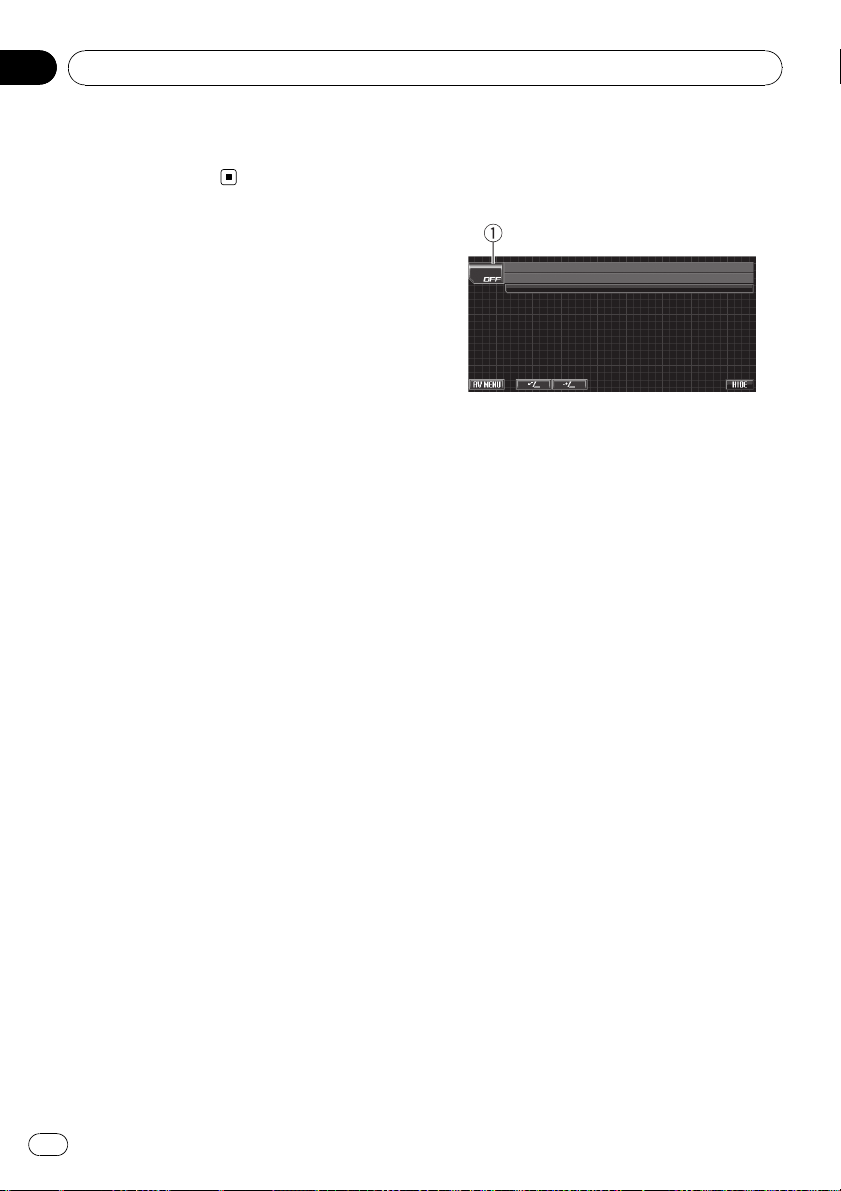
Раздел
03
Управление данным устройством
Подробно о функциях пульта дистанционного управления см. в инструкции по эксплуатации пульта.
Основные операции
Включение и выключение
питания
1 Значок источника сигнала
Включение устройства
% Если кнопки сенсорной панели используются, нажмите на значок источника сигнала, а затем – названия
необходимого источника сигнала.
На экране дисплея появятся названия источников сигнала, а доступные источники
будут подсвечены.
% При использовании кнопок на
панели устройства нажмите SRC для
включения устройства.
18
Выключение устройства
% Если используются кнопки сенсорной панели, нажмите на значок источника сигнала, а затем на кнопку OFF.
# Если значок источника сигнала не отображается, вы можете вывести его на экран, коснувшись экрана.
% Если данная кнопка используется,
нажмите и удерживайте кнопку SRC до
тех пор, пока устройство не выключится.
Ru
Page 19
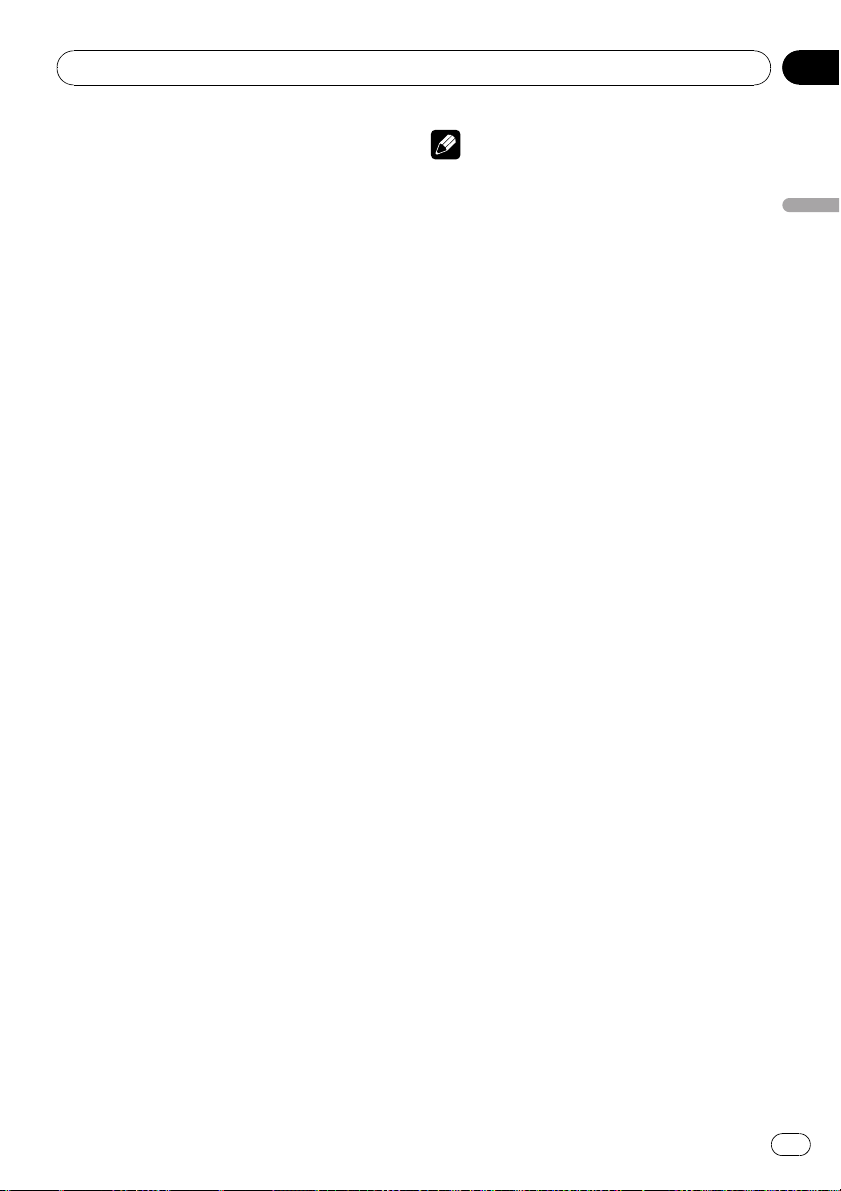
Управление данным устройством
Раздел
03
Выбор источника сигнала
Вы можете выбрать источник сигнала для
прослушивания. Чтобы в качестве источника использовать проигрыватель DVD-дисков, вставьте диск в устройство. Чтобы
включить iPod или устройство USB, подсоедините к ресиверу iPod или
аудиоплеер/запоминающее устройство
USB.
% Если кнопки сенсорной панели используются, нажмите на значок источника сигнала, а затем – названия
необходимого источника сигнала.
На экране дисплея появятся названия источников сигнала, а доступные источники
будут подсвечены.
! DVD – Встроенный проигрыватель DVD
! RADIO – Радиоприемник
! iPod – iPod
! USB – Портативный USB аудиоплеер/за-
поминающее устройство USB
! TEL – Телефон с функцией Bluetooth
! BT-Audio – Bluetooth-аудиоплеер
! S-DVD – Проигрыватель DVD-дисков/
Проигрыватель-автомат DVD-дисков
! MCD – Проигрыватель-автомат компакт-
дисков
! AUX 1 – AUX 1
! AUX 2 – AUX 2
! AV – Аудио/видеовход
! TV – Телевидение
! EXT 1 – Внешнее устройство 1
! EXT 2 – Внешнее устройство 2
! OFF – Выключить устройство
# Если значок источника сигнала не отобра-
жается, вы можете вывести его на экран, коснувшись экрана.
# Во время работы с меню невозможно выбрать источник сигнала, нажав на значок источника сигнала.
# Чтобы закрыть меню выбора источника
сигнала, нажмите кнопку ESC.
% При использовании кнопок на
панели устройства нажимайте SRC для
выбора требуемого источника сигнала.
Примечания
! Источник звука не изменится в следующих
случаях.
— При отсутствии устройства, соот-
ветствующего выбранному источнику
сигнала.
— При отсутствии диска или магазина в
проигрывателе.
— Если AUX (вспомогательный вход) вы-
ключен (см. стр. 56).
— Если AV (аудио/видеовход) не уста-
новлен в положение VIDEO (см. в
разделе стр. 62).
! По умолчанию AUX1 установлен в режим
VIDEO. Если AUX1 не используется, установите его в режим OFF (см.
вспомогательной настройки
! REARVIEW (камеру заднего обзора) нельзя
выбрать с помощью кнопки SRC.
! При выборе соответствующих настроек
камера заднего обзора может включаться
автоматически. Подробную информацию
см. в разделе
обзора (задней камеры)
! Под внешним устройством понимается
изделие компании Pioneer (например, из
тех, что будут доступны в будущем), которое позволяет управлять основными функциями с помощью данного устройства,
хотя и не поддерживается в качестве источника сигнала. С помощью этого устройства можно управлять двумя внешними
устройствами. При наличии двух подключенных внешних устройств это устройство автоматически присваивает им
категории “внешнее устройство 1” и
“внешнее устройство 2”.
! Если голубой/белый вывод устройства по-
дключен к клемме реле управления автомобильной антенны, антенна на
автомобиле выдвигается при включении
источника сигнала этого устройства.
Чтобы втянуть антенну, выключите источник сигнала.
Настройка камеры заднего
Включение
на стр. 56).
на стр. 63.
Управление данным устройством
Ru
19
Page 20
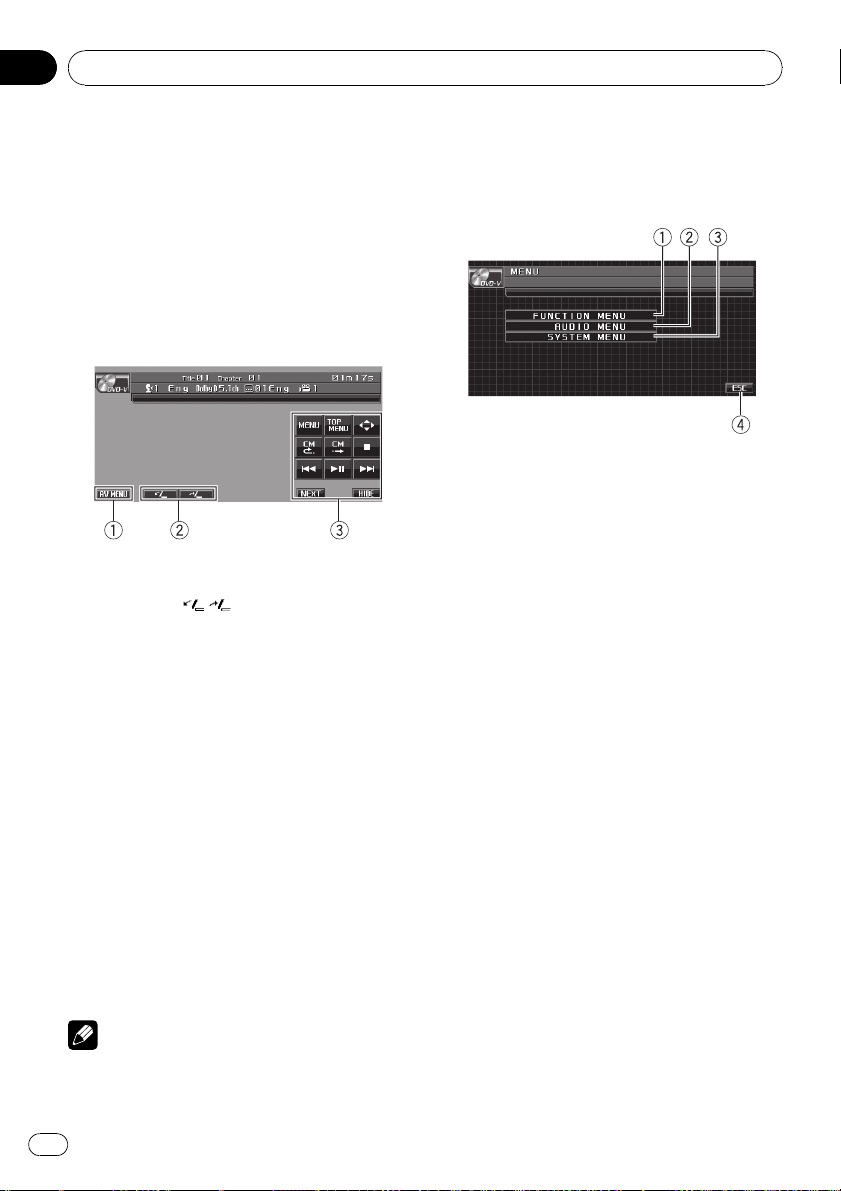
Раздел
03
Управление данным устройством
Регулировка громкости
% Используйте VOLUME/MUTE для
регулирования уровня звука.
Поверните VOLUME/MUTE, чтобы увеличить или уменьшить громкость.
Основные функции сенсорной
панели
Активация кнопок сенсорной панели
1 Кнопка AV MENU
Нажмите для вывода на экран MENU.
2 Кнопки TILT (
С помощью этих кнопок производится изменение ракурса ЖК-панели.
3 Кнопки сенсорной панели
С помощью кнопок сенсорной панели выполняются различные операции.
1 Чтобы активировать кнопки сенсорной панели, соответствующие каждому
источнику сигнала, коснитесь экрана.
На дисплее появятся кнопки сенсорной
панели.
# Для перехода к следующей группе кнопок
сенсорной панели нажмите кнопку NEXT.
# Чтобы вернуться к предыдущей группе
кнопок сенсорной панели, нажмите кнопку
PREV.
2 Чтобы скрыть кнопки сенсорной
панели, нажмите HIDE.
Примечание
Если Вы не воспользуетесь кнопками сенсорной панели в течение 30 секунд, они будут ав-
/ )
томатически скрыты при выборе источников
видеосигнала.
Использование меню
1 Кнопка FUNCTION MENU
Используется для выбора функций каждого источника сигнала.
2 Кнопка AUDIO MENU
Используется для выбора различных настроек качества звука.
3 Кнопка SYSTEM MENU
Используется для выбора различных
функций настроек.
4 Кнопка ESC
Используется для выхода из режима
управления функциями.
1 Нажмите AV MENU для вывода на
экран MENU.
Названия меню отображены на экране дисплея, доступные функции подсвечены.
# Если AV MENU не отображается, вы
можете вывести его на экран, коснувшись экрана.
2 Чтобы отобразить названия функций, которые Вы хотите использовать,
нажмите соответствующую кнопку.
# Для перехода к следующей группе функций нажмите NEXT.
# Для перехода к предыдущей группе функций нажмите PREV.
3 Чтобы вернуться к отображению каждого источника сигнала, нажмите кнопку ESC.
20
Ru
Page 21
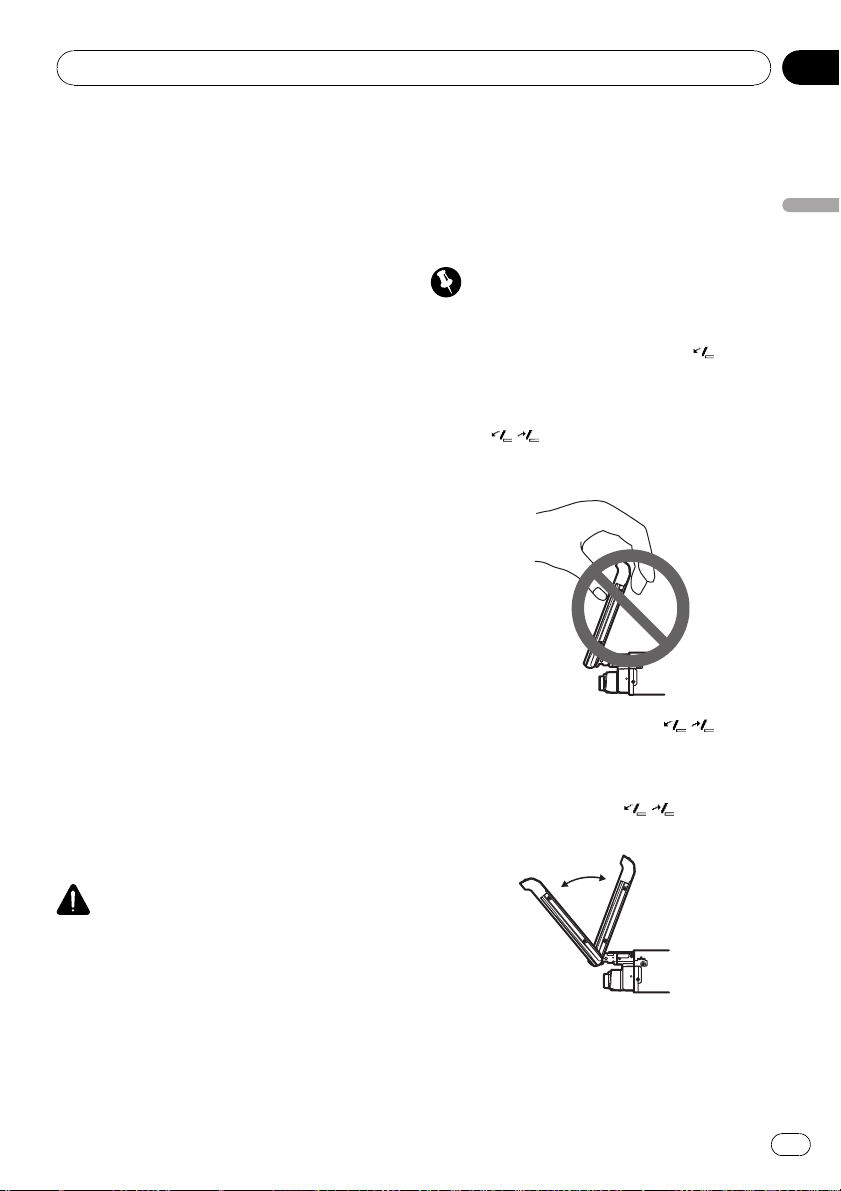
Управление данным устройством
Раздел
03
Открытие и закрытие ЖК-панели
ЖК-панель открывается и закрывается автоматически при включении или выключении зажигания соответственно. Функцию
автоматического открывания/закрывания
панели можно отключить.(См. стр. 64.)
! Не закрывайте ЖК-панель с усилием.
Это может привести к ее повреждению.
! Если функция автоматического закры-
вания/открывания панели включена, то
она выполняет следующие операции.
— Если выключить зажигание, когда
ЖК-панель открыта, то она закроется
через шесть секунд.
— При последующем включении зажи-
гания (или при установке ключа зажигания в положение ACC) ЖК-панель
откроется автоматически.
— При снятии или установке передней
панели ЖК-панель автоматически закрывается или открывается.(См. стр.
15.)
! Если ключ зажигания установлен в по-
ложение OFF после того, как ЖК-панель
была закрыта, то при последующей установке ключа в положение ON (либо в
положение ACC) ЖК-панель не откроется. В этом случае, чтобы открыть ЖКпанель, необходимо нажать кнопку
OPEN/CLOSE.
! При закрывании ЖК-панели убедитесь,
что она закрылась полностью. Если оставить ЖК-панель не полностью закрытой, то это может стать причиной ее
повреждения.
% Чтобы открыть ЖК-панель, нажмите
OPEN/CLOSE.
# Чтобы закрыть ЖК-панель, повторно нажмите OPEN/CLOSE.
Настройка угла обзора ЖК-панели
Важно
! Если Вы слышите, что ЖК-панель ударяет-
ся о консоль или приборную панель автомобиля, с помощью кнопки TILT (
переместите ее немного вперед.
! Регулировку угла обзора ЖК-панели необ-
ходимо производить с помощью кнопок
TILT (
/ ). Регулировка положения ЖК-
панели усилием руки может вызвать повреждение панели.
)
% С помощью кнопок TILT ( / ) установите оптимальный угол обзора ЖКпанели.
Угол обзора ЖК-панели будет изменяться
до тех, пока кнопка TILT (
/ ) удержи-
вается в нажатом положении.
Управление данным устройством
ВНИМАНИЕ
Во время открывания, закрывания или регулирования ЖК-панели берегите руки и пальцы от попадания в механизм устройства.
Особенно внимательно следите при этом за
детьми.
# Отрегулированное положение ЖК-панели
заносится в память и при следующем открытии панели она автоматически устанавливается в данное положение.
Ru
21
Page 22
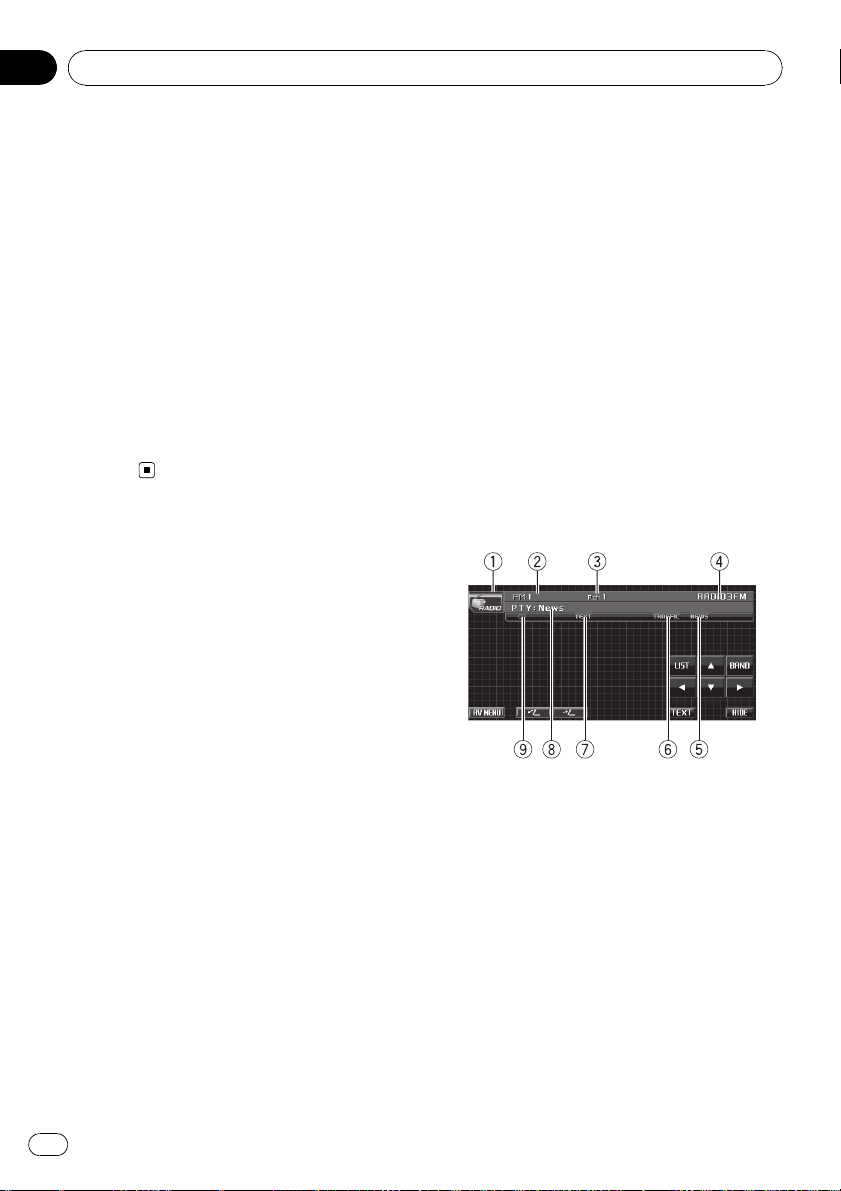
Раздел
03
Управление данным устройством
Установка ЖК-панели в
горизонтальное положение
Если ЖК-панель находится в вертикальном положении, при котором она мешает
работе кондиционера, ее можно временно
установить в горизонтальное положение.
% Чтобы установить ЖК-панель в горизонтальное положение, нажмите и удерживайте кнопку OPEN/CLOSE.
# Чтобы вернуть панель в первоначальное
положение, еще раз нажмите и удерживайте
кнопку OPEN/CLOSE.
# Через 10 секунд после завершения работы
раздается звуковой сигнал и ЖК-панель автоматически возвращается в исходное положение.
Радиоприемник
Основные операции
Можно включить или выключить функцию
AF (поиск альтернативных частот) данного
устройства. Для обычной настройки функция AF должна быть выключена (смотрите
в стр. 25).
RDS
RDS (радиовещательная система передачи информации) транслирует неслышимые сигналы, облегчающие поиск
радиостанций.
! Не все станции предоставляют услугу
RDS.
! Такие функции RDS, как AF и TA , до-
ступны только в том случае, если Ваш
радиоприемник настроен на RDS-станцию.
22
1 Значок источника сигнала
2 Индикатор диапазона
3 Индикатор номера предварительной на-
стройки
4 Название программы
5 Индикатор NEWS
Загорается, если принимается заданная
программа новостей.
6 Индикатор TRAFFIC
Появляется, когда радиоприемник настроен на TP-станцию.
7 Индикатор TEXT
Показывает, что принимается радиотекст.
8 Индикатор значка станции PTY
9 Индикатор 5 (стерео)
Ru
Page 23
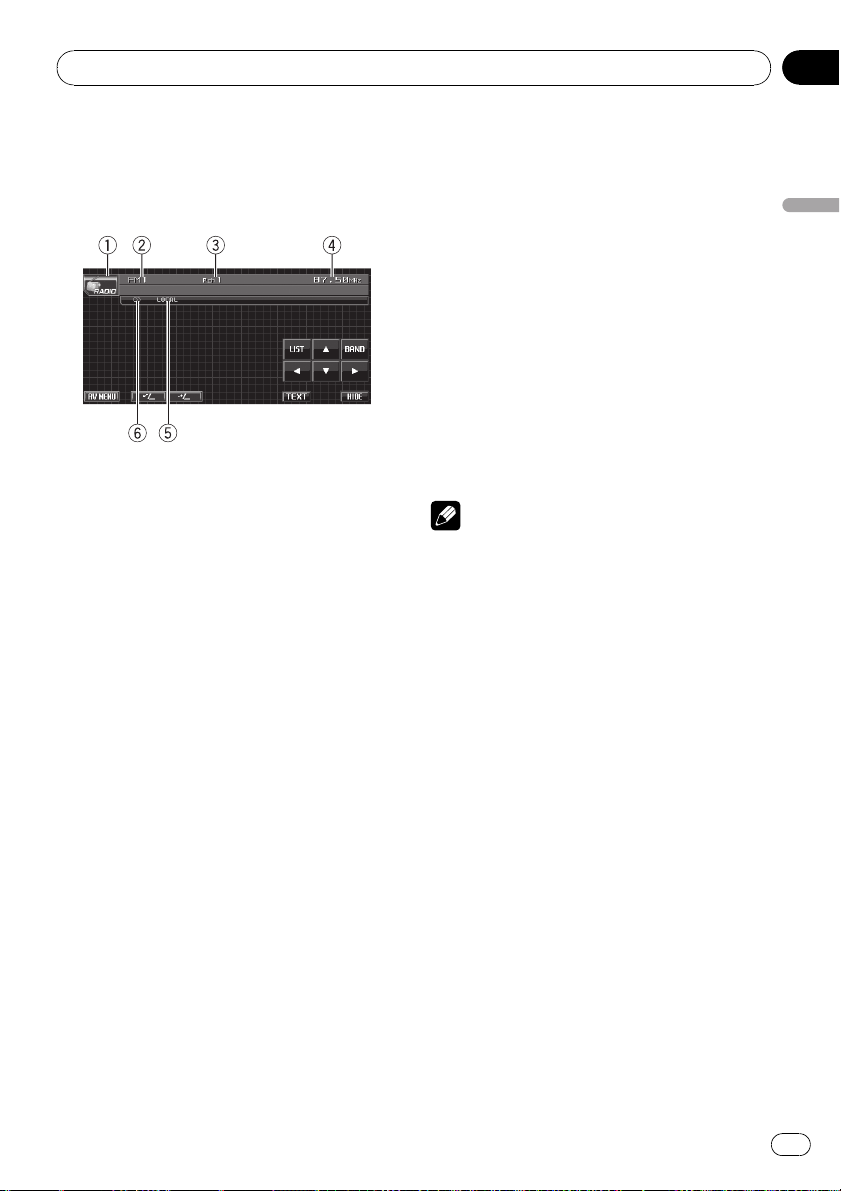
Управление данным устройством
Раздел
03
Появляется, когда вещание на выбранной
частоте ведется в режиме стерео.
Диапазоны, не поддерживающие RDS
или MW/LW
1 Значок источника сигнала
2 Индикатор диапазона
3 Индикатор номера предварительной на-
стройки
4 Индикатор частоты
5 Индикатор LOCAL
Появляется при включении местного поиска.
6 Индикатор 5 (стерео)
Появляется, когда вещание на выбранной
частоте ведется в режиме стерео.
1 Нажмите значок источника сигнала,
а затем – RADIO, чтобы выбрать режим
радиоприемника.
2 Нажмите BAND, чтобы выбрать диапазон.
Нажимайте BAND до тех пор, пока на
дисплее не появится нужный диапазон частот (FM1, FM2, FM3 для FM или MW/LW).
3 Чтобы выполнить ручную настройку, нажмите и быстро отпустите кнопку
c или d.
# Ручная настройка производится также с
помощью кнопок – и + (TRACK).
4 Чтобы выполнить настройку с поиском, нажмите и удерживайте кнопку c
или d в течение примерно одной секунды.
Тюнер будет сканировать частоты, пока не
обнаружит трансляцию с достаточно высоким уровнем сигнала для качественного
приема.
# Чтобы отменить настройку с поиском нажмите и быстро отпустите кнопку c или d.
# Если нажать и удерживать кнопку c или d,
то тюнер будет пропускать обнаруженные
радиостанции. Настройка с поиском начнется,
как только Вы отпустите кнопку.
# Ручная настройка с поиском производится
также нажатием и удерживанием кнопки – или
+ (TRACK).
Примечание
Когда iPod заряжается от данного устройства,
при прослушивании MW-радиостанций могут
возникнуть помехи. Чтобы устранить помехи,
необходимо отключить функцию зарядки
iPod. (См.
на стр. 64.)
Включение функции зарядки iPod
Запоминание и повторный
вызов радиочастот
Вы можете сохранить в памяти устройства
до шести частот радиостанций для последующего быстрого вызова.
! В памяти можно сохранить до 18 FM-
станций, по шесть для каждого из трех
FM-диапазонов, и шесть MW/LW-станций.
1 Нажмите LIST, чтобы отобразить на
дисплее список радиостанций предварительной настройки.
Управление данным устройством
Ru
23
Page 24
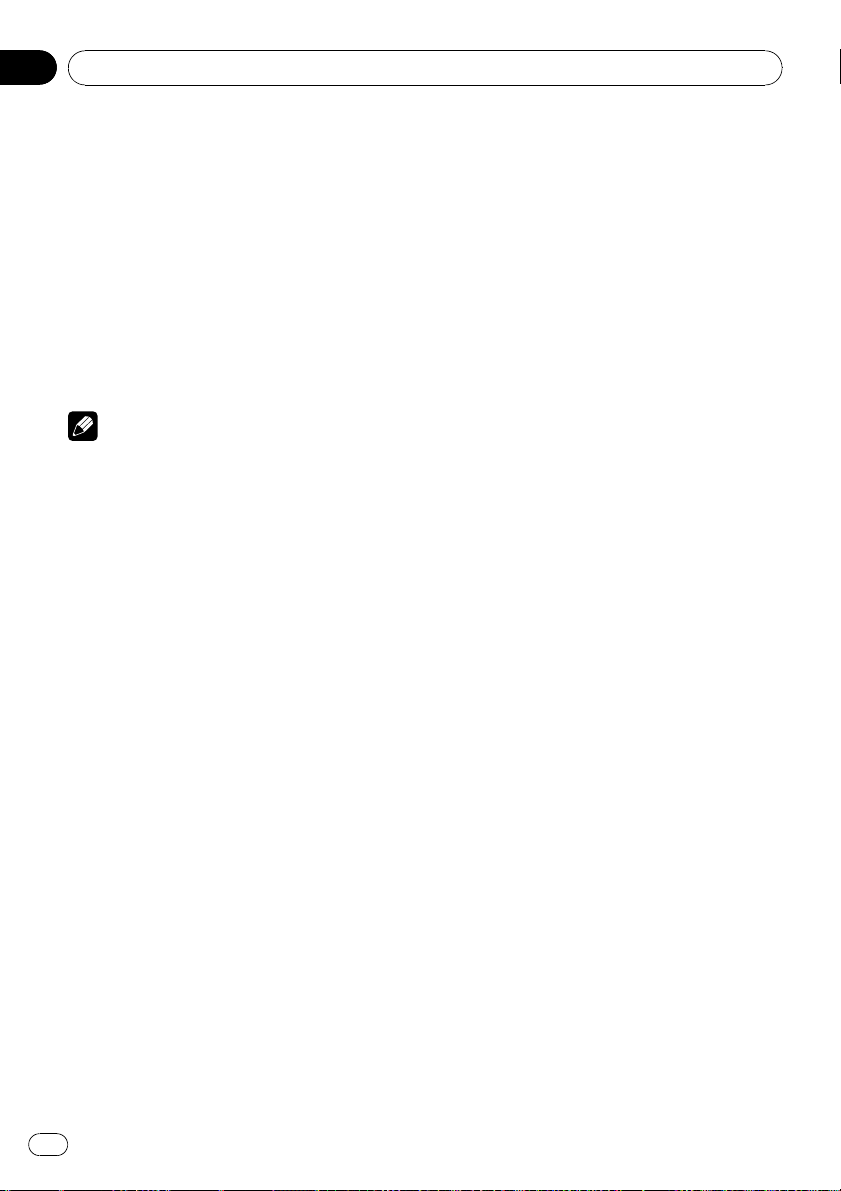
Раздел
03
Управление данным устройством
2 Чтобы сохранить в памяти частоту
радиостанции, нажмите и удерживайте
одну из кнопок предварительной настройки от P1 до P6 до появления звукового сигнала.
Выбранная частота радиостанции сохранена в памяти.
В следующий раз, когда Вы нажмете ту же
кнопку предварительной настройки, частота радиостанции будет вызвана из памяти.
3 Для возврата дисплея в исходный
режим нажмите ESC.
Примечание
Вы также можете использовать кнопки a и b,
чтобы вызвать из памяти частоты радиостанций, назначенные кнопкам предварительной
настройки с P1 по P6.
Знакомство с расширенными
функциями
1 Нажмите кнопку AV MENU, а затем
FUNCTION MENU, чтобы вывести на
экран названия функций.
Названия функций отображены на экране,
доступные функции подсвечены.
2 Чтобы вернуться к дисплею частоты, нажмите кнопку ESC.
# Чтобы вернуться к предыдущему дисплею,
нажмите BACK.
Запоминание частот самых
мощных трансляций
Функция BSM (запоминание лучших станций) позволяет автоматически сохранять
до шести самых мощных радиочастот, назначая их кнопкам предварительной настройки с P1 по P6, азатем, после
сохранения, настраивать радиоприемник
на эти частоты одним нажатием кнопки.
! Радиочастоты, сохраненные с помощью
функции BSM, могут заменять собой
радиочастоты, сохраненные с помощью
кнопок с P1 по P6.
% Чтобы включить функцию BSM, нажмите кнопку BSM в меню функций.
Начнет мигать надпись BSM. Пока мигает
индикатор BSM, в памяти радиоприемника
будут сохранены шесть самых мощных
радиостанций, и им будут назначены кнопки предварительной настройки от P1 до P6
в порядке убывания мощности сигнала. По
завершении этой процедуры надпись BSM
перестанет мигать.
# Чтобы отменить процесс сохранения настроек, нажмите кнопку BSM еще раз.
Настройка на мощные сигналы
Настройка с местным поиском позволяет
Вам настраиваться только на радиостанции с достаточно мощными сигналами для
качественного приема.
% Чтобы установить параметры чувствительности, нажмите кнопку LOCAL в
меню функций.
Нажимая кнопку LOCAL, добейтесь появления на дисплее необходимого уровня чувствительности.
Существует четыре уровня чувствительности для FM-диапазона и два уровня для
MW/LW-диапазонов:
FM: OFF—LEVEL1—LEVEL2—LEVEL3—
LEVEL4
MW/LW: OFF—LEVEL1—LEVEL2
Настройка LEVEL4 позволяет осуществлять
прием только станций с самым сильным
сигналом, а уменьшение уровня настройки
позволяет принимать другие станции по
степени убывания интенсивности сигнала.
24
Ru
Page 25

Управление данным устройством
Раздел
03
Выбор альтернативных частот
Если качество приема низкое, устройство
автоматически выполнит поиск другой
станции в той же сети.
% Чтобы включить функцию AF, нажмите AF в меню функций.
# Чтобы выключить функцию AF, нажмите
AF еще раз.
Примечания
! Когда включена функция AF, во время на-
стройки с поиском или в режиме BSM настраиваются только RDS-радиостанции.
! При вызове предварительно настроенной
станции тюнер может обновить ее частоту
значением из списка AF альтернативных
частот станции.(Эта функция доступна
только при использовании предварительных настроек в диапазоне FM1 или FM2.)
На дисплее не отображается номер предварительной настройки, если данные RDS
для принятой станции отличаются от данных для изначально сохраненной станции.
! Во время поиска частоты функцией AF
звук может временно прерываться другой
программой.
! Функцию AF можно включить или выклю-
чить отдельно для каждого FM-диапазона.
Использование функции Поиск PI
(по идентификатору программы)
Если подходящую станцию найти не удается или качество приема ухудшается, устройство автоматически выполнит поиск
другой станции со сходной программой. Во
время поиска отображается PI SEEK и приглушается звук.
ство можно настроить на выполнение поиска PI (по идентификатору программы) во
время вызова предварительной настройки.
! По умолчанию функция автоматическо-
го поиска PI (по идентификатору программы) выключена. См. раздел
Включение автоматического поиска PI
на стр. 57.
Ограничение станций
региональными программами
При использовании функции AF функция
региональных программ ограничивает
выбор станциями, транслирующими региональные программы.
% Нажмите REGIONAL в меню функций,
чтобы включить региональную функцию.
# Нажмите REGIONAL еще раз, чтобы выключить региональную функцию.
Примечания
! Трансляции региональных программ и
региональные сети организовываются поразному в зависимости от страны (т.е. они
могут изменяться в зависимости от зоны
радиовещания, территории государства
или часового пояса).
! Номер предварительной настройки может
исчезнуть с дисплея, если тюнер настроен
на региональную станцию, отличающуюся
от изначально установленной станции.
! Региональную функцию можно включить
или выключить отдельно для каждого FM-
диапазона.
Управление данным устройством
Использование автоматического поиска
PI (по идентификатору программы) для
предварительно настроенных станций
Если не удается вызывать предварительно
настроенные станции, например, во время
поездки на дальнее расстояние, устрой-
Ru
25
Page 26
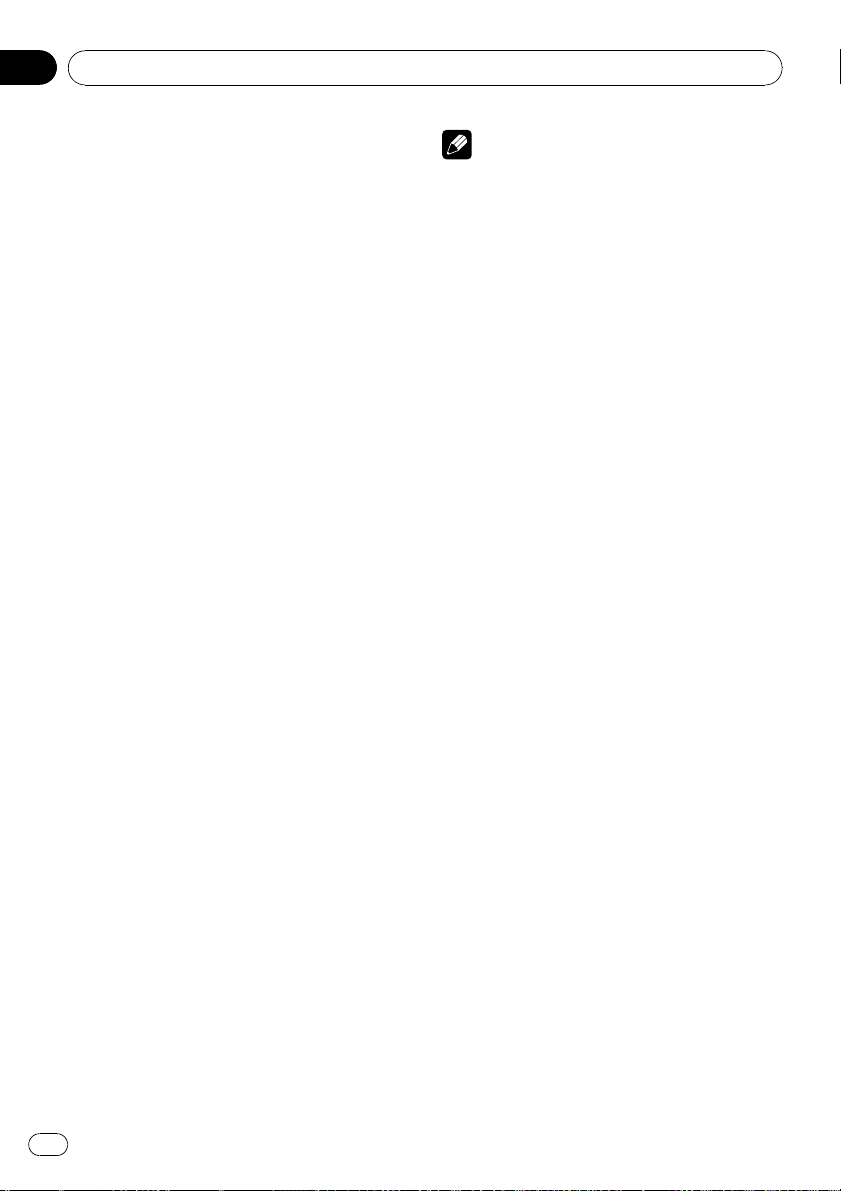
Раздел
03
Управление данным устройством
Прием дорожных сводок
Функция TA ( ожидание дорожных сводок)
позволяет автоматически получать дорожные сводки вне зависимости от источника
сигнала, который Вы прослушиваете. Функцию ТА можно активировать как для TPстанции (станции, передающей информацию о дорожном движении), так и для TPстанции расширенной сети вещания (станции, передающей информацию со ссылками на TP-станции).
1 Настройте тюнер на TP-станцию или
станцию расширенной сети вещания,
передающую дорожные сводки TP.
Включится индикатор TRAFFIC
2 Нажмите TA в меню функций.
На дисплее появится надпись dTRAFFIC .
Режим ожидания дорожных сводок
включен.
# Если функция автоматической регулировки временной задержки (ТА) включена, но
тюнер не настроен ни на TP-станцию, ни на
станцию расширенной сети вещания, передающую дорожные сводки (TP), индикатор
TRAFFIC включится в тусклом режиме.
# Для выключения режима ожидания дорожных сводок повторно нажмите кнопку TA.
3 В начале приема дорожной сводки
отрегулируйте громкость TA ( дорожных
сводок) с помощью VOLUME/MUTE.
Новая установленная громкость сохраняется в памяти и будет вызываться для
последующих дорожных сводок.
4 Во время приема дорожной сводки
нажмите TA для отмены прослушивания
сводки.
Тюнер возвратится к исходному источнику
сигнала, но останется в режиме ожидания
до повторного нажатия кнопки TA.
Примечания
! Система переключается обратно на исход-
ный источник сигнала после приема дорожной сводки.
! Во время настройки с поиском или в
режиме BSM при включенной функции ТА
настраиваются только TP-станции и станции расширенной сети вещания, передающие дорожные сводки.
Использование функций PTY
Можно настроиться на радиостанцию с помощью информации PTY (типа программы).
Поиск станции RDS с помощью
информации PTY
Можно выполнять поиск общих радиовещательных программ, например, тех, что
перечислены на стр. 28.
1 Нажмите PTY в меню функций.
2 С помощью кнопки c или d выберите тип программы.
Существует четыре типа программ:
News&Inf—Popular—Classics—Others
3 Нажмите d, чтобы начать поиск.
Устройство начинает поиск радиостанций,
передающих данный тип программ. При
обнаружении радиостанции на дисплее
будет показано название данной программы.
Информация PTY (идентификационный
код типа программы) приведена на стр. 28.
# Для отмены поиска нажмите c.
# Программы некоторых радиостанций
могут отличаться от программ, указанных в
передаваемом коде PTY.
# Если ни одна из станций не передает программы нужного типа, то на дисплее в
течение примерно двух секунд будет показано
NOT FOUND, и затем тюнер перейдет в режим
приема станции, с которой был начат поиск.
26
Ru
Page 27
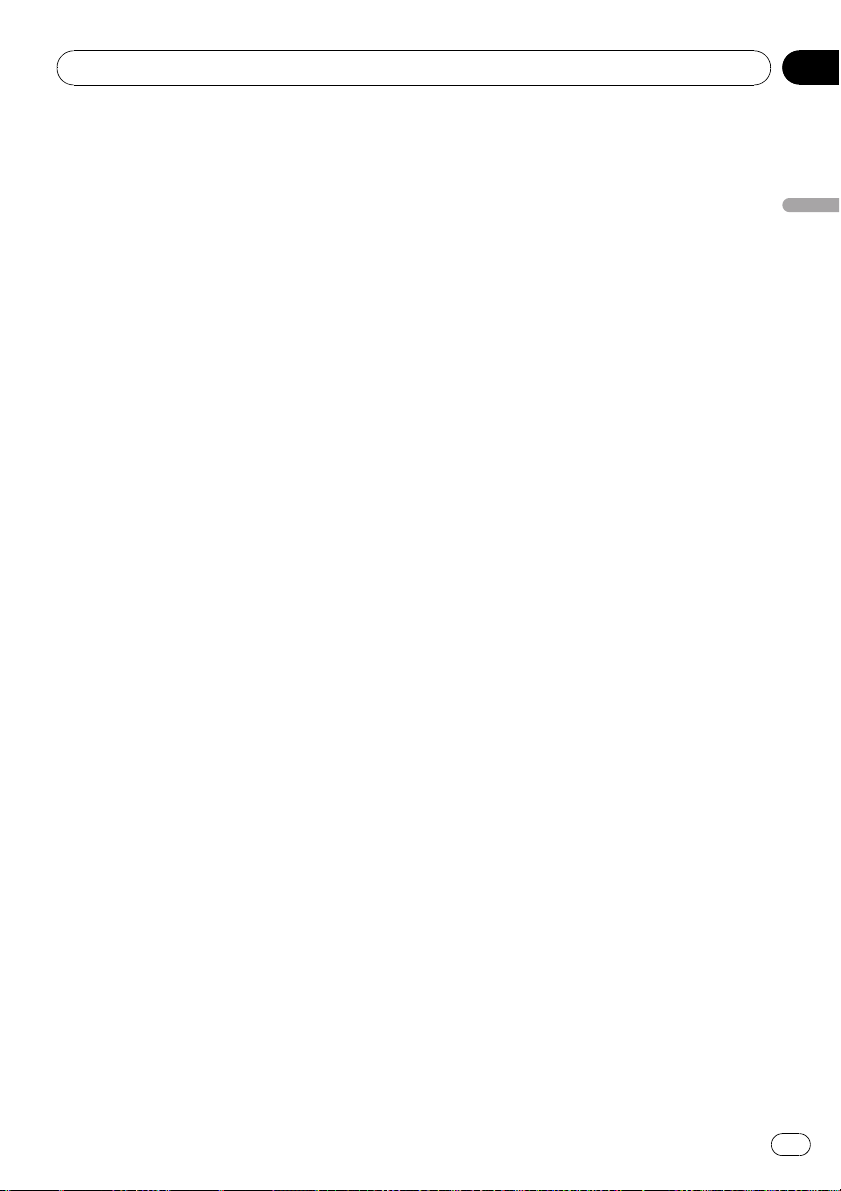
Управление данным устройством
Раздел
03
Использование прерывания для
передачи новостей
Устройство может переключаться с других
станций на станцию новостей с кодом PTY,
когда станция начинает передавать программу новостей. После окончания программы новостей возобновляется прием
прежней программы.
% Нажмите NEWS в меню функций.
Режим прерывания программы для передачи новостей включен.
# Чтобы выключить функцию прерывания
для передачи новостей, снова нажмите кнопку NEWS.
# Прослушивание программы новостей
можно отменить с помощью NEWS.
Прием радиопередач аварийного
сигнала PTY
В случае трансляции аварийного сигнала
PTY устройство автоматически примет его
(появится ALARM). По окончании трансля-
ции система вернется к предыдущему источнику.
Использование функции
радиотекста
Тюнер может показывать данные
радиотекста, передаваемые станциями
RDS, такие как информация о станции, название звучащей в эфире песни и имя исполнителя.
! Тюнер автоматически запоминает три
последних принимаемых станции и заменяет текст первой из них на новый,
если такой текст принимается.
1 Чтобы вывести на дисплей
радиотекст, нажмите TEXT.
Будет показан радиотекст принимаемой в
настоящий момент станции.
# Отмена отображения радиотекста производится нажатием ESC на сенсорной панели.
# Если радиотекст не принимается, то на
дисплее будет показано сообщение NO TEXT.
2 Чтобы вызвать повторно три последних радиотекста, нажмите PREV или
NEXT.
Переключение между текущим радиотекстом и тремя последними сообщениями
производится с помощью кнопок PREV или
NEXT на сенсорной панели.
# Если в памяти отсутствуют данные
радиотекста, то индикация на дисплее не изменится.
Запись и вызов из памяти радиотекста
Вы можете сохранить данные шести сообщений радиотекста под кнопками от
MEMO 1 до MEMO 6на сенсорной панели.
1 Выведите на дисплей радиотекст,
который нужно сохранить.
См.
Отображение радиотекста
2 Чтобы сохранить выбранный
радиотекст, нажмите и удерживайте
одну из кнопок от MEMO 1 до MEMO 6.
На дисплее отобразится номер, под которым выбранный радиотекст будет сохранён в памяти.
В следующий раз, когда Вы нажмёте соответствующую кнопку, сохранённый
радиотекст будет вызван из памяти.
на стр. 27.
Управление данным устройством
Отображение радиотекста
Вы можете вывести на дисплей принимаемый радиотекст, а также радиотекст трех
последних сообщений.
Ru
27
Page 28
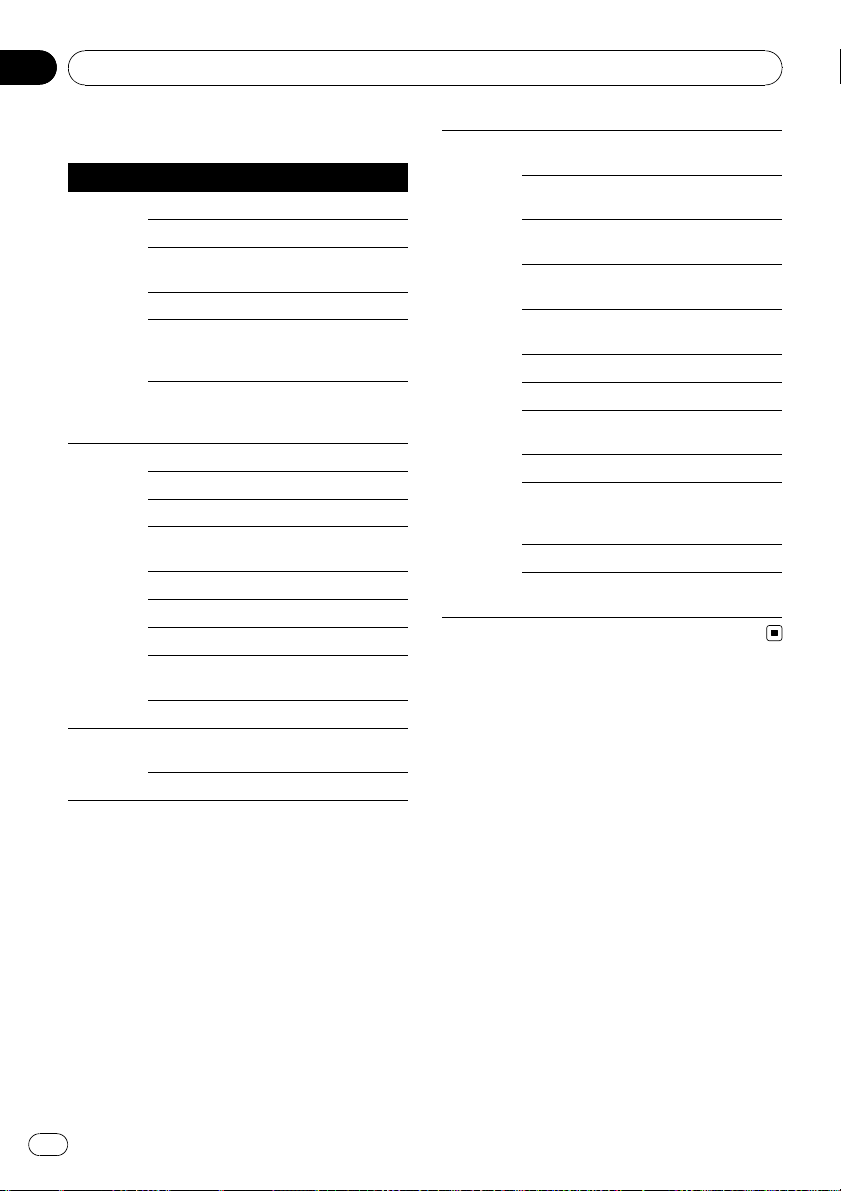
Раздел
03
Управление данным устройством
Список PTY
Общие Код Тип программы
News&Inf News Новости
Affairs Текущая информация
Info Общая информация и
сообщения
Sport Спортивные новости
Weather Метеорологические
сводки/метеорологическая информация
Finance Отчеты с фондового
рынка, коммерция, торговля и т.п.
Popular Pop Mus Популярная музыка
Rock Mus Современная музыка
Easy Mus Легкая музыка
Oth Mus Музыка неопределенно-
го стиля
Jazz Джаз
Country Музыка кантри
Nat Mus Национальная музыка
Oldies Старая музыка, золотая
коллекция
Folk Mus Народная музыка
Classics L. Class Легкая классическая му-
зыка
Classic Классическая музыка
Others Educate Образовательные про-
граммы
Drama Радиопостановки и
сериалы
Culture Национальная или
региональная культура
Science Природа, наука и техни-
ка
Varied Развлекательные про-
граммы
Children Детские программы
Social Социальные новости
Religion Религиозные новости
или службы
Phone In Ток-шоу
Touring Программы для
путешественников; не
для дорожных сводок
Leisure Хобби и развлечения
Document Документальные про-
граммы
28
Ru
Page 29
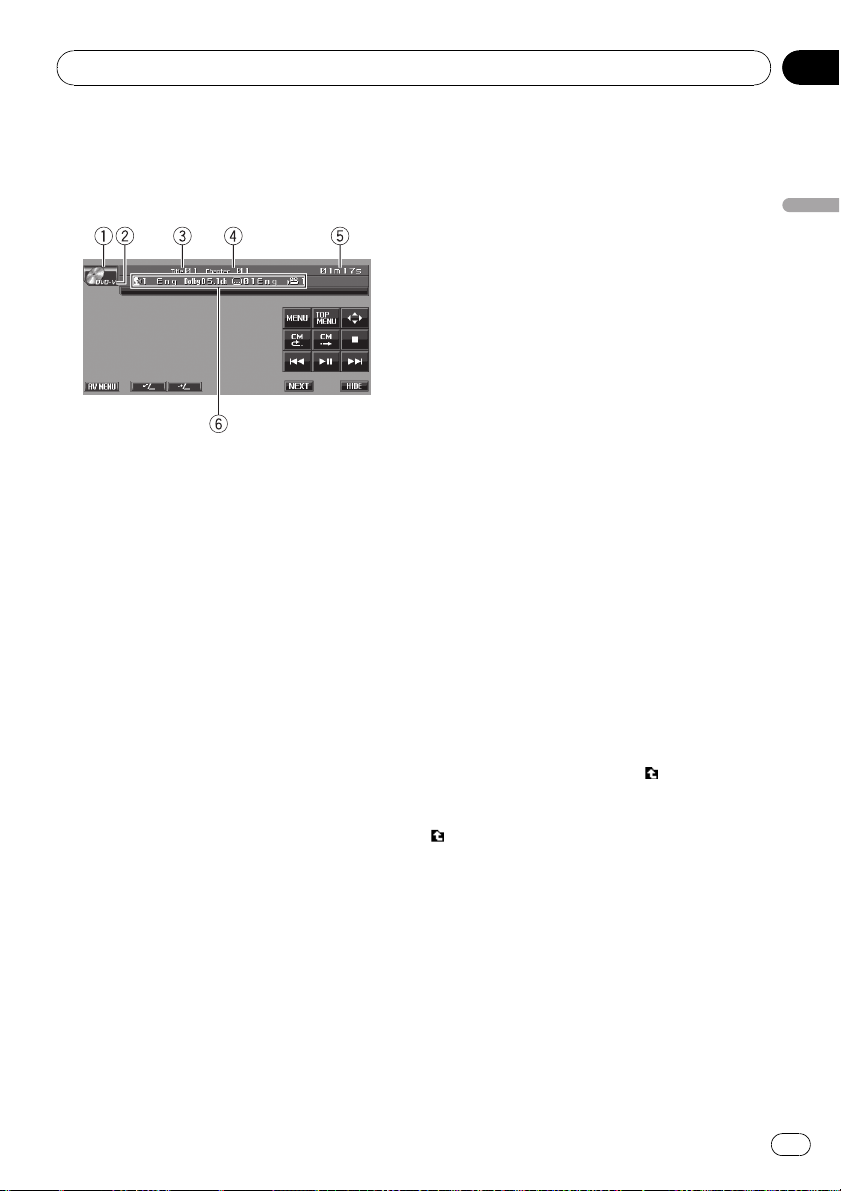
Управление данным устройством
Раздел
03
Встроенный проигрыватель
DVD-дисков
Основные операции
1 Значок источника сигнала
2 Индикатор типа носителя
Показывает тип текущего диска.
3 Индикатор названия главы/номера папки
DVD: отображается название воспроиз-
водимой в данный момент главы.
Сжатые аудиофайлы и DivX: отображается
название воспроизводимой в данный
момент папки.
4 Индикатор номера раздела/дорожки/
файла
DVD: отображается название воспроизводимого в данный момент раздела.
Диски Video CD и компакт-диски: отображается название воспроизводимой в данный момент дорожки.
Сжатые аудиофайлы и DivX: отображается
имя воспроизводимого в данный момент
файла.
5 Индикатор времени воспроизведения
6 Поле для сообщений
DVD video: отображается информация о
языке субтитров, языке звукового сопровождения и ракурсе.
CD TEXT, сжатые аудиофайлы, DivX и
DVD-VR: отображается текстовая инфор-
мация воспроизводимого в данный момент
диска.
1 Вставьте диск в щель для загрузки
диска.
Воспроизведение начнется автоматически.
# Вставляйте диск маркированной стороной вверх.
# Вставьте диск и с помощью кнопок сенсорной панели выберите DVD-проигрыватель.
# Если функция автоматического воспроизведения включена, то меню DVD отображаться не будет, и устройство автоматически
начнет воспроизведение с первого раздела
первой главы. См.
ведение дисков DVD
# При воспроизведении некоторых DVD-дисков на дисплее может отображаться меню.
(См.
Работа с меню DVD
# Если на диске Video CD имеется функция
PBC (контроль воспроизведения), на дисплее
будет отображаться меню.(См.
ведение с функцией РВС
# Чтобы извлечь диск, нажмите h (извлечение).
Автоматическое воспроиз-
на стр. 37.
на стр. 31.)
Воспроиз-
на стр. 32.)
2 Коснитесь экрана, чтобы отобразить
на дисплее кнопки сенсорной панели.
3 При воспроизведении диска, содержащего сжатые аудиофайлы или
файлы DivX, с помощью кнопок a или b
выберите папку.
# Для перехода в папку 01 (КОРНЕВУЮ) нажмите и удерживайте кнопку
папка 01 (КОРНЕВАЯ) не содержит файлов,
воспроизведение начнется с папки 02.
отображается только при работе со спи-
ском.
. Однако, если
4 Чтобы перейти к предыдущей или к
следующему или предыдущему разделу/дорожке, кратковременно нажмите
кнопку o или p на сенсорной
панели.
# Переход к следующему или предыдущему
разделу/дорожке производится также с помощью кнопок – и + (TRACK).
Управление данным устройством
Ru
29
Page 30
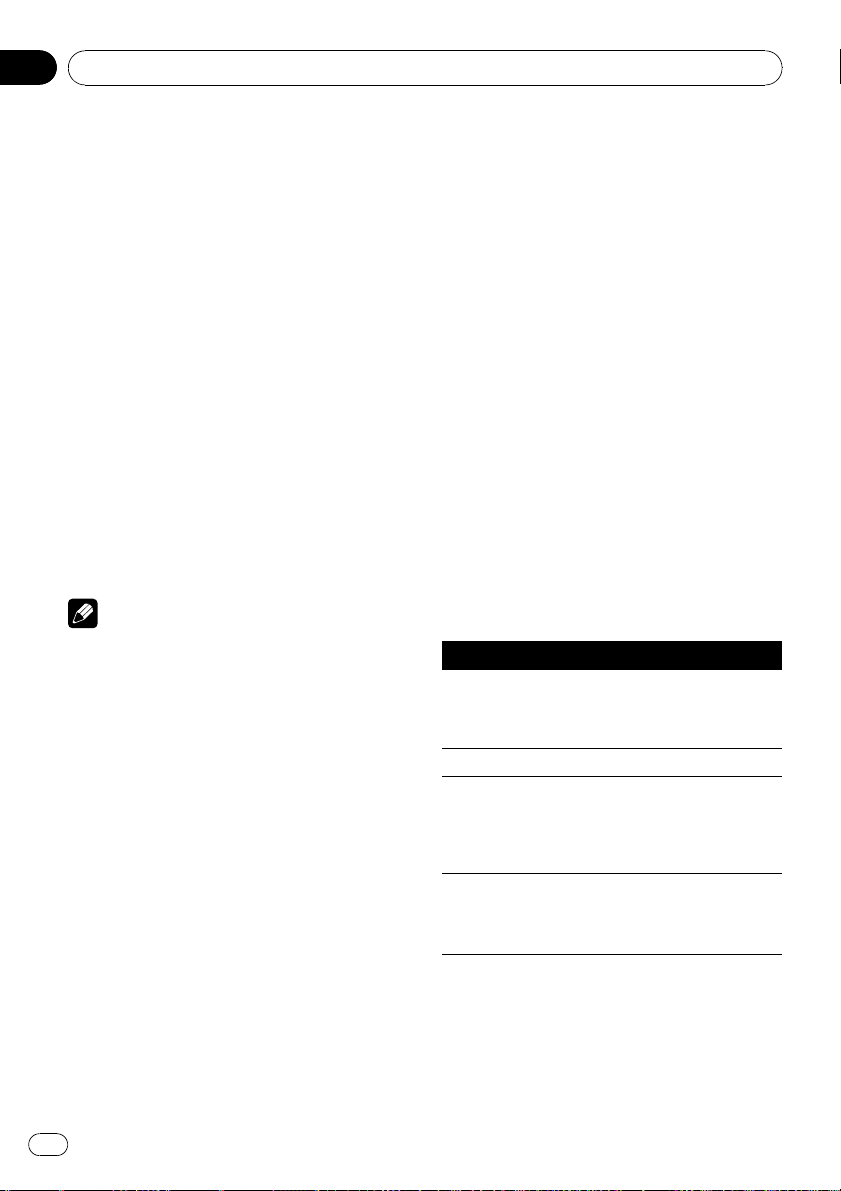
Раздел
03
Управление данным устройством
# При выполнении данных операций во
время воспроизведения дисков с функцией
PBC на дисплее может отображаться меню.
5 Для ускоренной перемотки вперед
или назад удерживайте кнопку o или
p.
Если при воспроизведении дисков DVD,
DivX или Video CD нажать и удерживать в
течение пяти секунд кнопку o или p,
то включится подсветка значков m или
n. В этом случае ускоренная перемотка
назад/вперед продолжится, даже если отпустить кнопку o или p. Чтобы продолжить воспроизведение с нужного места,
нажмите de.
# При воспроизведении дисков DVD или
Video CD функции ускоренной перемотки
вперед/назад на определенных участках
некоторых дисков могут не работать. В этом
случае воспроизведение автоматически
будет продолжено в обычном режиме.
Примечания
! Если кнопки сенсорной панели не исполь-
зуются в течение 30 секунд, то при воспроизведении видеоизображения они
автоматически скрываются.
! Меры предосторожности при работе с ди-
сками и проигрывателем см. на
Рекомендации по обращению с дисками и
проигрывателем
! Если сообщение об ошибке, такое как
ERROR-02-XX, появляется на дисплее, см.
Сообщения об ошибках
! Если включена функция закладки, DVD-
проигрыватель возобновляет воспроизведение с выбранного места. Подробную
информацию см. в
произведения (Закладка)
! Если на диске имеются медиафайлы раз-
личных форматов, такие как DivX и MP3,
Вы можете выбрать тип воспроизводимых
файлов. См.
медиафайлов
на стр. 107.
на стр. 103.
Возобновление вос-
на стр. 33.
Переключение между типами
на стр. 31.
! Иногда происходит задержка между нача-
лом воспроизведения диска и появлением
звука. При считывании данных с диска отображается надпись FORMAT READ.
! При воспроизведении файлов, записанных
в режиме VBR (переменная скорость
передачи данных), время воспроизведения при ускоренной перемотке вперед или
назад будет отображаться неточно.
! При воспроизведении файлов WMA список
названий альбомов на дисплее не отображается.
! Если текст на диске содержит символы, не
поддерживаемые этим устройством, такие
символы не отображаются.
Основные кнопки управления
воспроизведением
В таблице ниже приведены основные кнопки управления воспроизведением записей
с дисков. В следующих главах дается
более подробная информация о других
функциях воспроизведения.
Кнопка Функция
Включить воспроизведение, приостано-
de
g Остановить воспроизведение.
o
p
вить воспроизведение, продолжить воспроизведение диска, находящегося в
режиме паузы.
Переход к началу текущей дорожки,
главы или файла, затем к предыдущим
дорожкам/главам/файлам.
! Ускоренная перемотка назад при на-
жатии и удерживании кнопки o.
Переход к следующей дорожке, главе
или файлу.
! Ускоренная перемотка вперед при
нажатии и удерживании кнопки p.
30
Ru
Page 31

Управление данным устройством
Раздел
03
Примечание
При воспроизведении некоторых дисков DVD
или Video CD Вы можете обнаружить, что
некоторые кнопки управления воспроизведением не работают на определенных частях
диска. Это не является неисправностью.
Переключение между типами
медиафайлов
При воспроизведении диска, содержащего
медиафайлы различных типов, такие как
DivX и MP3, можно выбрать тип воспроизводимых файлов.
! Данное устройство позволяет воспроиз-
водить следующие типы медиафайлов,
записанных на диски CD-R/RW/ROM.
— Аудиоданные (CD-DA)
— Сжатые аудиофайлы (WMA/MP3/
AAC)
— Видеофайлы формата DivX
! Данное устройство не позволяет вос-
производить аудиоданные (CD-DA), записанные на диске DVD-R/RW/ROM.
% Переключение между типами медиафайлов осуществляется нажатием
кнопки MEDIA.
Касанием кнопки MEDIA выберите тип
медиафайла из представленных ниже:
CD (аудиоданные (CD-DA))—
WMA/MP3/AAC (сжатые аудиофайлы)—
DivX (видеофайлы формата DivX)
этих кнопок позволяет начать воспроизведение с места, выбранного с помощью меню. Подробности смотрите в
инструкциях, прилагаемых к диску.
Использование функции прямого
сенсорного управления меню DVD
Данная функция позволяет использовать
меню DVD непосредственным нажатием
нужного пункта меню.
% Нажмите нужный пункт непосредственно в меню DVD.
# В зависимости от содержимого DVD-дисков данная функция может работать неправильно. В таких случаях пользоваться меню
DVD можно с помощью клавиш сенсорной
панели.
Использование кнопок сенсорной
панели
1 Чтобы отобразить на дисплее кнопки сенсорной панели для работы с DVDменю, нажмите кнопку
# Если кнопки сенсорной панели не отображаются, чтобы отобразить их на экране дисплея, коснитесь экрана.
# Чтобы отобразить на дисплее сенсорную
панель управления меню DVD, нажмите
TOUCH.
2 С помощью кнопок a, b, c или d выберите нужный пункт меню.
.
Управление данным устройством
Работа с меню DVD
На некоторых DVD проигрывателях
имеется функция выбора содержимого
дисков для воспроизведения с помощью
меню.
! Данная функция доступна для дисков
формата DVD video.
! Вы можете отобразить меню на
дисплее, нажав кнопку MENU или
TOP MENU во время воспроизведения
диска. Повторное нажатие любой из
3 Нажмите ENTER.
Воспроизведение начинается с выбранного пункта меню.
# Способы отображения меню на дисплее
различаются в зависимости от диска.
Ru
31
Page 32

Раздел
03
Управление данным устройством
Воспроизведение с функцией РВС
При воспроизведении дисков Video CD с
функцией PBC (контроль воспроизведения) на дисплее отображается PBC ON.
Выбор функций меню PBC осуществляется
с помощью 10Key.
! Данная функция доступна для дисков
Video CD.
1 Во время отображения на дисплее
меню PBC, нажмите кнопку SEARCH, а
затем 10Key.
# В зависимости от используемых дисков,
меню может быть на двух и более страницах.
В таких случаях переход к предыдущей и
следующей странице меню производится с
помощью кнопок o и p.
2 На сенсорной панели нажмите кнопку от 0 до 9, соответствующую номеру
пункта меню, затем нажмите ENTER,
чтобы начать воспроизведение.
Воспроизведение начинается с выбранного пункта меню.
3 Чтобы скрыть кнопки сенсорной
панели, нажмите ESC.
Примечания
! Вызов меню на дисплей во время вос-
произведения с функцией PBC производится с помощью кнопки RTN.
Подробности смотрите в инструкциях, прилагаемых к диску.
! Функцию PBC (контроля воспроизведения)
диска Video CD нельзя отменить.
! Во время воспроизведения дисков форма-
та Video CD с функцией PBC (контроль
воспроизведения) функции PBC ON, поиска, поиска по времени и выбора диапазона
повторного воспроизведения недоступны.
Воспроизведение
содержимого VOD (видео по
запросу) в формате DivX
На некоторых дисках формата DivX содержимое VOD (видео по запросу) можно воспроизводить только определенное
количество раз. При загрузке диска формата DivX с содержимым VOD на дисплее отображается оставшееся количество
возможных воспроизведений, иВы
сможете воспроизвести диск (тем самым
используя одну из оставшихся возможностей) или остановить воспроизведение.
При загрузке диска формата DivX систекшим сроком действия содержимого
VOD (например, если возможное количество воспроизведений содержимого исчерпано) на дисплее отображается
надпись Rental Expired.
! Если VOD содержимое Вашего DivX
диска не имеет ограничений по количеству воспроизведений, то Вы можете загрузить диск в проигрыватель и
воспроизводить его содержимое неограниченное количество раз, и при этом на
дисплее не будут отображаться никакие
сообщения.
Важно
! Чтобы воспроизвести VOD содержимое
формата DivX на данном устройстве, сначала необходимо зарегистрировать
данное устройство у Вашего поставщика
содержимого VOD формата DivX. Информацию о регистрационном коде см. в
ражение Вашего регистрационного кода
содержимого VOD формата DivX
55.
! Содержимое VOD формата DivX защище-
но системой DRM (цифровой системой
управления правами). Это допускает воспроизведение содержимого только на зарегистрированных устройствах.
®
®
на стр.
Отоб-
32
Ru
Page 33

Управление данным устройством
Раздел
03
% Если при загрузке диска с содержимым VOD формата DivX на дисплее появляется сообщение, нажмите кнопку
PLAY.
Начнется воспроизведение содержимого
VOD формата DivX.
# Чтобы перейти к следующему файлу, нажмите кнопку NEXT PLAY.
# Если Вы не желаете воспроизводить
содержимое VOD формата DivX, нажмите
кнопку STOP.
Переход к предыдущей или
следующей главе
! Данная функция доступна для DVD-дис-
ков.
% Чтобы перейти к предыдущей или к
следующей главе, нажмите a или b.
Нажатием a производится переход к началу следующей главы. Нажатием b производится переход к началу предыдущей
главы.
Номера глав отображаются на дисплее в
течение восьми секунд.
# Переключения между группами кнопок
сенсорной панели производится с помощью
кнопок NEXT и PREV.
% Нажмите MODE CHANGE на сенсорной панели, чтобы переключить режим
воспроизведения.
Воспроизведение начнется с начала в рамках выбранного режима воспроизведения.
Функция Пропуск
изображения вперед/назад
Данная функция позволяет пропускать воспроизводимое изображение на заданный
временной интервал. Если на воспроизводимом диске находится рекламная информация, ее можно пропустить.
! Данная функция доступна для DVD-дис-
ков.
% Для последовательного пропуска изображения назад или вперед нажмите
или .
При каждом нажатии
интервал будет изменяться в следующем
порядке:
Пропуск назад
5 сек.—15 сек.—30 сек.—1 мин.—2 мин.—3
мин.—0 сек.
Пропуск вперед
30 сек.—1 мин.—1,5 мин.—2 мин.—3
мин.—5 мин.—10 мин.—0 сек.
или временной
Управление данным устройством
Выбор режима воспроизведения
В данном устройстве предусмотрено два
способа воспроизведения дисков формата
DVD-VR: ORIGINAL (оригинал) и PLAYLIST
(список воспроизведения).
! Главы, созданные DVD-рекордером, на-
зываются оригинальными. Оригинальные главы, упорядоченные
определенным образом, называются
списком воспроизведения. Списки воспроизведения создаются на дисках формата DVD-R/RW.
! Данная функция доступна для дисков
формата DVD-VR.
Возобновление
воспроизведения (Закладка)
Функция закладки позволяет при следующей загрузке диска возобновить воспроизведение с выбранной сцены.
! Данная функция доступна для дисков
формата DVD video.
Ru
33
Page 34

Раздел
03
Управление данным устройством
% Во время воспроизведения нажмите
кнопку BOOKMARK в том месте, скоторого вы хотели бы возобновить воспроизведение в следующий раз.
Выбранная сцена будет помечена закладкой, и в следующий раз воспроизведение
начнется с этого места. Можно пометить
закладками до пяти дисков. Следующая
установленная закладка заменит ту, что
была установлена первой.
# Переключения между группами кнопок
сенсорной панели производится с помощью
кнопок NEXT и PREV.
# Чтобы удалить закладку с диска, во время
воспроизведения нажмите и удерживайте
кнопку BOOKMARK.
# Можно также установить закладку на диск,
нажав и удерживая кнопку EJECT в том месте,
которое вы хотите отметить закладкой. При
следующей загрузке данного диска воспроизведение возобновится с места, где была установлена закладка. Следует учесть, что с
помощью данного метода можно сделать закладку только на одном диске. Чтобы удалить
закладки с диска, нажмите EJECT.
Поиск участка на диске для
воспроизведения
Чтобы найти необходимый участок для
воспроизведения, можно воспользоваться
функцией поиска.
! Данная функция доступна для дисков
формата DVD, DivX и Video CD.
! Поиск по разделу, по дорожке и по
времени возможны только при воспроизведении диска.
! При воспроизведении дисков Video CD
с функцией PBC (контроль воспроизведения) использование данной функции невозможно.
1 Нажмите SEARCH.
# Переключения между группами кнопок
сенсорной панели производится с помощью
кнопок NEXT и PREV.
2 Нажмите кнопку, соответствующую
необходимой функции поиска (например, CHAP.).
# При воспроизведении диска DivX данная
функция недоступна.
3 Чтобы ввести цифру, нажмите соответствующую кнопку от 0 до 9.
# Чтобы удалить введенные цифры, нажмите кнопку C.
# При использовании функции поиска по
времени, чтобы ввести критерий поиска 1 час
11 минут, преобразуйте время в 71 минуту 00
секунд и введите цифры 7, 1, 0 и 0 вуказанной последовательности.
4 Нажмите ENTER.
Воспроизведение начнется с выбранного
участка.
Примечание
Если на DVD-диске имеется меню, можно
также нажать кнопку MENU или TOP MENU на
сенсорной панели и выбрать необходимый
пункт меню.
Изменение языка звукового
сопровождения во время
воспроизведения (Мульти-аудио)
DVD-диски могут иметь звуковое сопровождение на различных языках и в различных системах (Dolby Digital, DTS, ит.д.).
Если запись на DVD создана в режиме
мульти-аудио, во время воспроизведения
Вы можете выбирать различные языки /
аудиосистемы.
! Данная функция доступна для дисков
формата DVD и DivX.
% Во время воспроизведения нажмите
кнопку AUDIO.
При каждом нажатии кнопки AUDIO происходит переключение между аудиосистемами.
34
Ru
Page 35

Управление данным устройством
Раздел
03
# Переключения между группами кнопок
сенсорной панели производится с помощью
кнопок NEXT и PREV.
Примечания
! На некоторых DVD-дисках выбор языков/
аудиосистем возможен только посредством меню.
! Вы также можете выбирать языки/аудио-
системы с помощью DVD SETUP. Чтобы получить дополнительную информацию, см.
раздел
Установка языка звукового сопро-
вождения
! Для звука в формате DTS возможен только
цифровой вывод. Если оптические цифровые выходы данного устройства не подключены, звук в формате DTS не будет
подаваться на выход, поэтому следует выбрать настройку звука, отличную от DTS.
! Индикация на дисплее, например Dolby D
и 5.1ch, обозначает аудиосистемы, вкоторых сделана запись на DVD. В зависимости от настройки аудиосистема,
используемая при воспроизведении,
может отличаться от указанной на
дисплее.
! При нажатии кнопки AUDIO во время ус-
коренной перемотки вперед/назад, в
режиме паузы или замедленного воспроизведения устройство переходит в
режим нормального воспроизведения.
на стр. 52.
Изменение языка субтитров во
время воспроизведения
(Мульти-субтитры)
Если запись на DVD создана в режиме
мульти-субтитров, во время воспроизведения можно выбирать различные языки субтитров.
! Данная функция доступна для дисков
формата DVD и DivX.
% Во время воспроизведения нажмите
кнопку SUBTITLE.
При каждом нажатии кнопки SUBTITLE происходит переключение между языками
субтитров.
# Переключения между группами кнопок
сенсорной панели производится с помощью
кнопок NEXT и PREV.
Примечания
! На некоторых DVD-дисках выбор языков
субтитров возможен только посредством
меню.
! Вы также можете выбирать языки субтит-
ров с помощью DVD SETUP. Чтобы получить дополнительную информацию, см.
раздел
Установка языка субтитров
51.
! При нажатии кнопки SUBTITLE во время ус-
коренной перемотки вперед/назад, в
режиме паузы или замедленного воспроизведения устройство переходит в
режим нормального воспроизведения.
на стр.
Изменение ракурса во время
воспроизведения (Несколько
ракурсов)
Если запись на DVD сделана в нескольких
ракурсах (сцены сняты в различных ракурсах), во время воспроизведения можно выбирать ракурс изображения.
! Данная функция доступна для дисков
формата DVD video.
! При воспроизведении сцены, снятой в
различных ракурсах, на дисплее отображается значок ракурса
включать и отключать отображение на
дисплее значка ракурса с помощью
DVD SETUP. Подробную информацию
см. в разделе
значка ракурса
Настройка отображения
на стр. 53.
. Можно
Управление данным устройством
Ru
35
Page 36

Раздел
03
Управление данным устройством
% Нажмите ANGLE при воспроизведении сцены, снятой с различных ракурсов.
При каждом нажатии кнопки ANGLE происходит переключение между ракурсами.
# Переключения между группами кнопок
сенсорной панели производится с помощью
кнопок NEXT и PREV.
Примечание
При нажатии кнопки ANGLE во время ускоренной перемотки вперед/назад, в режиме паузы
или замедленного воспроизведения устройство переходит в режим нормального воспроизведения.
Покадровое воспроизведение
Данная функция позволяет перемещаться
вперед по одному кадру во время воспроизведения.
! Данная функция доступна для дисков
формата DVD и Video CD.
% Во время воспроизведения нажмите
кнопку r.
При каждом нажатии кнопки r происходит перемещение вперед на один кадр.
# Для возврата в режим обычного воспроизведения нажмите кнопку de.
# Переключения между группами кнопок
сенсорной панели производится с помощью
кнопок NEXT и PREV.
# При воспроизведении некоторых дисков
изображение в режиме покадрового воспроизведения может быть нечетким.
Замедленное воспроизведение
Данная функция позволяет замедлить скорость воспроизведения.
! Данная функция доступна для дисков
формата DVD и Video CD.
% Во время воспроизведения нажмите
и удерживайте r на сенсорной панели
до тех пор, пока на дисплее не появится
.
На дисплее появится значок
, и начнется
замедленное воспроизведение вперед.
# С помощью кнопки r во время замедленного воспроизведения можно установить одну
из четырех скоростей воспроизведения:
1/16—1/8—1/4—1/2
# Переключения между группами кнопок
сенсорной панели производится с помощью
кнопок NEXT и PREV.
# Для возврата в режим обычного воспроизведения нажмите кнопку de.
Примечания
! При замедленном воспроизведении звук
отсутствует.
! При воспроизведении некоторых дисков
изображение в режиме замедленного воспроизведения может быть нечетким.
! Замедленное воспроизведение в обрат-
ном направлении невозможно.
Возврат к указанному месту
Предусмотрена функция возврата к указанной сцене на проигрываемом DVDдиске.
! Данная функция доступна для дисков
формата DVD video.
% Чтобы вернуться к заданной сцене,
нажмите RTN.
# Переключения между группами кнопок
сенсорной панели производится с помощью
кнопок NEXT и PREV.
# Если указанная сцена не запрограммирована на DVD-диске, данная функция будет
недоступна.
36
Ru
Page 37

Управление данным устройством
Раздел
03
Автоматическое
воспроизведение дисков DVD
При установке диска DVD с меню DVD это
устройство автоматически отменит настройки меню DVD и запустит воспроизведение с первого раздела первой главы.
! Данная функция доступна для дисков
формата DVD video.
! Некоторые DVD могут воспроизводить-
ся неправильно. Если эта функция работает некорректно, отключите ее и
запустите воспроизведение.
% Чтобы включить функцию автоматического воспроизведения, нажмите
кнопку AUTO PLAY.
# Чтобы отключить функцию автоматического воспроизведения, нажмите кнопку
AUTO PLAY еще раз.
# Переключения между группами кнопок
сенсорной панели производится с помощью
кнопок NEXT и PREV.
# Пока включена функция автоматического
воспроизведения, выполнить повторное воспроизведение DVD невозможно (см.
ное воспроизведение
на стр. 38).
Повтор-
Текстовая информация
Проигрыватель может отображать текстовую информацию, записанную на диск.
Текстовая информация отображается в
поле для сообщений.
! Данная функция доступна для дисков
CD TEXT, дисков, содержащих сжатые
аудиофайлы, а также дисков формата
DivX и DVD-VR.
Отображение текстовой информации
% Нажмите INFO.
С помощью кнопки INFO выберите одну из
следующих настроек:
Для дисков формата CD TEXT
: название диска— : имя артиста на
диске—
ста на дорожке
: название дорожки— : имя арти-
Для дисков, содержащих сжатые аудиофайлы
: имя папки— : имя файла— : название
альбома—
тиста
Для дисков DivX
: имя папки— : имя файла
Для дисков DVD-VR
произведения—
Примечания
! Некоторые диски содержат определенную
информацию, записанную при изготовлении. Эти диски могут содержатьтакую информацию, как название компакт-диска,
название дорожки, имя исполнителя и
время воспроизведения, и называются дисками формата CD TEXT.
! Если специальная информация не была
записана на диск формата CD TEXT, будет
отображаться надпись No xxxx (например,
No Name).
! Если на диск со сжатыми аудиофайлами
не была записана специальная информация, то на дисплее отобразится No xxxx
(например, No Name).
! При воспроизведении файлов в формате
WMA название альбома не отображается.
: название дорожки— : имя ар-
/ : режим вос-
: название главы
Выбор дорожек из списка
дорожек
Список названий дорожек позволяет просмотреть названия дорожек, записанных
на диске, и выбрать дорожку для воспроизведения. При воспроизведении диска формата CD TEXT на дисплее отображаются
названия дорожек.
! Данная функция доступна для компакт-
дисков.
1 Нажмите LIST.
2 Переключение между списками до-
рожек производится с помощью кнопок
и .
Управление данным устройством
Ru
37
Page 38

Раздел
03
Управление данным устройством
3 Нажмите название нужной дорожки.
Начнётся воспроизведение выбранного
диска.
4 Для возврата дисплея в исходный
режим нажмите ESC.
Выбор файлов из списка имен
файлов
Список имен файлов позволяет просматривать список имен файлов (или папок) и
выбирать один для воспроизведения.
! Данная функция доступна для дисков
со сжатыми аудиофайлами и дисков
DivX.
1 Нажмите LIST.
2 Переключение между списками глав
производится с помощью кнопок
3 Нажмите на имя нужного файла (или
папки).
Начнётся воспроизведение выбранного
диска.
# При выборе папки на дисплее отображается список имен, содержащихся в ней файлов
(или папок). Чтобы выбрать нужное имя
файла, повторите операции 2 и 3.
# Для возврата к предыдущему списку (к
папке на один уровень выше) нажмите кнопку
.
# Для перехода в папку 01 (КОРНЕВУЮ) нажмите и удерживайте кнопку
папка 01 (КОРНЕВАЯ) не содержит файлов,
воспроизведение начнется с папки 02.
4 Для возврата дисплея в исходный
режим нажмите ESC.
. Однако, если
и .
Выбор главы из списка глав
Список глав позволяет просмотреть имеющиеся на диске главы и выбрать главу для
воспроизведения.
! Данная функция доступна для дисков
формата DVD-VR.
1 Нажмите LIST.
2 Переключение между списками глав
производится с помощью кнопок
3 Нажмите на название нужной главы.
Начнётся воспроизведение выбранного
диска.
4 Для возврата дисплея в исходный
режим нажмите ESC.
и .
Знакомство с расширенными
функциями
1 Нажмите кнопку AV MENU, а затем
FUNCTION MENU, чтобы вывести на
экран названия функций.
Названия функций отображены на экране,
доступные функции подсвечены.
2 Чтобы вернуться к экрану с функциями воспроизведения, нажмите кнопку ESC.
# Чтобы вернуться к предыдущему дисплею,
нажмите BACK.
Повторное воспроизведение
Позволяет циклично воспроизводить дорожки в рамках диапазона повторного воспроизведения. Диапазоны повторного
воспроизведения различаются в зависимости от типа носителя.
Для DVD-дисков в качестве диапазона повторного воспроизведения можно выбрать
DISC (повтор диска), TITLE (повтор главы) и
CHAPTER (повтор раздела).
Для дисков Video CD и компакт-дисков в
качестве диапазона повторного воспроизведения можно выбрать DISC (повтор
диска) и TRACK (повтор дорожки).
Для дисков со сжатыми аудиофайлами и
дисков DivX в качестве диапазона повторного воспроизведения можно выбрать DISC
(повтор диска), FOLDER (повтор папки) и
FILE (повтор файла).
38
Ru
Page 39

Управление данным устройством
Раздел
03
! При воспроизведении дисков Video CD
с функцией PBC (контроль воспроизведения) использование данной функции невозможно.
% Чтобы установить диапазон повторного воспроизведения, нажмите кнопку
REPEAT в меню функций.
! TITLE – Повтор текущей главы
! CHAPTER – Повтор текущего раздела
! TRACK – Повтор текущей дорожки
! FILE – Повтор только текущего файла
! FOLDER – Повтор текущей папки
! DISC – Воспроизведение текущего диска
Примечания
! При выполнении операций поиска дорожки
или ускоренной перемотки вперед/назад
диапазон повторного воспроизведения изменяется на DISC.
! Если Вы выберете другую папку во время
повторного воспроизведения, диапазон повторного воспроизведения сменится на
DISC.
! Если при воспроизведении диска со сжа-
тыми аудиофайлами и диска DivX в
режиме FILE воспользоваться функцией
поиска дорожки или ускоренной перемотки
вперед/назад, то диапазон повторного воспроизведения изменится на FOLDER.
! Если при воспроизведении диска Video CD
или компакт-диска в режиме TRACK воспользоваться функцией поиска дорожки
или ускоренной перемотки вперед/назад,
то диапазон повторного воспроизведения
изменится на DISC.
! Когда выбран диапазон FOLDER, вос-
произвести вложенную папку текущей
папки невозможно.
! При воспроизведении дисков со сжатыми
аудиофайлами и аудиоданными (CD-DA)
повторное воспроизведение выполняется
в рамках диапазона для того типа данных,
которые записаны на диске, даже если выбран режим DISC.
Воспроизведение дорожек в
произвольной
последовательности
Данная функция позволяет воспроизводить дорожки в произвольной последовательности в пределах выбранного
диапазона повторного воспроизведения.
! Данная функция доступна для компакт-
дисков и дисков со сжатыми аудиофайлами.
1 Выберите диапазон повторного воспроизведения.
См.
Повторное воспроизведение
на стр.
38.
2 Чтобы включить функцию воспроизведения в произвольной последовательности, нажмите кнопку RANDOM
в меню функций.
Дорожки будут воспроизводиться в произвольной последовательности в пределах
ранее выбранного диапазона повторного
воспроизведения.
# Чтобы выключить функцию воспроизведения в произвольной последовательности, нажмите кнопку RANDOM еще раз.
Сканирование дорожек и папок
Сканирующее воспроизведение позволяет
прослушивать первые 10 секунд каждой
дорожки компакт-диска.
При воспроизведении диска со сжатыми
аудиофайлами будут воспроизводиться
первые 10 секунд каждой дорожки текущей
папки (или первой дорожки каждой папки).
! Данная функция доступна для компакт-
дисков и дисков со сжатыми аудиофайлами.
1 Выберите диапазон повторного воспроизведения.
См.
Повторное воспроизведение
38.
на стр.
Управление данным устройством
Ru
39
Page 40

Раздел
03
Управление данным устройством
2 Чтобы включить функцию сканирующего воспроизведения, нажмите
кнопку SCAN в меню функций.
Будут воспроизводиться первые 10 секунд
каждой дорожки.
3 Как только Вы нашли нужную дорожку (или папку), нажмите кнопку SCAN
еще раз.
Примечание
После завершения сканирования дорожки
или папки снова начнется обычное воспроизведение дорожек.
Выбор аудиовыхода
При воспроизведении дисков DVD video,
записанных со звуком формата LPCM, Вы
можете переключать аудиовыход.
При воспроизведении дисков Video CD
можно выбрать режим стерео или моно.
! Данная функция доступна для дисков
формата DVD и Video CD.
! Данная функция доступна только в
режиме воспроизведения диска.
! Данной функцией можно пользоваться
при воспроизведении диска, записанного в режиме dual mono, если выбрать
опцию Linear PCM.(См.
рового выхода
на стр. 55.)
Настойка циф-
Примечание
При воспроизведении некоторых дисков и
некоторых участков диска на дисплее может
появляться значок, указывающий на невозможность использования данной функции.
Использование функции сжатия
С помощью функции COMP (сжатие)
можно регулировать качество воспроизведения звука на данном устройстве.
% Чтобы установить наиболее предпочтительные настройки, нажмите кнопку
COMPRESSION в меню функций.
OFF—COMP1—COMP2
% Чтобы выбрать аудиовыход, нажмите кнопку L/R SELECT в меню функций.
Многократным нажатием кнопки
L/R SELECT добейтесь появления на
дисплее нужного аудиовыхода.
! L+R – левый и правый
! LEFT – левый
! RIGHT – правый
! MIX – микширование левого и правого
каналов
40
Ru
Page 41

Управление данным устройством
Раздел
03
Воспроизведение музыки
на плеере iPod
Основные операции
Вы можете использовать данное устройство для управления iPod, подключенного
с помощью кабеля (например, CD-I200), который продается отдельно.
1 Значок источника сигнала
2 Индикатор повторного воспроизведения
Отображается в случаях, когда установлен
диапазон повторного воспроизведения
ONE или ALL.
3 Индикатор номера композиции
4 Индикатор названия композиции
5 Индикатор воспроизведения в произволь-
ной последовательности
Отображается в случаях, когда режим воспроизведения в произвольной последовательности установлен для SONGS или
ALBUMS.
6 Индикатор времени воспроизведения
7 Информация о композиции
Показывает подробную информацию о
текущей композиции.
8 Индикатор зарядки батареи
Отображается на дисплее, если зарядка
батареи включена.
1 Подключите iPod к данному устройству.
Воспроизведение начнется автоматически.
При подключении к данному устройству на
дисплее iPod появляется надпись
PIONEER, Accessory Attached или
(“га-
лочка”).
# Прежде чем подключить переходник dock
connector данного устройства к iPod, отсоедините наушники iPod.
# В зависимости от модели или объема памяти iPod воспроизведение может начинаться
с небольшой задержкой.
# После подключения iPod к данному устройству с помощью кнопок на сенсорной
панели выберите iPod.
# При отсоединении iPod данное устройство
выключается.
2 Чтобы перейти к предыдущей или к
следующей композиции, нажмите o
или p.
# Переход к следующей или предыдущей
композиции также производится с помощью
кнопок – и + (TRACK).
3 Для ускоренной перемотки вперед
или назад удерживайте кнопку o или
p.
# Ускоренная перемотка вперед/назад также
производится нажатием и удерживанием
кнопки – или + (TRACK).
4 При воспроизведении файла, содержащего главы, нажмите o или p для
выбора главы.
# Переключения между группами кнопок
сенсорной панели производится с помощью
кнопок NEXT и PREV.
Примечания
! Меры предосторожности при использова-
нии iPod см. на стр. 113.
! Если на дисплее появляется сообщение
об ошибке или значок ошибки, например,
ERROR-11 или
ошибках
! Чтобы устройство функционировало на-
длежащим образом, кабель его переходника dock connector необходимо подключить
непосредственно к iPod.
на стр. 103.
, см.
Сообщения об
Управление данным устройством
Ru
41
Page 42

Раздел
03
Управление данным устройством
! Когда ключ зажигания находится в положе-
нии ACC или ON, происходит зарядка аккумулятора iPod, если iPod подключен к
данному устройству.
! Если iPod подключен к данному устрой-
ству, то включение или выключение iPod
невозможно.
! Выключение iPod происходит примерно
через две минуты после установки ключа
зажигания в положение OFF.
Воспроизведение видео
С помощью данного устройства можно воспроизводить видеоизображение, записанное на iPod с поддержкой видео.
! Чтобы временно остановить воспроиз-
ведение, нажмите MENU.
! На данном устройстве можно воспроиз-
водить фильмы, видеоклипы, видеоподкасты и телепрограммы, приобретенные
в онлайн-магазине iTunes.
! Прежде чем вывести на дисплей
видеоизображение, измените видеонастройки на iPod для воспроизведения
видео на внешнем устройстве.
! Более подробную информацию см. вин-
струкции по эксплуатации iPod.
1 Нажмите Video.
# Чтобы вернуться к меню воспроизведения
музыки, нажмите Music на сенсорной панели.
2 Воспроизведение видео на iPod.
Поиск композиции/видеоролика
Для простоты использования и облегчения
поиска композиций/видеороликов функции
данного устройства, предназначенные для
управления iPod, максимально приближены к операциям управления на самом iPod.
! Если текст на iPod содержит символы,
не поддерживаемые этим устройством,
такие символы не отображаются.
1 Для вывода на дисплей меню iPod
нажмите MENU.
2 Нажмите на название категории, в
которой необходимо выполнить поиск
композиции/видеоролика.
Категории для поиска композиции
! PLAYLISTS (списки воспроизведения)
! ARTISTS (артисты)
! ALBUMS (альбомы)
! SONGS (композиции)
! PODCASTS (подкасты)
! GENRES (жанры)
! COMPOSERS (композиторы)
! AUDIOBOOKS (аудиокниги)
Категории для поиска видеоролика
! V.PLAYLISTS (списки воспроизведения)
! MOVIES (фильмы)
! MUSICVIDEOS (видеоклипы)
! V.PODCASTS (видеоподкасты)
! TV SHOWS (телепрограммы)
# Переключение между группами категорий
осуществляется с помощью PREV и NEXT.
3 Нажмите на название списка, который Вы хотите воспроизвести.
Повторяйте эту операцию до тех пор, пока
не найдете нужную композицию/видеоролик.
# Чтобы начать воспроизведение композиций в любом месте выбранного списка, нажмите и удерживайте кнопку с названием
соответствующего списка.
# Вы можете начать воспроизведение всех
композиций в выбранном списке (GENRES,
ARTISTS, COMPOSERS или ALBUMS). Для
этого нажмите кнопку ALL.
# Можно включить воспроизведение всех
видеороликов в выбранном списке
(MUSICVIDEOS или TV SHOWS). Для этого нажмите кнопку ALL.
# Переключение между списками глав
осуществляется с помощью
# Чтобы вернуться к предыдущему пункту
меню, нажмите MENU на сенсорной панели.
и .
4 Для возврата дисплея в исходный
режим нажмите ESC.
42
Ru
Page 43

Управление данным устройством
Раздел
03
Отображение текстовой
информации iPod
% Нажмите INFO для выбора требуемой текстовой информации.
: название композиции— : имя
артиста—
# Если текст на iPod содержит символы, не
поддерживаемые этим устройством, такие
символы не отображаются.
: название альбома
Повторное воспроизведение
Для воспроизведения композиций на iPod
существует два диапазона повторного воспроизведения: ONE (повтор одной композиции) и ALL (повтор всех композиций в
списке).
! Если в качестве диапазона повторного
воспроизведения выбрано ONE, то
выбор другой композиции невозможен.
Однако, другую композицию можно выбрать при поиске.
1 Нажмите NEXT.
2 Чтобы выбрать диапазон повторно-
го воспроизведения, нажмите
сенсорной панели.
! ONE – Повтор только текущей компози-
ции
! ALL – Повтор всех композиций в выбран-
ном списке
# Переключения между группами кнопок
сенсорной панели производится с помощью
кнопок NEXT и PREV.
на
ведение альбомов в случайной последовательности).
% Чтобы выбрать режим воспроизведения в произвольной последовательности, нажмите
панели.
! SONGS – Воспроизведение композиций
из выбранного списка в произвольной
последовательности.
! ALBUMS – Воспроизведение по порядку
композиций из альбома, выбранного
случайным образом.
# Чтобы отменить режим воспроизведения в
произвольной последовательности, нажимайте кнопку
значок “перемешивания” не погаснет.
на сенсорной панели, пока
на сенсорной
Воспроизведение всех
композиций в произвольной
последовательности
(перемешать все)
В данном режиме все композиции на iPod
воспроизводятся в произвольной последовательности.
% Нажмите
чтобы включить функцию “перемешать
все”.
Все композиции на iPod будут воспроизводиться в произвольной последовательности.
на сенсорной панели,
Управление данным устройством
Воспроизведение композиций
в произвольной
последовательности
(перемешивание)
Существует два способа воспроизведения
композиций на iPod в произвольной последовательности: SONGS (воспроизведение композиций в случайной
последовательности) и ALBUMS (воспроиз-
Ru
43
Page 44

Раздел
03
Управление данным устройством
Управление функциями iPod с
устройства iPod
Управление функциями iPod может производиться с устройства iPod. Звук будет воспроизводиться через динамики
аудиосистемы, а управление может производиться с iPod.
! Если используется данная функция, вы-
ключение зажигания не приведет к выключению iPod. Для выключения
питания iPod воспользуйтесь его органами управления.
1 Для переключения в режим управления iPod нажмите
# Переключение между режимами управления данного устройства производится нажатием
# При использовании данной функции время
воспроизведения и названия не отображаются на устройстве.
# Даже при использовании этой функции
можно управлять функциями перехода к
следующему/предыдущему файлу,
следующему/предыдущему разделу и быстрой перемотки вперед/назад с данного устройства.
# При использовании данной функции с данного устройства не может быть использована
функция поиска.
2 Для выбора композиции/видеоролика и включения воспроизведения воспользуйтесь органами управления
подключенного iPod.
.
.
Пауза при прослушивании
композиции
% Во время воспроизведения нажмите
кнопку de.
# Чтобы продолжить воспроизведение с того
же места, где Вы включили паузу, еще раз нажмите de.
Выбор композиций из списка
альбомов текущего исполнителя
Отображается список альбомов выбранного исполнителя. Можно выбрать альбом
или песню по имени исполнителя.
! Данная функция недоступна для видео-
файлов.
! В зависимости от количества файлов в
памяти iPod на отображение списка
может требоваться какое-то время.
1 Нажмите NEXT.
2 Нажмите LINK SEARCH, чтобы включить функцию поиска по категории.
Производится поиск альбомов исполнителя и отображается список.
3 Нажмите на название списка, который Вы хотите воспроизвести.
Подробнее о порядке выбора смотрите в
пункте 3
на стр. 42.
При отмене поиска по категории на дисплее
отображается NOT FOUND.
Поиск композиции/видеоролика
Примечание
Настройка скорости
воспроизведения аудиокниг
Скорость воспроизведения аудиокниг на
iPod можно регулировать.
% Нажмите A.Book, чтобы выбрать
нужный режим.
! FASTER – Воспроизведение с большей
скоростью
! NORMAL – Воспроизведение с обычной
скоростью
! SLOWER – Воспроизведение с меньшей
скоростью
# Переключения между группами кнопок
сенсорной панели производится с помощью
кнопок NEXT и PREV.
44
Ru
Page 45

Управление данным устройством
Раздел
03
Воспроизведение
композиций на портативном
USB аудиоплеере/
запоминающем устройстве
USB
Основные операции
Подробную информацию о поддерживаемых устройствах см. в Совместимость с
портативными аудиоплеерами на стр. 12.
1 Значок источника сигнала
2 Индикатор типа носителя
Показывает тип текущего файла.
3 Индикатор номера папки
4 Индикатор номера файла
5 Индикатор названия композиции
6 Индикатор времени воспроизведения
7 Информация о композиции
Показывает подробную информацию о
текущей композиции.
1 Нажмите на значок источника сигнала, а затем нажмите USB, чтобы выбрать устройство USB.
# Если значок источника сигнала не отображается, вы можете вывести его на экран, коснувшись экрана.
отображается только при работе со списком.
# Вы не можете выбрать папку, не содержащую сжатых аудиофайлов.
3 Для ускоренной перемотки вперед
или назад удерживайте кнопку o или
p.
# Ускоренная перемотка вперед/назад также
производится нажатием и удерживанием
кнопки – или + (TRACK).
4 Чтобы перейти к следующему или
предыдущему сжатому аудиофайлу,
кратко нажмите кнопку o или p на
сенсорной панели.
# Переход к следующему или предыдущему
файлу также производится с помощью кнопок
– и + (TRACK).
Примечания
! Оптимальная работа данного устройства
зависит от подключенного портативного
USB аудиоплеера/запоминающего устройства USB.
! Если папка 01 (КОРНЕВАЯ) не содержит
файлов, воспроизведение начнется с
папки 02.
! Когда портативный USB аудиоплеер с
функцией зарядки аккумулятора подключается к данному устройству, а ключ зажигания при этом находится в положении
ACC или ON, происходит зарядка аккумулятора.
! Вы можете отсоединить портативный USB
аудиоплеер/запоминающее устройство
USB в любой момент, когда захотите завершить прослушивание.
Управление данным устройством
2 С помощью кнопок a и b на сенсорной панели выберите папку.
# Для перехода в папку 01 (КОРНЕВУЮ) нажмите и удерживайте кнопку
папка 01 (КОРНЕВАЯ) не содержит файлов,
воспроизведение начнется с папки 02.
. Однако, если
Ru
45
Page 46

Раздел
03
Управление данным устройством
! При подключении к данному устройству
портативного USB аудиоплеера/запоминающего устройства USB в качестве источника сигнала автоматически выбирается
USB. Если устройство USB не используется, отсоедините его от данного устройства.
В зависимости от используемого устройства USB при включении зажигания, когда
устройство USB подключено, аудиосистема может автоматически изменить источник сигнала.
Пауза при воспроизведении
сжатого аудиофайла
% Во время воспроизведения нажмите
кнопку de.
# Чтобы продолжить воспроизведение с того
же места, где Вы включили паузу, еще раз нажмите de.
Знакомство с расширенными
функциями
1 Нажмите кнопку AV MENU, а затем
FUNCTION MENU, чтобы вывести на
экран названия функций.
Названия функций отображены на экране,
доступные функции подсвечены.
2 Чтобы вернуться к экрану с функциями воспроизведения, нажмите кнопку ESC.
# Чтобы вернуться к предыдущему дисплею,
нажмите BACK.
Функции и их назначение
Назначение функций REPEAT, RANDOM и
SCAN практически идентично тем, что ис-
пользуются для встроенного проигрывателя DVD-дисков.
Название функции Назначение
См.
Повторное воспроиз-
ведение
на стр. 38.
Однако доступные для выбора диапазоны повторного воспроизведения
отличаются от тех, что используются для встроенного проигрывателя DVDдисков. Диапазоны повтор-
REPEAT
RANDOM
SCAN
ного воспроизведения
портативного USB
аудиоплеера/запоминающего устройства USB:
! FILE – Повтор только
текущего файла
! FOLDER – Повтор
текущей папки
! ALL – Повтор всех фай-
лов
Воспроизведение до-
См.
рожек в произвольной последовательности
39.
См.
Сканирование дорожек
на стр. 39.
и папок
на стр.
Примечания
! Если Вы выберете другую папку во время
повторного воспроизведения, диапазон повторного воспроизведения сменится на
ALL.
! Если Вы выполните поиск дорожки или ус-
коренную перемотку вперед/назад в
режиме FILE, диапазон повторного воспроизведения сменится на FOLDER.
! Когда выбран диапазон FOLDER, вос-
произвести вложенную папку текущей
папки невозможно.
! После завершения сканирования файла
или папки снова начнется обычное воспроизведение файлов.
46
Ru
Page 47

Управление данным устройством
Раздел
03
Отображение текстовой
информации аудиофайла
Данная операция идентична той, что используется для встроенного проигрывателя DVD-дисков.
См.
Текстовая информация
! Если текст, записанный в аудиофайле,
содержит символы, не поддерживаемые
этим устройством, то такие символы не
отображаются на дисплее.
на стр. 37.
Выбор файлов из списка имен
файлов
Данная операция идентична той, что используется для встроенного проигрывателя DVD-дисков.
См.
Выбор файлов из списка имен файлов
на стр. 38.
Регулировки
аудиопараметров
Знакомство с регулировками
аудиопараметров
1 Аудиодисплей
Показывает состояние регулировки аудиопараметров.
Важно
Если к данному устройству подсоединён многоканальный процессор (DEQ-P6600), аудиофункция будет заменена на аудиоменю
многоканального процессора. Чтобы получить дополнительную информацию, см.
раздел
Знакомство с регулировкой DSP
стр. 87.
на
Управление данным устройством
1 Нажмите AV MENU, а затем
AUDIO MENU, чтобы вывести на экран
названия аудиофункций.
Названия аудиофункций отображены на
экране, доступные функции подсвечены.
# Для перехода к следующей группе функций нажмите NEXT.
# Для перехода к предыдущей группе функций нажмите PREV.
# При выборе FM-тюнера и телефона Blue-
tooth в качестве источника сигнала функция
SLA недоступна.
2 Для возврата дисплея в исходный
режим нажмите ESC.
# Чтобы вернуться к предыдущему дисплею,
нажмите BACK.
Ru
47
Page 48

Раздел
03
Управление данным устройством
Использование регулировки
баланса
Вы можете изменить настройку регулятора
баланса/уровня сигнала таким образом,
чтобы она обеспечивала оптимальные условия прослушивания на всех занятых пассажирами сиденьях.
1 Нажмите FADER/BALANCE в меню
аудиофункций.
# Если выбран режим настройки выхода заднего канала S.W, на дисплее будет отображаться BALANCE вместо FADER/BALANCE.
См.
Установка параметров выхода заднего ка-
нала и усилителя сабвуфера
2 С помощью кнопок a и b отрегулируйте баланс передних и задних громкоговорителей.
При каждом нажатии кнопок a и b происходит смещение баланса переднего и заднего громкоговорителей вперед или
назад соответственно.
При смещении баланса передних и задних
громкоговорителей от передних громкоговорителей к задним на дисплее отображается индикация от FRONT:15 до REAR:15.
# Когда используются только два громкоговорителя, правильной настройкой является
FR: 0.
# Если настройка выхода заднего канала находится в режиме S.W, то регулировать баланс передних и задних громкоговорителей
невозможно. См.
хода заднего канала и усилителя сабвуфера
на стр. 57.
Установка параметров вы-
3 С помощью кнопок c и d отрегулируйте баланс левого и правого громкоговорителей.
При каждом нажатии кнопок c и d происходит смещение баланса левого/правого
громкоговорителей влево или вправо соответственно.
При смещении баланса левого и правого
громкоговорителей слева направо отображается индикация от LEFT:15 до RIGHT:15.
на стр. 57.
Использование эквалайзера
Эквалайзер позволяет Вам регулировать
коррекцию звука, чтобы звучание соответствовало требуемым внутренним акустическим характеристикам автомобиля.
Вызов кривых эквалайзера из памяти
В памяти устройства хранится пять кривых
эквалайзера, которые Вы можете вызвать
в любое время. Вот перечень кривых эквалайзера:
Дисплей Кривая эквалайзера
POWERFUL Мощный
NATURAL Естественный
VOCAL Вокальный
CUSTOM Особый
FLAT Ровный
SUPER BASS Супербас
! CUSTOM – это регулируемая кривая
эквалайзера, которую Вы создаете
сами. Если Вы производите регулировку
кривой эквалайзера, то она будет сохранена в памяти в CUSTOM.
! При выборе кривой FLAT звук не подвер-
гается никаким дополнительным преобразованиям или коррекции. Эта
настройка полезна для проверки
эффекта от применения кривых эквалайзера при помощи переключения кривой FLAT и установленной кривой
эквалайзера.
% Нажмите кнопку EQ, чтобы выбрать
эквалайзер.
Нажмите кнопку EQ несколько раз для выбора следующих настроек эквалайзера:
POWERFUL—NATURAL—VOCAL—CUSTOM
—FLAT—SUPER BASS
48
Ru
Page 49

Управление данным устройством
Раздел
03
Регулировка кривых эквалайзера
Вы можете отрегулировать среднюю частоту и коэффициент Q – резонанс (характеристики кривой) каждой текущей
выбранной полосы (LOW/MID/HIGH).
! Фактический диапазон настроек зависит
от выбранной кривой эквалайзера.
1 Нажмите PARAMETRIC EQ в меню
аудиофункций.
2 С помощью кнопок c и d, расположенных рядом с кнопкой EQ SELECT на
сенсорной панели, выберите кривую
эквалайзера.
POWERFUL—NATURAL—VOCAL—CUSTOM
—FLAT—SUPER BASS
3 С помощью кнопок c и d, расположенных рядом с кнопкой BAND на
сенсорной панели, выберите полосу
эквалайзера для настройки.
LOW (низкие)—MID (средние)—HIGH (вы-
сокие)
4 С помощью кнопок c и d, расположенных рядом с кнопкой FREQUENCY
на сенсорной панели, выберите настраиваемую частоту.
Нижние: 40Hz—80Hz—100Hz—160Hz
Средние: 200Hz—500Hz—1kHz—2kHz
Верхние частоты: 3.15kHz—8kHz—10kHz
—12.5kHz
5 С помощью кнопок c и d, расположенные рядом с кнопкой Q.FACTOR на
сенсорной панели, выберите желаемое
значение коэффициента Q-резонанса.
2W—1W—1N—2N
6 С помощью кнопок a и b отрегулируйте уровень полосы эквалайзера.
При увеличении или уменьшении громкости источника сигнала отображаются надписи с +12dB по -12dB.
# Затем Вы можете выбрать другую полосу и
отрегулировать ее уровень.
Регулировка тонкомпенсации
Тонкомпенсация компенсирует недостаточное звуковое давление в нижнем и
верхнем диапазонах звуковых частот на
низкой громкости.
1 Нажмите LOUDNESS в меню аудиофункций.
2 Нажмите d на сенсорной панели,
чтобы включить тонкомпенсацию.
# Чтобы выключить тонкомпенсацию, нажмите c.
3 С помощью кнопок c и d выберите
требуемый уровень.
LOW (низкие)—MID (средние)—HIGH (вы-
сокие)
Использование выхода канала
сабвуфера
Это устройство имеет выход канала сабвуфера, который можно включать и выключать.
! Если выход канала сабвуфера включён,
Вы можете изменять частоту среза и
уровень громкости звучания сабвуфера.
1 Нажмите SUB WOOFER в меню аудиофункций.
2 Чтобы включить выход канала сабвуфера, нажмите кнопку d на сенсорной
панели, расположенную рядом с кнопкой SUB WOOFER.
# Чтобы выключить выход канала сабвуфера, нажмите кнопку c на сенсорной панели.
Управление данным устройством
Ru
49
Page 50

Раздел
03
Управление данным устройством
3 Чтобы выбрать фазу выхода канала
сабвуфера, нажмите кнопку c или d
рядом с кнопкой PHASE на сенсорной
панели.
Для выбора нормальной фазы нажмите
кнопку d на сенсорной панели, при этом на
дисплее появится надпись NORMAL. Для
выбора обратной фазы нажмите кнопку c,
при этом на дисплее появится надпись
REVERSE.
4 Чтобы отрегулировать уровень
громкости сабвуфера, нажмите кнопку
c или d рядом с кнопкой LEVEL на
сенсорной панели.
При повышении или понижении уровня отображаются значения от +6 до –24.
5 С помощью кнопок c и d, находящихся рядом с кнопкой FREQUENCY на
сенсорной панели, выберите частоту
среза.
При каждом нажатии c или d на сенсорной панели происходит выбор частоты
кроссовера в следующем порядке:
50Hz—63Hz—80Hz—100Hz—125Hz
На выходе сабвуфера будут воспроизводиться только те частоты, которые ниже
указанных частот среза.
Усиление нижних звуковых
частот
Функция усиления нижних звуковых частот
усиливает уровень низких частот.
1 Нажмите BASS BOOSTER в меню
аудиофункций.
2 С помощью кнопок c и d выберите
требуемый уровень.
При увеличении или уменьшении громкости источника сигнала отображаются надписи с 0 по +6.
Использование фильтра
верхних частот
Если Вы не хотите, чтобы низкочастотные
звуки из диапазона частот выхода канала
сабвуфера воспроизводились из передних
или задних громкоговорителей, включите
HPF (фильтр верхних частот). В этом
случае из передних или задних громкоговорителей будут воспроизводиться только
звуки с частотой выше заданной.
1 Нажмите HPF в меню аудиофункций.
2 Нажмите кнопку d, расположенную
рядом с HPF, чтобы включить фильтр
высоких частот.
# Нажмите c, чтобы выключить фильтр
верхних частот.
3 С помощью кнопок c и d, находящихся рядом с кнопкой FREQUENCY на
сенсорной панели, выберите частоту
среза.
При каждом нажатии c или d на сенсорной панели происходит выбор частоты
кроссовера в следующем порядке:
50Hz—63Hz—80Hz—100Hz—125Hz
В этом случае из передних или задних
громкоговорителей будут воспроизводиться только звуки с частотой выше заданной.
Регулировка уровней входных
сигналов
Функция SLA (настройка уровня входного
сигнала) позволяет Вам регулировать
уровень громкости каждого источника сигнала, чтобы предотвратить резкие изменения громкости при переключении
источников сигнала.
! Настройки основываются на уровне
громкости FM-тюнера, который остается
неизменным.
1 Сравните уровень громкости FMтюнера с уровнем источника сигнала,
который Вы хотите настроить.
50
Ru
Page 51

Управление данным устройством
Раздел
03
2 Нажмите NEXT в меню аудиофункций.
3 Нажмите SLA.
4 С помощью кнопок c и d отрегули-
руйте уровень громкости источника сигнала.
При каждом нажатии кнопки c или d происходит повышение или понижение уровня
громкости.
При увеличении или уменьшении громкости источника сигнала на дисплее отображаются значения от +4 до –4.
Примечания
! Также можно произвести регулировку
уровня громкости MW/LW-тюнера при помощи регулировки уровня входного сигнала.
! При воспроизведении дисков Video CD,
компакт-дисков, сжатых аудиофайлов и
файлов DivX автоматически устанавливается одинаковый уровень громкости.
! Для внешних устройств 1 и 2 автоматиче-
ски устанавливается одинаковый уровень
громкости.
Настройка проигрывателя
DVD
Знакомство с настройками DVD
Это меню можно использовать для изменения аудио, субтитров, блокировки доступа и других настроек DVD.
1 Дисплей установочного меню DVD-про-
игрывателя
Отображаются элементы установочного
меню DVD-проигрывателя.
1 Нажмите g.
Будет отображаться надпись SETUP вместо
MENU.
2 Нажмите SETUP.
На дисплее появятся названия функций
настройки DVD.
# Для перехода к следующей группе функций нажмите NEXT.
# Для перехода к предыдущей группе функций нажмите PREV.
Управление данным устройством
3 Чтобы вернуться к экрану с функциями воспроизведения, нажмите кнопку ESC.
# Чтобы вернуться к предыдущему дисплею,
нажмите BACK.
Установка языка субтитров
Вы можете задать желаемый язык субтитров. Если субтитры на выбранном языке
записаны на DVD, они будут появляться
при просмотре.
Ru
51
Page 52

Раздел
03
Управление данным устройством
1 Нажмите SUB TITLE LANGUAGE в установочном меню DVD.
Появляется меню языка субтитров.
2 Выберите нужный язык.
Язык субтитров установлен.
# Для переключения в меню выбора второго
языка нажмите NEXT.
# Для возврата в меню выбора первого
языка нажмите PREV.
# Если Вы выбрали OTHERS, см.
OTHERS
! Если выбранного языка нет на диске, отоб-
! Переключить язык субтитров можно также
! Использование кнопки SUBTITLE для
на стр. 52.
Примечания
ражается язык, указанный на диске.
во время воспроизведения с помощью
кнопки SUBTITLE.(См.
субтитров во время воспроизведения
(Мульти-субтитры)
переключения языка субтитров даже во
время воспроизведения, не влечет за
собой изменения установленных здесь настроек.
Изменение языка
на стр. 35.)
Выбор
Выбор OTHERS
Если Вы выбираете OTHERS , открывается
экран ввода кода языка. Инструкции по
вводу четырехзначного кода нужного языка
см. в разделе
DVD
на стр. 116.
Таблица кодов языка для
1 Чтобы ввести код языка, нажимайте
соответствующие кнопки от 0 до 9.
# Чтобы удалить введенные цифры, нажмите кнопку C.
2 Нажмите ENTER.
Установка языка звукового
сопровождения
Вы можете установить желаемый язык звукового сопровождения.
1 Нажмите AUDIO LANGUAGE в установочном меню DVD.
Появляется меню языка звукового сопровождения.
2 Выберите нужный язык.
Язык звукового сопровождения установлен.
# Для переключения в меню выбора второго
языка нажмите NEXT.
# Для возврата в меню выбора первого
языка нажмите PREV.
# Если Вы выбрали OTHERS, см.
OTHERS
! Если выбранного языка нет на диске, отоб-
! Переключить язык звукового сопровожде-
! Использование кнопки AUDIO для
на стр. 52.
Примечания
ражается язык, указанный на диске.
ния можно также во время воспроизведения с помощью кнопки AUDIO.(См.
Изменение языка звукового сопровождения во время воспроизведения (Мультиаудио)
на стр. 34.)
переключения языка звукового сопровождения даже во время воспроизведения,
не влечет за собой изменения установленных здесь настроек.
Выбор
Настройка языка меню
Вы можете задать желаемый язык меню,
записанных на диске.
1 Нажмите MENU LANGUAGE в установочном меню DVD.
Появляется список языков меню.
2 Выберите нужный язык.
Язык меню установлен.
# Для переключения в меню выбора второго
языка нажмите NEXT.
# Для возврата в меню выбора первого
языка нажмите PREV.
# Если Вы выбрали OTHERS, см.
OTHERS
на стр. 52.
Выбор
52
Ru
Page 53

Управление данным устройством
Раздел
03
Примечание
Если выбранного языка нет на диске, отображается язык, указанный на диске.
Включение и отключение
вспомогательных субтитров
Если на DVD диске записаны вспомогательные субтитры, Вы можете вывести
их на дисплей, включив функцию отображения вспомогательных субтитров.
По желанию можно включать и отключать
вспомогательные субтитры.
% Чтобы включить вспомогательные
субтитры, нажмите ASSIST SUBTITLE вустановочном меню DVD.
# Чтобы выключить вспомогательные субтитры, нажмите ASSIST SUBTITLE еще раз.
Настройка отображения
значка ракурса
Можно настроить систему таким образом,
чтобы в ситуациях, когда возможна смена
ракурса, появлялся значок ракурса.
! По умолчанию эта функция включена.
% Чтобы включить отображение зна-
чка ракурса, нажмите MULTI ANGLE вустановочном меню DVD.
# Чтобы выключить отображение значка ракурса, нажмите MULTI ANGLE еще раз.
Настройка формата изображения
Возможны два варианта дисплея. У широкоформатного дисплея отношение ширины
к высоте 16:9 (ТВ-формат), а у обычного
телевизионного формата это отношение
4:3. Убедитесь, что Вы выбрали правильный ТВ-формат для дисплея, подключенного к REAR MONITOR OUTPUT.
! При использовании обычного дисплея
выбирайте LETTER BOX или PAN SCAN.
При выборе 16 : 9 изображение может
выглядеть неестественным.
! При выборе ТВ-формата дисплей ус-
тройства переключается на ту же настройку.
% Нажмите TV ASPECT в установочном
меню DVD для выбора ТВ-формата.
С помощью кнопки TV ASPECT добейтесь
отображения на дисплее нужного ТВ-формата.
! 16 : 9 – Широкоформатное изображение
(16:9) выводится в реальном виде (начальная настройка)
! LETTER BOX – Изображение формата
“letterbox” с черными полосами в
верхней и нижней части экрана
! PAN SCAN – Изображение обрезается в
правой и левой области экрана
Примечания
! При воспроизведении дисков, на которых
не указан формат PAN SCAN, включается
LETTER BOX, даже если выбрана настройка PAN SCAN. Убедитесь, что на упаковке
диска имеется маркировка
стр. 14.)
! Некоторые диски не дают возможности
менять ТВ-формат. Подробности смотрите
в инструкциях, прилагаемых к диску.
16 : 9 LB
.(См.
Установка блокировки доступа
Некоторые диски DVD позволяют использовать функцию блокировки доступа для
предотвращения просмотра детьми сцен
насилия и прочих фрагментов, предназначенных только для взрослых. Уровень
блокировки доступа можно выбрать по
желанию.
Управление данным устройством
Ru
53
Page 54

Раздел
03
Управление данным устройством
! Если установлена блокировка доступа
определенного уровня, то при попытке
воспроизвести диск с функцией блокировки на экран выводится предложение
ввести код доступа. В этом случае воспроизведение начнется только после
ввода правильного кода.
Установка кода и уровня блокировки
Для воспроизведения дисков, имеющих
функцию блокировки, нужно задать код доступа.
1 Нажмите NEXT в установочном меню
DVD.
2 Нажмите PARENTAL.
3 С помощью кнопок от 0 до 9 введите
четырехзначный код.
# Чтобы удалить введенные цифры, нажмите кнопку C.
4 Нажмите ENTER.
Код установлен, и теперь можно задать
уровень.
5 Выберите нужный уровень с помощью кнопок от 1 до 8 на сенсорной
панели.
Уровень блокировки доступа установлен.
! LEVEL 8 – Допускается воспроизведение
всего диска (начальная настройка)
! От LEVEL 7 до LEVEL 2 – Допускается
воспроизведение детских программ и
программ, не ориентированных только
на взрослых
! LEVEL 1 – Допускается воспроизведение
только детских программ
Примечания
! Рекомендуется записать код на случай,
если Вы его забудете.
! Уровень блокировки доступа запрограмми-
рован на диске. Информация об уровне
блокировки указана на упаковке диска, в
приложенном буклете или на самом диске.
Если на диске не запрограммирован
уровень блокировки, то для данного устройства функция блокировки от просмотра нежелательной информации
недоступна.
! На некоторых дисках защитная блокировка
применяется только в отношении сцен
определенного характера. Такие сцены
воспроизводиться не будут. Подробности
смотрите в инструкциях, прилагаемых к дискам.
Изменение уровня
Установленный уровень блокировки доступа можно изменять.
1 Нажмите NEXT в установочном меню
DVD.
2 Нажмите PARENTAL.
3 С помощью кнопок от 0 до 9 введите
код доступа.
4 Нажмите ENTER.
Код введен, и теперь можно изменить
уровень.
# При вводе неправильного кода отображается значок
вильный код.
# Если Вы забыли код, см.
код
на стр. 54.
. Нажмите C и введите пра-
Если Вы забыли
5 Выберите нужный уровень с помощью кнопок от 1 до 8 на сенсорной
панели.
Новый уровень блокировки доступа установлен.
Если Вы забыли код
См. раздел
Изменение уровня
на стр.54и
нажмите кнопку C 10 раз. Заданный код отменяется, и Вы можете задать новый.
54
Ru
Page 55

Управление данным устройством
Раздел
03
Настройка файла субтитров DivX
Вы можете выбрать, будут ли отображаться внешние субтитры DivX или нет.
! Если настройка CUSTOM включена, то
субтитры DivX будут отображаться даже
при отсутствии внешних файлов с субтитрами DivX.
1 Нажмите NEXT в установочном меню
DVD.
2 Нажмите DivX SUB TITLE для выбора
желаемой настройки субтитров.
! ORIGINAL – Отображение субтитров
DivX
! CUSTOM – Отображение внешних суб-
титров DivX
Примечания
! В одной строке может отображаться до 42
символов. Если в строке более 42 символов, то остальные символы будут отображаться на следующей строке.
! В одном окне дисплея может отображаться
не более 126 символов. Если текст содержит более 126 символов, то лишние символы отображаться не будут.
Отображение Вашего
регистрационного кода
содержимого VOD формата DivX
Чтобы воспроизвести VOD содержимое
(видео по запросу) формата DivX на дан-
ном устройстве, сначала необходимо зарегистрировать данное устройство у
Вашего поставщика содержимого VOD
формата DivX. Вы создаете регистрационный код содержимого VOD формата DivX,
а затем сообщаете его Вашему провайдеру.
®
2 Нажмите DivX VOD.
На дисплее отображается Ваш 8-значный
регистрационный код.
! Запишите код, поскольку он Вам понадо-
бится при регистрации у поставщика
содержимого VOD формата DivX.
Настойка цифрового выхода
Вы можете выбрать режим воспроизведения для цифрового выхода данного устройства. Обычно используется режим
STREAM. Если цифровой выход данного
устройства не используется, изменять настройки не требуется.
! Если настройка Linear PCM включена,
то Вы можете выбрать аудиовыход при
воспроизведении следующих типов дисков.(См.
40.)
— Диски DVD video, записанные в
— Двуязычные диски DVD-VR
1 Нажмите NEXT в установочном меню
DVD.
2 Нажмите DIGITAL OUTPUT для выбо-
ра желаемой настройки цифрового выхода.
! STREAM – Сигнал Dolby Digital/DTS по-
! Linear PCM – Сигнал Dolby Digital/DTS
Выбор аудиовыхода
режиме dual mono
ступает на выход без преобразований
(начальная настройка)
прежде, чем поступить на выход, преобразуется в линейный PCM сигнал
на стр.
Управление данным устройством
1 Нажмите NEXT в установочном меню
DVD.
Ru
55
Page 56

Раздел
03
Управление данным устройством
Начальные настройки
Изменение начальных настроек
С помощью начальных настроек можно настроить разнообразные параметры системы для максимально эффективной работы
этого устройства.
1 Дисплей функций
Показывает названия функций.
1 Нажмите значка источника сигнала, а
затем OFF, чтобы выключить это устройство.
2 Коснитесь экрана, чтобы отобразить
на дисплее кнопки сенсорной панели.
3 Нажмите кнопку AV MENU, а затем
INITIAL MENU, чтобы вывести на экран
названия функций.
Названия функций отображены на экране,
доступные функции подсвечены.
# Для перехода к следующей группе функций нажмите NEXT.
# Для перехода к предыдущей группе функций нажмите PREV.
входа AUX для каждого источника сигнала
должно быть выбрано положение ON
(ВКЛ). Подробнее о подключении и использовании вспомогательного оборудования
см. в
Использование дополнительного ис-
точника сигнала (AUX)
на стр. 66.
Включение вспомогательной
настройки 1
% Нажмите AUX1 в стартовом меню
для выбора необходимой настройки.
! VIDEO – iPod с возможностью воспроиз-
ведения видео, подключенный с помощью кабеля с 4-контактным миништекером (например, CD-V150M)
! AUDIO – дополнительное оборудование,
подключенное с помощью кабеля со
стерео мини-штекером
! OFF – Дополнительное оборудование не
подключено
Включение вспомогательной
настройки 2
% Нажмите AUX2 в стартовом меню,
чтобы включить вспомогательную настройку 2.
# Чтобы выключить вспомогательную настройку 2, нажмите AUX2 еще раз.
4 Для возврата дисплея в исходный
режим нажмите ESC.
# Чтобы вернуться к предыдущему дисплею,
нажмите BACK.
Включение вспомогательной
настройки
Вспомогательное оборудование, подключенное к данному устройству, можно
включать отдельно. При использовании
56
Ru
Page 57

Управление данным устройством
Раздел
03
Установка параметров выхода
заднего канала и усилителя
сабвуфера
Выход заднего канала этого устройства
(выход на провода заднего громкоговорителя и выход заднего канала RCA)
можно использовать для подключения широкополосного громкоговорителя (FULL)
или сабвуфера (S.W). При выборе для настройки выхода заднего канала значения
S.W можно подключить провод заднего
громкоговорителя непосредственно к сабвуферу без использования вспомогательного усилителя.
! Эта функция недоступна, если к данно-
му устройству подсоединён многоканальный процессор (например, DEQ-
P6600).
1 Нажмите REAR SP в начальном меню.
2 Чтобы переключиться в режим на-
стройки выхода заднего канала, нажмите c или d.
Для выбора широкополосного громкоговорителя нажмите c, при этом на дисплее
появится надпись FULL. Для выбора сабвуфера нажмите d, при этом на дисплее
появится надпись S.W.
# Если к выходу заднего канала не подключен сабвуфер, выберите FULL (широкополосный громкоговоритель).
# Если сабвуфер подключен к выходу заднего канала, выберите S.W (сабвуфер).
Примечания
! Даже при изменении настройки звук вы-
водиться не будет, если Вы не включите
выход канала сабвуфера (см.
ние выхода канала сабвуфера
! При изменении данной настройки зна-
чение выхода канала сабвуфера в
аудиоменю вернется к заводским установкам.
Использова-
на стр. 49).
! В данной настройке параметры выхода ка-
налов задних громкоговорителей и выхода
RCA переключаются одновременно.
Установка шага настройки в
FM-диапазоне
Обычно шаг настройки в FM-диапазоне,
используемый при настройке с поиском,
составляет 50 кГц. При включении функции
AF или TA шаг настройки автоматически
меняется на 100 кГц. При включенной
функции AF предпочтительно установить
шаг настройки 50 кГц.
% Нажмите FM STEP в начальном меню
для выбора шага настройки в FM-диапазоне.
При нажатии кнопки FM STEP происходит
переключение шага настройки в FM-диапазоне между значениями 50 кГц и 100 кГц.
Выбранный шаг настройки в FM-диапазоне
появляется на дисплее.
Примечание
Во время ручной настройки шаг настройки составляет 50 кГц.
Включение автоматического
поиска PI
Устройство может автоматически искать
другую станцию с такой же программой
даже во время вызова предварительной
настройки.
% Нажмите AUTO PI, чтобы включить
автоматический PI поиск (по идентификатору программы).
# Чтобы выключить автоматический PI поиск
(по идентификатору программы), нажмите
AUTO PI еще раз.
Управление данным устройством
Ru
57
Page 58

Раздел
03
Управление данным устройством
Выбор языка экранных
сообщений
Для Вашего удобства это устройство поддерживает несколько языков экранных
сообщений. Вы можете выбрать наиболее
подходящий для Вас язык.
% Нажмите LANGUAGE, чтобы выбрать
язык.
РУССКИЙ—English (английский)
Включение функции
приглушения звука/
ослабления уровня сигнала
Звук/уровень звукового сигнала данной
системы автоматически понижается при
получении сигнала от оборудования с
функцией приглушения звука.
! При отмене приглушения/понижения
уровня звука происходит возврат к стандартному уровню звука.
1 Нажмите NEXT в начальном меню.
2 Нажмите кнопку TEL и выберите
одну из предлагаемых опций: приглушение звука, ослабление уровня сигнала
или отключение функции.
С помощью кнопки TEL добейтесь отображения на дисплее нужной настройки.
! MUTE – Приглушение звука
! ATT-20dB – Ослабление уровня сигнала
(ATT-20dB имеет более сильный
эффект, чем ATT-10dB)
! ATT-10dB – Ослабление уровня сигнала
! OFF – Выключение функции приглуше-
ния звука/ослабления уровня сигнала
Примечания
! Звук выключается, отображается надпись
MUTE, и регулировки всех аудиопараметров становятся недоступны.
! Звук приглушается, отображается надпись
ATT , и регулировки всех аудиопараметров,
кроме уровня громкости, становятся недоступны.
! При завершении телефонного соединения
возобновляется нормальный режим эксплуатации.
Включение
предупреждающего сигнала
Если не отсоединить переднюю панель от
основного устройства в течение пяти
секунд после выключения зажигания автомобиля, раздастся предупреждающий сигнал. Вы можете отключить
предупреждающий сигнал.
1 Нажмите NEXT в начальном меню.
2 Коснитесь DT.WARNING, чтобы вклю-
чить предупреждающий сигнал.
# Чтобы выключить функцию предупреждающего звукового сигнала, нажмите
DT.WARNING еще раз.
Настройка телевизионного
сигнала
Если к данному устройству подключен ТВтюнер, то необходимо настроить телевизионный сигнал так, чтобы он соответствовал настройкам, принятым в Вашей
стране.
! По умолчанию для этой функции уста-
новлено значение AUTO, поэтому подстройка телевизионного сигнала
производится устройством автоматически.
! Информацию о настройках телевизион-
ного сигнала для Вашей страны можно
получить у ближайшего к Вам дилера
Pioneer.
1 Нажмите NEXT в начальном меню.
58
Ru
Page 59

Управление данным устройством
Раздел
03
2 Нажмите TV SIGNAL, чтобы выбрать
соответствующий телевизионный сигнал.
При нажатии кнопки TV SIGNAL настройки
телевизионного сигнала меняются в
следующем порядке:
AUTO—PAL—SECAM
Ввод PIN-кода для беспроводного
соединения Bluetooth
Чтобы подключить сотовый телефон к
этому устройству посредством беспроводной технологии Bluetooth, необходимо
ввести PIN-код на телефоне для подтверждения соединения. По умолчанию установлен код 0000, но Вы можете изменить
его с помощью этой функции.
! Для подключения некоторых аудиоплее-
ров Bluetooth необходимо заранее
ввести PIN-код аудиоплеера в это устройство.
! Данная функция доступна только при
подключенном к данному устройству
адаптера Bluetooth (например, CD-
BTB200).
1 Нажмите NEXT в начальном меню.
2 Нажмите PINCODE INPUT.
Появляется экран ввода PIN-кода.
3 С помощью кнопок от 0 до 9 введите
PIN-код вашего Bluetooth-аудиоплеера.
# Чтобы удалить введенные цифры, нажмите кнопку C.
4 После ввода PIN-кода (до 16 цифр)
нажмите ENTER.
Введенный PIN-код сохраняется в памяти
данной системы.
Слишком большой уровень настроек эквалайзера может быть причиной искажения
звука. Если это происходит, попробуйте
переключиться в режим LOW. Обычно для
обеспечения высокого качества звука выбирается значение HIGH.
! Этой функцией можно пользоваться
только в том случае, если к данному устройству подсоединён многоканальный
процессор (например, DEQ-P6600).
1 Нажмите NEXT в начальном меню.
2 Нажмите DIGITAL ATT, чтобы войти в
режим настройки цифрового аттенюатора.
С помощью кнопки DIGITAL ATT добейтесь
отображения на дисплее нужной настройки.
! HIGH – Высокое качество звука
! LOW – Уменьшение искажения звука
Сброс аудиофункций
Вы можете обнулить значения всех аудиофункций кроме громкости.
! Этой функцией можно пользоваться
только в том случае, если к данному устройству подсоединён многоканальный
процессор (например, DEQ-P6600).
1 Нажмите NEXT в начальном меню.
2 Нажмите AUDIO RESET.
3 Нажмите RESET.
4 Нажмите RESET, чтобы произвести
сброс настроек аудиофункций.
# Чтобы отменить сброс настроек аудиофункций, нажмите кнопку CANCEL.
Управление данным устройством
Коррекция искажения звука
Искажение звука, причиной которого могут
быть настройки кривой эквалайзера,
можно уменьшить.
Ru
59
Page 60

Раздел
03
Управление данным устройством
Настройка индикатора
безопасности
При отсоединении передней панели от основного устройства включается светодиодный индикатор (индикатор безопасности) в
мигающем режиме. Индикатор безопасности можно включать и выключать.
1 Нажмите NEXT в начальном меню.
2 Нажмите SECURITY INDICATOR, чтобы
включить индикатор безопасности.
# Чтобы выключить индикатор безопасности, коснитесь кнопки SECURITY INDICATOR
еще раз.
Другие функции
Знакомство с настройками
системы
1 Дисплей меню системы
Отображаются названия функций системы.
1 Чтобы вывести на дисплей меню
функций системы, последовательно нажмите кнопки AV MENU и SYSTEM MENU.
Названия функций системы отображены
на дисплее, доступные функции подсвечены.
# Для перехода к следующей группе функций нажмите NEXT.
# Для перехода к предыдущей группе функций нажмите PREV.
2 Чтобы вернуться к отображению каждого источника сигнала, нажмите кнопку ESC.
# Чтобы вернуться к предыдущему дисплею,
нажмите BACK.
60
Изменение
широкоформатного режима
Вы можете выбрать необходимый режим
увеличения формата изображения с 4:3 до
16:9.
1 Нажмите WIDE MODE в меню системы.
2 Выберите желаемый формат изображения.
3 Чтобы скрыть кнопки сенсорной
панели, нажмите ESC.
Ru
Page 61

Управление данным устройством
Раздел
03
FULL (во весь экран)
Формат изображения 4:3 увеличивается только по горизонтали, обеспечивая ТВ изображение формата 4:3 (нормальное изображение)
без каких-либо искажений.
JUST (точный)
Изображение слегка увеличивается в центре,
и коэффициент увеличения возрастает от
центра к краям по горизонтали, обеспечивая
формат изображения 4:3 без нарушений пропорции даже на широком экране.
CINEMA (кино)
Изображение увеличивается в той же пропорции, что и при использовании FULL или ZOOM
по горизонтали и в промежуточной пропорции
между FULL и ZOOM по вертикали; идеально
подходит для изображения формата кино
(широкоформатное изображение), в котором
надписи на экране остаются за границами изображения.
ZOOM (увеличение)
Изображение формата 4:3 пропорционально
увеличивается по горизонтали и по вертикали; идеально подходит для изображения формата кино (широкоформатное изображение).
NORMAL (обычный)
Изображение формата 4:3 отображается в
реальном масштабе, не создавая ощущения
диспропорции, поскольку сохраняются пропорции нормального изображения.
Примечания
! Для каждого источника видеосигнала
могут сохраняться различные настройки.
! При просмотре видео в широкоформатном
режиме, не совпадающем с его исходным
форматом, изображение может выглядеть
искаженным.
! Помните, что использование функции ши-
рокоформатного изображения в коммерческих целях или для общественного
просмотра может являться нарушением
прав, защищенных законом об авторском
праве.
! При просмотре в режиме CINEMA или
ZOOM изображение будет более зерни-
стым.
Изменение настроек изображения
Для каждого источника сигнала или
камеры заднего вида можно регулировать
следующие параметры BRIGHTNESS (яркость), CONTRAST (контрастность), COLOR
(цвет) и HUE (оттенок).
! Настройки COLOR и HUE для источника
аудиосигнала не регулируются.
1 Нажмите PICTURE ADJUSTMENT в
меню системы.
На дисплее появятся названия настроек.
2 Чтобы выбрать функцию для настройки, нажмите любую из следующих
кнопок сенсорной панели.
! BRIGHTNESS – Регулировка интенсивно-
сти черного
! CONTRAST – Регулировка контрастности
! COLOR – Регулировка насыщенности
цвета
! HUE – Регулировка оттенка цвета
(увеличивается насыщенность красного
или зеленого цветов)
! DIMMER – Регулировка яркости дисплея
! REAR VIEW/SOURCE – Переключение
режимов настройки изображения
# Если для параметра CAMERA POLARITY
выбрано значение OFF, то настройка формата
изображения камеры заднего обзора невозможна.(См.
ра (задней камеры)
# Для некоторых камер заднего вида настройка изображения невозможна.
3 Нажмите c или d, чтобы установить
необходимое значение параметра.
При каждом нажатии кнопки c или d
уровень выбранной настройки будет повышаться или понижаться. При повышении
или понижении уровня отображаются надписи с +24 по –24.
4 Чтобы скрыть кнопки сенсорной
панели, нажмите ESC.
Настройка камеры заднего обзо-
на стр. 63.)
Управление данным устройством
Ru
61
Page 62

Раздел
03
Управление данным устройством
Настройка регулятора освещенности
Чтобы в ночное время дисплей не был слишком ярким, его освещенность автоматически уменьшается при включении фар
автомобиля. Вы можете включить или выключить регулятор освещенности.
1 Нажмите PICTURE ADJUSTMENT в
меню системы.
На дисплее появятся названия настроек.
2 Нажмите DIMMER.
3 Для настройки яркости нажмите c
или d.
При каждом нажатии кнопки c или d курсор перемещается влево или вправо соответственно.
Уровень показывает яркость регулируемого экрана. Чем дальше курсор смещается
вправо, тем ярче становится экран.
4 Чтобы скрыть кнопки сенсорной
панели, нажмите ESC.
Выбор фоновой заставки экрана
Для каждого источника сигнала можно выбрать собственную заставку.
! При воспроизведении аудиоданных, на-
пример, при прослушивании радиоприемника или компакт-диска, Вы можете
использовать AV (аудио/видеовход) в
качестве фонового видео изображения
(заставки).
% Нажмите BACKGROUND в меню
системы, чтобы выбрать фоновую заставку экрана.
Источник аудиосигнала
BGP1 (фоновая заставка 1)—BGP2 (фоно-
вая заставка 2)—BGP3 (фоновая заставка
3)—AV (аудио/видеовход)
Источник видеосигнала
OFF (выкл)—BGP1 (фоновая заставка 1)—
BGP2 (фоновая заставка 2)—BGP3 (фоновая заставка 3)—AV (аудио/видеовход)
# Если для AV ( аудио/видеовход) не установлено значение VIDEO, то выбор AV невозможен.(См. стр. 62.)
Настройка аудио/видеовхода
Вы можете переключать настройки в соответствии с подключенным компонентом.
! Выберите VIDEO для просмотра видео
изображения с подключенного компонента, используемого в качестве источника сигнала AV.
! Выберите S-DVD для просмотра
видеоизображения с подключенного
DVD-проигрывателя, используемого в
качестве источника сигнала S-DVD.
! Выберите EXT-VIDEO для просмотра
видеоизображения с подключенного
видеоустройства, используемого в
качестве источника сигнала EXT.
! Выберите TV для просмотра телепро-
грамм с ТВ-тюнера, используемого в
качестве источника сигнала TV.
% Нажмите AV INPUT в меню системы,
чтобы выбрать настройку аудио/
видеовхода.
! OFF – Нет подключенного видеообо-
рудования
! VIDEO – Внешний видеокомпонент (на-
пример, переносной видеоплеер)
! S-DVD – DVD-проигрыватель, по-
дключенный с помощью кабеля RCA
! EXT-VIDEO – Внешнее видеоустройство
(например, изделие компании Pioneer,
которое будет доступно в будущем)
! TV – ТВ-тюнер, подключенный с по-
мощью кабеля RCA
Установка часов
Используйте эти указания для установки
часов.
1 Нажмите CLOCK ADJ в меню системы.
2 Нажмите ON/OFF, чтобы включить
дисплей часов.
# Нажмите ON/OFF еще раз, чтобы выключить дисплей часов.
62
Ru
Page 63

Управление данным устройством
Раздел
03
3 Нажимайте кнопку c или d, чтобы
выбрать сегмент дисплея часов, который Вы хотите установить.
При каждом нажатии c или d происходит
выбор одного из сегментов дисплея часов:
Часы—Минуты
При выборе сегментов дисплея часов выбранный сегмент будет подсвечен.
4 С помощью кнопок a и b установите
время на часах.
Примечания
! Вы можете настроить часы по сигналу точ-
ного времени, нажав JUST.
— Если значение находится в пределах от
00 до 29, минуты округляются в
меньшую сторону.(Например, значение
10:18 станет 10:00.)
— Если значение находится в пределах от
30 до 59, минуты округляются в большую сторону.(Например, значение
10:36 станет 11:00.)
! Даже если источники сигнала выключены,
на дисплее отображаются часы.
Настройка камеры заднего
обзора (задней камеры)
ВНИМАНИЕ
Компания Pioneer рекомендует использовать камеру, которая выдает зеркальное
изображение, в противном случае изображение на экране может быть перевернутым.
Данное устройство оснащено функцией,
позволяющей автоматически переключаться на сигнал с камеры заднего обзора
(разъем REAR VIEW CAMERA IN), если
камера установлена в автомобиле. При
включении передачи заднего хода REVER-
SE (R) экран автоматически переключается в режим передачи изображения с
камеры заднего вида.(Более подробную
информацию можно получить у Вашего
дилера).
! После настройки параметров камеры
заднего обзора установите рычаг
переключения передач в положение RE-
VERSE (R) и убедитесь, что на дисплей
выводится изображение с камеры заднего обзора.
! Если дисплей ошибочно переключается
на изображение с камеры заднего обзора (например, при движении вперед),
измените настойки камеры.
! Для выхода из режима просмотра изоб-
ражения с камеры заднего вида и возврата в режим основного просмотра
нажмите и удерживайте
VOLUME/MUTE.
! Камеру заднего обзора можно использо-
вать во время движения. Для этого нажмите на значок REARVIEW. Для
выключения камеры нажмите
REARVIEW еще раз. Подробную информацию см. в разделе
сигнала
на стр. 19.
Выбор источника
% Нажмите CAMERA POLARITY в меню
системы, чтобы выбрать соответствующую настройку.
! BATTERY – Если подключен положитель-
ный провод электропитания, а рычаг
переключения передач установлен в по-
ложение R(НАЗАД)
! GROUND – Если подключен отрицатель-
ный провод электропитания, а рычаг
переключения передач установлен в по-
ложение R(НАЗАД)
! OFF – Если камера заднего обзора не
подключена к данному устройству
Регулирование положения
ЖК-панели
Вы можете отрегулировать ЖК-панель
таким образом, чтобы ее можно было двигать вперед и назад.
1 Нажмите NEXT в меню системы.
2 Коснитесь FLAP SET BACK, чтобы
включить функцию смещения ЖКпанели назад.
ЖК-панель сдвинется назад.
Управление данным устройством
Ru
63
Page 64

Раздел
03
Управление данным устройством
# Чтобы отключить функцию смещения
назад, коснитесь FLAP SET BACK еще раз, при
этом ЖК-панель сдвинется вперед.
Настройка функции
автоматического открывания
дисплея
Во избежание ударов дисплея о рычаг
переключения передач автомобиля с
АКПП, когда рычаг находится в положенииP (парковка), или если Вы не хотите,
чтобы дисплей открывался/закрывался автоматически, Вы можете переключить
функцию автоматического открывания дисплея в ручной режим.
1 Нажмите NEXT в меню системы.
2 Коснитесь кнопки AUTO FLAP ивы-
берите автоматический или ручной
режим открывания/закрывания дисплея.
При каждом касании кнопки AUTO FLAP
происходит переключение между следующими настройками:
! ON – ЖК-панель открывается и закры-
вается автоматически при включении
или выключении зажигания
! OFF – Чтобы открыть/закрыть ЖК-
панель, необходимо нажать кнопку
OPEN/CLOSE
Включение функции зарядки iPod
Вы можете включить или выключить функцию зарядки iPod во время прослушивания
музыки, записанной на iPod.
! Когда iPod заряжается от данного ус-
тройства, при прослушивании MWрадиостанций могут возникнуть помехи.
Чтобы устранить помехи, необходимо
отключить функцию зарядки iPod.
! По умолчанию эта функция включена.
1 Нажмите NEXT в меню системы.
2 Нажмите iPod CHARGE, чтобы включить функцию зарядки iPod.
# Чтобы выключить функцию зарядки iPod,
нажмите iPod CHARGE еще раз.
Примечание
Для оптимальной работы рекомендуется использовать последнюю версию ПО для iPod.
Выбор цвета экранного меню
Цвет экранного меню можно изменять.
1 Нажмите NEXT в меню системы.
2 Нажимайте OSD COLOR, чтобы выбрать нужный цвет.
BLUE (синий)—RED (красный)—AMBER
(желтый)—GREEN (зеленый)—VIOLET
(фиолетовый)
Выбор цвета подсветки
Можно выбрать красный или голубой цвет
подсветки.
1 Нажмите NEXT в меню системы.
2 Нажимайте ILLUMI COLOR, чтобы выбрать нужный цвет.
BLUE (синий)—RED (красный)
Регулировка положения
отклика сенсорных панелей
(калибровка сенсорной панели)
Если вам кажется, что сенсорные кнопки
на экране отклонились от нормального положения и неправильно реагируют при
прикосновении, необходимо отрегулировать положения отклика сенсорной
панели. Предусмотрено два способа настройки:4-точечная регулировка – прикосновение к четырем углам экрана; и 16точечная регулировка – выполняется точная настройка по всему полю экрана.
64
Ru
Page 65

Управление данным устройством
Раздел
03
! Для настройки обязательно используйте
прилагаемый стилус и соблюдайте осторожность при касании им экрана. При
чрезмерном нажатии на сенсорную
панель она может быть повреждена. Не
пользуйтесь заостренными предметами,
например, шариковыми или чернильными ручками. В противном случае экран
будет поврежден.
! Если выполнить регулировку сенсорной
панели надлежащим образом не удается, обратитесь к местному дилеру компании Pioneer.
1 Нажмите значка источника сигнала, а
затем OFF, чтобы выключить это устройство.
# Если значок источника сигнала не отображается, вы можете вывести его на экран, коснувшись экрана.
2 Нажмите и удерживайте EJECT (h).
Появится экран 4-точечной регулировки
сенсорной панели.
3 Коснитесь стилусом каждой из
стрелок в четырех углах экрана.
# Для отмены настройки нажмите и удерживайте кнопку VOLUME/MUTE.
4 Нажмите EQ для завершения 4-точечной настройки.
Настроенная позиция сохраняется в памяти.
# Во время сохранения данных о настройке
не выключайте двигатель.
5 Нажмите EQ для перехода к 16-точечной настройке.
Появится экран 16-точечной регулировки
сенсорной панели.
# Для отмены настройки нажмите и удерживайте кнопку VOLUME/MUTE.
6 Осторожно коснитесь стилусом
центра значка + на экране.
После того, как вы коснетесь всех значков,
данные о настроенных положениях сохраняются в памяти.
# Во время сохранения данных о настройке
не выключайте двигатель.
7 Чтобы завершить настройку, нажмите и удерживайте кнопку
VOLUME/MUTE.
Управление данным устройством
Ru
65
Page 66

Раздел
03
Управление данным устройством
Использование дополнительного
источника сигнала (AUX)
С помощью данного устройства можно
управлять внешними устройствами, например, видеомагнитофоном или портативными устройства (приобретаются
отдельно). При подключении внешнего устройства оно автоматически определятся
как дополнительный (AUX) источник сигнала и распознается как AUX.
Способы подключения
дополнительных устройств (AUX)
Вы можете подключить внешнее устройство к этому устройству двумя способами.
Кабель с мини-штекером (AUX 1)
При подключении вспомогательного оборудования с помощью кабеля с миништекером
iPod и портативный аудио/видеоплеер
можно подключить к данному устройству с
помощью кабеля с мини-штекером.
! Если iPod с функцией воспроизведения
видео подключен к данному устройству
с помощью 4-контактного кабеля, оснащенного 3,5 мм штекером (например,
CD-V150M), то Вы сможете воспроизводить видеофайлы, записанные на
iPod.
! Портативный аудио/видеоплеер можно
подключить с помощью 4-контактного
кабеля RCA, оснащенного 3,5 мм
штекером (приобретается отдельно).
Однако, в зависимости от используемого кабеля, может потребоваться поменять местами красный (правый
аудиоканал) и желтый (видео) кабели. В
противном случае воспроизведение
аудио- и видеосигналов может быть
неверным.
% Вставьте мини-штекер стереокабеля
в гнездо AUX (вспомогательный вход)
этого устройства.
Подробную информацию см. в
элементов устройства
на стр. 17.
Описание
Межсоединитель IP-BUS-RCA (AUX 2)
При подключении вспомогательного оборудования с использованием межсоединителя IP-BUS-RCA (приобретается
отдельно)
% Используйте межсоединитель IP-
BUS-RCA, например, CD-RB20/CD-RB10
(приобретается отдельно), для по-
дсоединения к этому устройству вспомогательного оборудования с RCAвыходом.
Дополнительную информацию смотрите в
руководстве пользователя межсоединителя IP-BUS-RCA.
# Если вспомогательное оборудование
имеет RCA-выходы, Вы можете использовать
только такой вид соединения.
Выбор AUX в качестве источника
сигнала
% Нажмите значок источника сигнала,
а затем AUX 1/AUX 2 чтобы выбрать
AUX в качестве источника сигнала.
# Если вспомогательная настройка не
включена, выбрать AUX невозможно. Чтобы
получить дополнительную информацию, см.
Включение вспомогательной настройки
стр. 56.
на
Ввод названия вспомогательного
источника (AUX)
Название, отображаемое для AUX, можно
изменять.
! Каждое название может содержать не
более 10 символов.
66
Ru
Page 67

Управление данным устройством
Раздел
03
1 Выбрав AUX в качестве источники
сигнала, нажмите AV MENU и
FUNCTION MENU, а затем NAME EDIT.
# Если кнопки сенсорной панели не отображаются, чтобы отобразить их на экране дисплея, коснитесь экрана.
2 Нажимайте ABC для выбора нужного
типа символов.
Нажмите ABC несколько раз для выбора
следующих типов символов:
Буквы (прописные буквы), цифры и символы—Буквы (строчные буквы)—Буквы европейских языков с диакритическими
знаками (например, á, à, ä, ç)
# Переключение между режимами ввода
цифр и символов выполняется с помощью
кнопки 123.
3 Нажмите a или b для выбора буквы
алфавита.
4 Для перемещения курсора на позицию следующего символа нажмите d.
5 Чтобы сохранить в памяти устройства введенное название настройки, нажмите OK.
6 Для возврата дисплея в исходный
режим нажмите ESC.
Ниже дано описание основных функций
внешнего устройства. Операции различаются в зависимости от типа подключенного внешнего устройства. Более
подробную информацию о функциях см. в
инструкции по эксплуатации внешнего устройства.
Выбор внешнего устройства в
качестве источника сигнала
% Нажмите на значок источника сигнала, затем нажмите EXT 1/EXT 2, чтобы
выбрать внешнее устройство в
качестве источника сигнала.
Основные операции
Следующие операции различаются в зависимости от типа подключенного внешнего
устройства. Более подробную информацию о функциях см. в инструкции по эксплуатации подсоединенного внешнего
устройства.
% Нажмите BAND.
% Удерживайте кнопку BAND.
% Нажмите c или d.
% Удерживайте кнопку c или d.
Управление данным устройством
Использование внешнего
устройства
Под внешним устройством понимается
изделие компании Pioneer (например, из
тех, что будут доступны в будущем), которое позволяет управлять основными функциями с помощью данного устройства,
хотя и не поддерживается в качестве источника сигнала. С помощью этого устройства можно управлять двумя внешними
устройствами. При наличии двух подключенных внешних устройств это устройство автоматически присваивает им
категории “внешнее устройство 1” и
“внешнее устройство 2”.
% Нажмите a или b.
Использование функций,
присвоенных кнопкам от 1 до 6
1 Нажмите NEXT.
2 Для выбора функции нажмите
любой значок от 1 до 6.
Ru
67
Page 68

Раздел
03
Управление данным устройством
Расширенные функции
1 Нажмите кнопку AV MENU, а затем
FUNCTION MENU, чтобы вывести на
экран названия функций.
Названия функций отображены на экране,
доступные функции подсвечены.
! FUNC 1 (функция 1)
! FUNC 2 (функция 2)
! FUNC 3 (функция 3)
! FUNC 4 (функция 4)
! AUTO/MANUAL (авто/вручную)
2 Для возврата дисплея в исходный
режим нажмите ESC.
# Чтобы вернуться к предыдущему дисплею,
нажмите BACK.
Функции кнопки PGM
Вы можете управлять запрограммированными функциями каждого источника сигнала с помощью кнопки PGM на пульте
дистанционного управления.
! Этой функцией можно управлять только
с пульта дистанционного управления,
который приобретается отдельно (на-
пример, CD-R55).
% Нажмите и удерживайте кнопку PGM,
чтобы включить функцию BSM при
выборе RADIO в качестве источника сигнала.
Нажмите и удерживайте кнопку PGM, пока
не включится функция BSM.
# Чтобы отменить процесс сохранения настроек, нажмите PGM еще раз.
% Нажмите и удерживайте кнопку PGM,
чтобы включить функцию BSSM при
выборе TV в качестве источника сигнала.
Нажмите и удерживайте кнопку PGM, пока
не включится функция BSSM.
# Чтобы отменить процесс сохранения настроек, нажмите PGM еще раз.
% Нажмите PGM, чтобы включить
паузу и выбрать один из следующих источников сигнала:
! DVD – Встроенный проигрыватель DVD
! iPod – iPod
! USB – Портативный USB аудиоплеер/за-
поминающее устройство USB
! S-DVD – Проигрыватель DVD-дисков/
Проигрыватель-автомат DVD-дисков
! MCD – Проигрыватель-автомат компакт-
дисков
! BT-Audio – Bluetooth-аудиоплеер
# Чтобы выключить паузу, нажмите PGM
еще раз.
68
Ru
Page 69

Дополнительное оборудование
Раздел
04
Bluetooth-аудио
Основные операции
Подключив адаптер Bluetooth (например,
CD-BTB200) к данному устройству, Вы
сможете управлять Bluetooth-аудиоплеером посредством беспроводной технологии Bluetooth.
! В некоторых странах адаптер CD-
BTB200 отсутствует в продаже.
Важно
! В зависимости от модели Bluetooth-
аудиоплеера, подключенного к Вашему устройству, Вам доступны различные операции, которые подразделяются на два
уровня:
— Низкий уровень: На вашем
аудиоплеере возможно только воспроизведение композиций.
— Высокий уровень: Воспроизведение,
пауза, выбор композиций и т. д.(все
операции, описанные в данном руководстве).
! Поскольку на рынке представлено боль-
шое количество разнообразных Bluetoothаудиоплееров, управление ими с помощью
этого устройства может в значительной
степени отличаться. Обратитесь к руководству по эксплуатации, прилагаемому к
Bluetooth-аудиоплееру, а также к данному
руководству при управлении плеером с
этого устройства.
! Данные о композициях (например,
истекшее время воспроизведения, название композиции, номер композиции и т. д.)
на этом устройстве просмотреть невозможно.
! Во время прослушивания композиций на
Bluetooth-аудиоплеере по возможности
воздерживайтесь от использования сотового телефона. При использовании сотового телефона поступающий с него сигнал
может создать помехи для воспроизводимой композиции.
! Во время разговора по сотовому телефо-
ну, подключенному к данному устройству
посредством беспроводной технологии
Bluetooth, звук композиции, воспроизводимой с помощью Bluetooth-аудиоплеера,
приглушается.
! Если при прослушивании композиции на
Bluetooth-аудиоплеере вы переключаетесь
на другой источник сигнала, воспроизведе-
ние композиции не прекращается.
Подробнее об управлении см. в руководстве по эксплуатации адаптера Bluetooth. В данном разделе приводится
краткое описание использования Bluetoothаудиоплеера с данным устройством, которое несколько отличается от информации,
изложенной в руководстве по эксплуатации
адаптера Bluetooth, или представляет
собой ее сокращенный вариант.
! Даже если в Вашем аудиоплеере отсут-
ствует модуль Bluetooth, Вы можете
управлять им с помощью этого устройства посредством беспроводной технологии Bluetooth. Для управления
аудиоплеером с помощью данного устройства подключите оборудование с
функцией беспроводной связи Bluetooth
(приобретается отдельно) к аудиоплееру, а затем подключите к данному устройству адаптер Bluetooth (например,
CD-BTB200).
1 Значок источника сигнала
2 Название устройства
Показывает имя подключенного Bluetooth-
аудиоплеера (или адаптера Bluetooth).
3 Индикатор соединения
Дополнительное оборудование
Ru
69
Page 70

Раздел
04
Дополнительное оборудование
Показывает состояние беспроводного
соединения Bluetooth.
1 Нажмите на значок источника сигнала, а затем BT-Audio, чтобы выбрать в
качестве источника аудиоустройство
Bluetooth.
# Чтобы управлять Bluetooth-аудиоплеером
с помощью данного устройства, необходимо
установить беспроводное соединение Bluetooth. (См.
ра
2 Нажмите d.
Начинается воспроизведение.
3 Чтобы перейти к предыдущей или к
следующей дорожке, кратко нажмите
кнопку o или p на сенсорной
панели.
4 Для ускоренной перемотки вперед
или назад удерживайте кнопку o или
p.
5 Чтобы остановить воспроизведение, нажмите g.
Подключение Bluetooth-аудиоплее-
на стр. 70.)
Приостановка воспроизведения
% Во время воспроизведения нажмите
e.
# Чтобы продолжить воспроизведение с того
же места, где Вы включили паузу, еще раз нажмите d.
Знакомство с расширенными
функциями
1 Нажмите кнопку AV MENU, а затем
FUNCTION MENU, чтобы вывести на
экран названия функций.
Названия функций отображены на экране,
доступные функции подсвечены.
2 Для возврата дисплея в исходный
режим нажмите ESC.
# Чтобы вернуться к предыдущему дисплею,
нажмите BACK.
Подключение Bluetooth-
аудиоплеера
% Нажмите CONNECTION OPEN в меню
функций, чтобы открыть соединение.
На дисплее отображается
CONNECTION WAITING. Это устройство находится в режиме готовности к установке
соединения с Bluetooth-аудиоплеером.
Если Bluetooth-аудиоплеер находится в
режиме готовности к установке беспроводного соединения Bluetooth, соединение с
данным устройством будет установлено
автоматически.
Примечание
Перед использованием аудиоплеера может
потребоваться ввести PIN-код на этом устройстве. Если для установки соединения
плееру требуется PIN-код, поищите код на
самом плеере или в его сопроводительной
документации. См.
водного соединения Bluetooth
Ввод PIN-кода для беспро-
на стр. 59.
Отключение Bluetooth-
аудиоплеера
% Нажмите DISCONNECT в меню функций.
По окончании разъединения выводится сообщение NO CONNECTION.
Отображение адреса
Bluetooth-устройства (BD)
% Нажмите DEVICE INFO в меню функций для вывода на экран BD-адреса.
На экране появятся различные сведения о
беспроводной технологии Bluetooth.
70
Ru
Page 71

Дополнительное оборудование
Раздел
04
! DEVICE NAME (имя устройства данной
системы)
! BD ADDRESS (адрес устройства Blue-
tooth)
! SYSTEM VERSION (версия системы)
! BT MODULE VERSION (версия модуля
Bluetooth)
Телефон с функцией
Bluetooth
Основные операции
При использовании адаптера Bluetooth (например, CD-BTB200) можно подключить к
данному устройству сотовый телефон,
имеющий функцию беспроводной связи
Bluetooth, которая позволяет пользоваться
громкой связью даже во время движения
автомобиля.
! В некоторых странах адаптер CD-
BTB200 отсутствует в продаже.
Важно
! Поскольку это устройство находится в
режиме готовности к подключению сотового телефона посредством беспроводной
технологии Bluetooth, пользование этим устройством при остановленном двигателе
может привести к разряду аккумулятора.
! Во время вождения запрещено использо-
вание расширенных функций, требующих
повышенного внимания, таких, как набор
номеров с экрана, использование
телефонного справочника и т.д. Если вам
необходимо воспользоваться этими расширенными функциями, остановите автомобиль в безопасном месте и только
после этого воспользуйтесь ими.
Дополнительное оборудование
Подробнее об управлении см. в руководстве по эксплуатации адаптера Bluetooth. В данном разделе приводится
краткое описание функций использования
с данным устройством телефона без помощи рук, которое мало отличается от информации, изложенной в инструкции по
эксплуатации адаптера Bluetooth, или
представляет собой ее сокращенный вариант.
! Данное устройство не поддерживает
регистрацию гостевого телефона.
! Данное устройство не обладает функ-
цией редактирования имени записи в
телефонном справочнике.
Ru
71
Page 72

Раздел
04
Дополнительное оборудование
1 Значок источника сигнала
2 Индикатор номера пользователя
Показывает регистрационный номер сотового телефона.
3 Название устройства
Показывает название сотового телефона.
4 Телефон
Показывает выбранный номер телефона.
5 Индикатор голосового набора
Показывает включение функции голосового набора (чтобы получить дополнительную информацию, смотрите в
набор
на стр. 73).
6 Индикатор входящего вызова
Показывает, что входящий вызов был при-
нят в ваше отсутствие и еще не проверен.
! Уведомления о входящих вызовах,
поступивших в период, когда Ваш сотовый телефон был отключен от данного устройства, не отображаются на
дисплее.
7 Индикатор автоответчика/автоматического
отклонения вызовов
Показывает включение функции автоответчика (чтобы получить дополнительную
информацию, смотрите в
ответчика
Отображается в случаях, когда функция
автоматического отклонения вызовов
включена (более подробно см.
автоматического отклонения вызовов
стр. 79).
8 Индикатор заряда батареи
Показывает уровень заряда батареи сотового телефона.
на стр. 79).
Настройка авто-
Голосовой
Настройка
на
! Индикатор заряда батареи может
неверно отражать реальный заряд
батареи.
! Если информации о заряде батареи
нет, то в области индикатора заряда
батареи ничего не отображается.
9 Индикатор уровня сигнала
Показывает уровень мощности сигнала сотового телефона.
! Индикатор уровня сигнала может
неверно отражать реальный уровень
сигнала.
! В зависимости от модели сотового
телефона с функцией беспроводной
связи Bluetooth данные о напряженности поля могут отсутствовать. В
этом случае индикатор уровня сигнала не появляется.
! Если Ваш сотовый телефон неис-
правен, на дисплее появится значок
.
a Индикатор телефона
Отображается при установлении соединения с помощью беспроводной технологии
Bluetooth (подробнее см. в
сотового телефона
Подключение
на стр. 74).
! При автоматическом подключении
индикатор телефона мигает.
% Нажмите на значок источника сигнала, а затем нажмите TEL, чтобы выбрать
телефон.
Примечание
Кривая эквалайзера для телефона в качестве
источника сигнала является постоянной. При
выборе телефона в качестве источника сигнала Вы не сможете использовать функцию
эквалайзера. См.
из памяти
Если к данному устройству подключен многоканальный процессор, то функция эквалайзера доступна, даже если в качестве источника
сигнала выбран телефон. См.
эквалайзера из памяти
Вызов кривых эквалайзера
на стр. 48.
Вызов кривых
на стр. 95.
72
Ru
Page 73

Дополнительное оборудование
Раздел
04
Настройки для громкой связи
Прежде чем воспользоваться функцией
громкой связи, необходимо настроить устройство для работы с сотовым телефоном. Сюда входит установка
беспроводного соединения Bluetooth
между этим устройством и телефоном,
регистрация телефона на устройстве и настройка уровня громкости.
1 Подключение
Подробно о подключении сотового телефона к этому устройству посредством беспроводной технологии Bluetooth смотрите в
Подключение сотового телефона
74.
# Ваш телефон теперь должен быть
временно подключен. Однако для максимально эффективной работы рекомендуется зарегистрироватьтелефон на этом устройстве.
2 Регистрация
Порядок регистрации временно подключенного телефона см. в
подключенного сотового телефона
75.
3 Регулировка громкости
Настройте требуемую громкость звука на
сотовом телефоне. После настройки
уровень громкости вводится в память этого
устройства в качестве настройки по умолчанию.
# Громкость речи и громкость звонка могут
отличаться в зависимости от модели сотового
телефона.
# Если разница между уровнями громкости
звонка и голоса абонента велика, общий
уровень громкости может быть нестабильным.
# Прежде чем прервать соединение между
сотовым телефоном и этим устройством, установите соответствующий уровень громкости. Если звук на сотовом телефоне был
отключен (нулевой уровень громкости), то
данная настройка на сотовом телефоне со-
на стр.
Регистрация
на стр.
хранится даже после отключения телефона
от этого устройства.
Выполнение вызовов
Голосовой набор
1 Нажмите VOICE, чтобы включить
функцию голосового набора.
На информационной панели появится значок голосового набора. Теперь Вы можете
пользоваться функцией голосового набора.
# Чтобы отключит функцию голосового набора, нажмите VOICE еще раз.
2 Произнесите имя вызываемого
абонента.
Прием вызовов
Ответ на входящий вызов
1 При поступлении вызова нажмите .
# Выполнить эту операцию можно также нажатием кнопки – (TRACK).
# Если на сотовом телефоне установлен
режим закрытой связи, функция громкой
связи может оказаться недоступной.
2 Для завершения вызова нажмите .
# Выполнить эту операцию можно также нажатием кнопки + (TRACK).
Отклонение входящего вызова
% При поступлении вызова нажмите .
Вызов отклонен.
Дополнительное оборудование
Ru
73
Page 74

Раздел
04
Дополнительное оборудование
Ответ на ожидающий вызов
1 Нажмите , чтобы ответить на
вызов, находящийся в режиме ожидания.
2 Нажмите
, чтобы завершить все
вызовы.
# Абонент, с которым вы разговаривали,
переведен в режим ожидания. Для завершения вызова вы и ваш собеседник должны
положить трубку.
# Если несколько абонентов находятся на
линии в режиме ожидания, то вы можете
переключаться между ними, нажимая
.
Отклонение ожидающего вызова
% Нажмите , чтобы отклонить вызов,
находящийся в режиме ожидания.
Знакомство с расширенными
функциями
1 Нажмите кнопку AV MENU, а затем
FUNCTION MENU, чтобы вывести на
экран названия функций.
Названия функций отображены на экране,
доступные функции подсвечены.
2 Для возврата к дисплею режима
ожидания телефона нажмите кнопку
ESC.
# Чтобы вернуться к предыдущему дисплею,
нажмите BACK.
Подключение сотового телефона
Поиск доступных сотовых телефонов
1 Нажмите PHONE CONNECT в меню
функций.
2 Нажмите SEARCH, чтобы найти доступные сотовые телефоны.
При выполнении поиска мигает
SEARCHING. При обнаружении доступных
сотовых телефонов с поддержкой беспроводной технологии Bluetooth на дисплее
отображаются названия устройств или
NAME NOT FOUND (если названия недоступны).
# Если это устройство не находит доступных
сотовых телефонов, выводится сообщение
NOT FOUND.
# Чтобы отобразить на дисплее адрес Blue-
tooth-устройства, нажмите BD ADDR. Чтобы
вернуться к экрану с именем устройства, нажмите PHONE NAME.
3 Выберите название устройства, скоторым нужно установить соединение.
При выполнении соединения мигает надпись CONNECTING. Для завершения процедуры установки соединения проверьте
название устройства (Pioneer BT unit2) и
введите код канала на сотовом телефоне.
Если соединение установлено, на дисплее
появится индикация CONNECTED.
# В качестве PIN-кода по умолчанию установлено 0000. Вы можете изменить данный
код в начальных настройках. См.
кода для беспроводного соединения Bluetooth
на стр. 59.
Ввод PIN-
Использование сотового телефона
для начала установки соединения
1 Нажмите PHONE CONNECT в меню
функций.
2 Нажмите CONNECTION OPEN.
На дисплее замигает надпись
CONNECTION WAITING; устройство находится в режиме готовности к установке
соединения с сотовым телефоном.
3 Используйте сотовый телефон для
установки соединения с этим устройством.
# Чтобы отменить эту функцию, нажмите
CONNECTION OPEN еще раз.
# В качестве PIN-кода по умолчанию установлено 0000. Вы можете изменить данный
код в начальных настройках. См.
кода для беспроводного соединения Bluetooth
на стр. 59.
Ввод PIN-
74
Ru
Page 75

Дополнительное оборудование
Раздел
04
Отсоединение сотового телефона
1 Нажмите PHONE CONNECT в меню
функций.
2 Нажмите DISCONNECT, чтобы
прервать текущее соединение между сотовым телефоном и данным устройством.
По окончании разъединения выводится сообщение NO CONNECTION.
Регистрация подключенного
сотового телефона
1 Нажмите PHONE REGISTER в меню
функций.
На дисплее отобразятся регистрационные
профили телефона пользователя 1, 2 и 3.
2 Нажмите и удерживайте один из
регистрационных профилей, чтобы зарегистрировать подключенный
телефон.
Если регистрация прошла успешно, ввыбранном профиле появится название подключенного телефона.
# Если профиль пуст, название устройства
не отображается. Если профиль уже занят,
появится название устройства. Для замены
профиля на новый предварительно нужно
удалить текущий профиль. Чтобы получить
дополнительные инструкции, смотрите в
Удаление зарегистрированного телефона
стр. 75.
# Если регистрация не выполнена, название
устройства, присвоенное подключенному
телефону, в выбранном профиле не появится.
В этом случае вернитесь к шагу 1 и повторите
процедуру еще раз.
на
Удаление зарегистрированного
телефона
1 Нажмите PHONE REGISTER в меню
функций.
2 Нажмите DELETE напротив названия
устройства, которое вы хотите удалить.
Появится дисплей подтверждения. Нажмите OK, чтобы удалить телефон.
# Для отмены удаления зарегистрированного телефона нажмите CANCEL.
Дополнительное оборудование
Соединение с
зарегистрированным сотовым
телефоном
Подключение к зарегистрированному
телефону вручную
1 Нажмите PHONE CONNECT в меню
функций.
2 Нажмите DIRECT CONNECT.
3 Выберите название устройства, ско-
торым нужно установить соединение.
Во время установления соединения мигает
надпись CONNECTING. Если соединение
установлено, на дисплее появится индикация CONNECTED.
Автоматическое соединение с
зарегистрированным телефоном
1 Нажмите NEXT в меню функций.
2 Нажмите AUTO CONNECT, чтобы
включить функцию автоматического
соединения.
Если сотовый телефон находится в
режиме готовности к установке беспроводного соединения Bluetooth, соединение с
этим устройством будет установлено автоматически.
# Чтобы отключить функцию автоматического соединения, нажмите AUTO CONNECT еще
раз.
Ru
75
Page 76

Раздел
04
Дополнительное оборудование
Использование телефонного
справочника
Перенос записей в телефонный
справочник
Емкость телефонного справочника составляет 500 записей. 300 для Пользователя
1, 150 для Пользователя 2 и 50 для Пользователя 3.
1 Нажмите PHONE BOOK TRANSFER в
меню функций.
2 Нажмите START для включения функции переноса телефонного справочника.
Функция переноса телефонного справочника находится в режиме готовности.
3 С помощью сотового телефона выполните перенос справочника.
Выполните перенос справочника с помощью сотового телефона. Для получения
дополнительной информации см. руководство по эксплуатации сотового телефона.
# На дисплее отображается количество
переданных записей и общее количество записей, которые необходимо передать.
# Чтобы отменить процесс переноса, нажмите STOP.
4 По окончании переноса справочника
нажмите ESC.
Примечание
По окончании переноса справочника соединение с мобильным телефоном прерывается.
Чтобы воспользоваться справочником, подсоедините телефон заново в соответствии с
инструкциями
ванным сотовым телефоном
Соединение с зарегистриро-
на стр. 75.
Изменение порядка отображения
записей телефонного справочника
% Нажмите PHONE BOOK NAME VIEW в
меню функций, чтобы изменить порядок отображения имен.
На дисплее отобразится надпись
INVERTED; порядок отображения имен
изменен.
# Для перехода к иному порядку отображения записей (отличному от ORIGINAL) нажмите PHONE BOOK NAME VIEW еще раз.
Вызов по номеру из телефонного
справочника
Важно
Чтобы выполнить эту операцию, припаркуйте
автомобиль и поставьте его на стояночный
тормоз.
1 Нажмите PHONE BOOK, чтобы вывести на дисплей телефонный справочник.
2 Нажмите a или b, чтобы выбрать
первую букву нужного имени.
Нажатием a или b производится переход к
другой букве алфавита.
3 Нажмите ENTER для вывода на экран
записей, начинающихся с выбранной
буквы.
На дисплее отобразятся первые шесть записей телефонного справочника, начинающихся с выбранной буквы (например, при
выборе буквы “Б”–“Бен”, “Берт” и
“Брайан”).
# Нажмите или , чтобы вывести на экран
другие записи телефонного справочника.
# Чтобы произвести поиск по другой букве,
нажмите CLEAR.
4 Нажмите на номер в телефонном
справочнике, по которому вы хотите позвонить.
Дисплей переключается в режим отображения подробной информации записей
в телефонном справочнике.
76
Ru
Page 77

Дополнительное оборудование
Раздел
04
5 Нажмите на номер в записи
телефонного справочника, по которому
вы хотите позвонить.
Если одна запись содержит несколько
телефонных номеров, нажмите на номер,
по которому вы хотите позвонить.
Дисплей возвращается в обычный режим,
а выбранная запись телефонного справочника отображается на информационной
панели.
6 Нажмите
, чтобы выполнить
вызов.
# Для выполнения международного вызова
нажмите add “+”, чтобы добавить + к
телефонному номеру.
7 Для завершения вызова нажмите .
Изменение телефонных номеров
Важно
Чтобы выполнить эту операцию, припаркуйте
автомобиль и поставьте его на стояночный
тормоз.
Номера в записях телефонного справочника можно изменять. Длина каждого номера
телефона не должна превышать 24 символов.
1 Нажмите PHONE BOOK, чтобы вывести на дисплей телефонный справочник.
2 Нажмите на запись в телефонном
справочнике, которую вы хотите изменить.
См. инструкции по выполнению данной
процедуры с шага 2 по 4 в разделе
по номеру из телефонного справочника
Вызов
на
стр. 76.
3 Нажмите EDIT напротив телефонного
номера, который вы хотите изменить.
Дисплей переключается в режим редактирования номеров телефонного справочника.
4 Для ввода номера используйте кнопки от 0 до 9.
# Для выполнения международного вызова
нажмите add “+”, чтобы добавить + к
телефонному номеру.
# Нажмите CLEAR, чтобы удалить номер.
Чтобы удалить все введенные номера, нажмите и удерживайте CLEAR.
5 Чтобы сохранить новый номер, нажмите OK.
Удаление записи из телефонного
справочника
Важно
Чтобы выполнить эту операцию, припаркуйте
автомобиль и поставьте его на стояночный
тормоз.
1 Нажмите PHONE BOOK, чтобы вывести на дисплей телефонный справочник.
2 Выберите запись в телефонном
справочнике, которую вы хотите удалить.
См. инструкции по выполнению данной
процедуры с шага 2 по 4 в разделе
по номеру из телефонного справочника
Вызов
на
стр. 76.
3 Нажмите DELETE, чтобы удалить запись из телефонного справочника.
Появится дисплей подтверждения. Нажмите YES, чтобы удалить запись.
# Если вы не хотите удалять выбранную запись телефонного справочника, нажмите NO.
Использование списка вызовов
Важно
Чтобы выполнить эту операцию, припаркуйте
автомобиль и поставьте его на стояночный
тормоз.
Дополнительное оборудование
Ru
77
Page 78

Раздел
04
Дополнительное оборудование
В списке вызовов сохраняются 6 последних вызовов (исходящих, входящих и пропущенных). Вы можете просматривать
список вызовов и звонить по этим номерам.
1 Нажмите LOG, чтобы вывести на дисплей список вызовов.
2 Переключение между списками вызовов осуществляется кнопкой LOG.
MISSED CALL LIST (пропущенный вызов)—
DIALED CALL LIST (исходящий вызов)—
RECEIVED CALL LIST (входящий вызов)
# Переключение между номером телефона
и именем абонента (если таковое есть в записи) производится с помощью кнопки ABC/123.
# Если в выбранном списке нет ни одного
номера, на дисплее ничего не отобразится.
3 Нажмите на номер телефона или
имя абонента (если таковое есть в записи), которому вы хотите позвонить.
Дисплей возвращается в обычный режим,
а выбранный номер телефона отображается на информационной панели.
4 Нажмите
вызов.
# Для выполнения международного вызова
нажмите add “+”, чтобы добавить + к
телефонному номеру.
5 Для завершения вызова нажмите .
, чтобы выполнить
Использование
запрограммированных номеров
Важно
Чтобы выполнить эту операцию, припаркуйте
автомобиль и поставьте его на стояночный
тормоз.
Программирование телефонных
номеров
Часто набираемые номера можно запрограммировать в устройстве.
Вы можете запрограммировать до 6 часто
вызываемых телефонных номеров в
качестве номеров предварительной настройки.
1 Выберите нужный номер из
телефонного справочника или списка
вызовов. Также можно ввести нужный
номер телефона с клавиатуры.
Порядок выбора требуемого телефонного
номера из телефонного справочника или
списка вызовов см. в инструкциях, приведенных на предыдущих страницах. Порядок ввода номера телефона с
клавиатуры см. в
телефонного номера
Дисплей вернется в обычный режим, авыбранный вами номер телефона появится
на информационной панели.
2 Нажмите LIST, чтобы вывести на дисплей номера предварительной настройки.
На дисплее отображаются профили предварительной настройки (если до этого они
не были отображены).
3 Чтобы ввести в память номер
телефона, нажмите и удерживайте один
из профилей предварительной настройки.
Выбранный номер телефона сохранен в
предварительных настройках.
# Если профиль пуст, на дисплее отобразится No Data. Если профиль занят, чтобы заменить его на новый, нажмите и удерживайте
кнопку профиля.
Вызов путем ввода
на стр. 79.
Вызов запрограммированных номеров
1 Нажмите LIST, чтобы вывести на дисплей номера предварительной настройки.
На дисплее отображаются профили предварительной настройки (если до этого они
не были отображены).
78
Ru
Page 79

Дополнительное оборудование
Раздел
04
2 Нажмите на один из профилей предварительной настройки.
Выбранный номер отобразится на информационной панели.
3 Нажмите
, чтобы выполнить
вызов.
4 Для завершения вызова нажмите
Вызов путем ввода
телефонного номера
Важно
Чтобы выполнить эту операцию, припаркуйте
автомобиль и поставьте его на стояночный
тормоз.
1 Нажмите DIRECT, чтобы перевести
дисплей в режим прямого набора.
2 Для ввода номера используйте кнопки от 0 до 9.
# Для выполнения международного вызова
нажмите add “+”, чтобы добавить + к
телефонному номеру.
# Нажмите CLEAR, чтобы удалить номер.
Чтобы удалить все введенные номера, нажмите и удерживайте CLEAR.
# Можно ввести до 24 цифр.
# При необходимости сохранить введенный
номер в профиле предварительной настройки
нажмите SET. При этом дисплей вернется в
обычный режим и будет выбран введенный
номер.
3 По завершении ввода номера нажмите
, чтобы вызвать этот номер.
4 Для завершения вызова нажмите
Очистка памяти
1 Нажмите CLEAR MEMORY в меню
функций.
2 Нажмите CLEAR напротив элемента,
который вы хотите удалить из памяти.
Существуют следующие варианты:
! PHONE BOOK (телефонный справочник)
! DIALED CALLS (список исходящих вызо-
вов)
! RECEIVED CALLS (список входящих вызо-
вов)
! MISSED CALLS (список пропущенных вы-
зовов)
.
! DIAL PRESET (предварительно заданные
номера)
После выбора нужного элемента появится
дисплей подтверждения. Нажмите OK,
чтобы удалить элемент из памяти.
# Если вы не хотите удалять из памяти выбранный элемент, нажмите CANCEL.
# Если вы хотите очистить весь телефонный
справочник, список исходящих/входящих/пропущенных вызовов и предварительно заданных номеров, нажмите CLEAR ALL.
Настройка автоответчика
% Нажмите AUTO ANSWER в меню
функций для включения автоответчика.
# Нажмите AUTO ANSWER еще раз, чтобы
выключить автоответчик.
Настройка автоматического
отклонения вызовов
1 Нажмите NEXT в меню функций.
2 Для включения функции автома-
тического отклонения вызовов нажмите
REFUSE ALL CALLS.
# Чтобы отключить функцию автоматического отклонения вызовов, нажмите
REFUSE ALL CALLS еще раз.
.
Включение сигнала вызова
1 Нажмите NEXT в меню функций.
2 Нажмите RING TONE, чтобы включить сигнал вызова.
# Нажмите RING TONE еще раз, чтобы выключить сигнал вызова.
Дополнительное оборудование
Ru
79
Page 80

Раздел
04
Дополнительное оборудование
Подавление эха и помех
1 Нажмите NEXT в меню функций.
2 Нажмите ECHO CANCEL, чтобы включить функцию подавления эха.
# Чтобы выключить функцию подавления
эха, нажмите ECHO CANCEL еще раз.
Отображение адреса
Bluetooth-устройства (BD)
Отображение адреса Bluetooth-
устройства данной системы
1 Нажмите NEXT в меню функций.
2 Нажмите DEVICE INFO, чтобы вывести на экран BD-адрес.
На экране появятся различные сведения о
беспроводной технологии Bluetooth.
! DEVICE NAME (имя устройства данной
системы)
! BD ADDRESS (адрес устройства Blue-
tooth)
! SYSTEM VERSION (версия микропроцес-
сора устройства)
! BT MODULE VERSION (версия модуля
Bluetooth)
Проигрыватель-автомат
компакт-дисков
Основные операции
Вы можете использовать данное устройство для управления проигрывателем-автоматом компакт-дисков, который
продается отдельно.
! В данном устройстве отсутствуют
следующие функции: список воспроизведения с функцией ITS, название
диска и список названий дорожек.
! 50-дисковые проигрыватели-автоматы
компакт-дисков поддерживают только
функции, описанные в данном руководстве.
! Это устройство не поддерживает функ-
ции формирования списков названий
дисков для 50-дисковых проигрывателей-автоматов компакт-дисков.
Отображение BD-адреса сотового
телефона
1 Нажмите PHONE CONNECT в меню
функций.
2 Нажмите BD ADDRESS, чтобы вывести на экран BD-адрес.
На дисплее отобразится 12-разрядное
шестнадцатеричное число.
# Чтобы вернуться к экрану с именем устройства, нажмите PHONE NAME.
80
Ru
1 Значок источника сигнала
2 Индикатор номера диска
3 Индикатор названия диска
Показывает название текущего диска только при воспроизведении дисков формата
CD TEXT.
4 Индикатор номера дорожки
5 Индикатор времени воспроизведения
1 Нажмите на значок источника сигнала, а затем на MCD, чтобы выбрать проигрыватель-автомат компакт-дисков.
2 С помощью кнопки a или b на
сенсорной панели выберите диск.
Page 81

Дополнительное оборудование
Раздел
04
3 Чтобы перейти к предыдущей или к
следующей дорожке, кратко нажмите
кнопку o или p на сенсорной
панели.
# Переход к следующей или предыдущей
дорожке также производится с помощью кнопок – и + (TRACK).
4 Для ускоренной перемотки вперед
или назад удерживайте кнопку o или
p.
# Ускоренная перемотка вперед/назад также
производится нажатием и удерживанием
кнопки – или + (TRACK).
Примечания
! Пока проигрыватель-автомат компакт-дис-
ков выполняет подготовительные операции, на дисплее отображается надпись
READY.
! Если сообщение об ошибке, такое как
ERROR-02-XX, появляется на дисплее, смотрите руководство пользователя проигрывателя-автомата компакт-дисков.
! Если в магазине проигрывателя-автомата
компакт-дисков нет дисков, на дисплее отображается надпись NO DISC.
Выбор диска
1 Нажмите LIST.
2 Нажмите название нужного диска.
Доступные для выбора диски будут подсвечены.
3 Для возврата дисплея в исходный
режим нажмите ESC.
Пауза при воспроизведении
компакт-диска
% Во время воспроизведения нажмите
кнопку de.
# Чтобы продолжить воспроизведение с того
же места, где Вы включили паузу, еще раз нажмите de.
Знакомство с расширенными
функциями
Эти функции можно использовать только с
тем проигрывателем-автоматом компактдисков, который их поддерживает.
1 Нажмите кнопку AV MENU, а затем
FUNCTION MENU, чтобы вывести на
экран названия функций.
Названия функций отображены на экране,
доступные функции подсвечены.
2 Чтобы вернуться к экрану с функциями воспроизведения, нажмите кнопку ESC.
# Чтобы вернуться к предыдущему дисплею,
нажмите BACK.
Функции и их назначение
Функции REPEAT, RANDOM, SCAN и
COMPRESSION практически идентичны
тем, что используются для встроенного
проигрывателя DVD-дисков.
Название функции Назначение
Повторное воспроиз-
См.
на стр. 38.
ведение
Однако доступные для выбора диапазоны повторного воспроизведения
отличаются от тех, что используются для встроенного проигрывателя DVDдисков. Ниже перечислены
диапазоны повторного вос-
REPEAT
RANDOM
произведения для проигрывателя-автомата компактдисков:
! MULTI-CD – Повтор
всех дисков в проигрывателе-автомате компакт-дисков
! TRACK – Повтор только
текущей дорожки
! DISC – Повтор текущего
диска
Воспроизведение до-
См.
рожек в произвольной последовательности
39.
на стр.
Дополнительное оборудование
Ru
81
Page 82

Раздел
04
Дополнительное оборудование
Сканирование дорожек
SCAN
COMPRESSION
Примечания
! Если Вы выберете другие диски во время
повторного воспроизведения, диапазон повторного воспроизведения сменится на
MULTI-CD.
! Если Вы выполните поиск дорожки или ус-
коренную перемотку вперед/назад в
режиме TRACK, диапазон повторного воспроизведения сменится на DISC.
! После завершения сканирования дорожки
или диска снова начнется обычное воспроизведение дорожек.
! Если проигрыватель-автомат компакт-дис-
ков не поддерживает функции COMP/DBE,
то использование этих функций невозможно.
См.
и папок
на стр. 39.
Использование функ-
См.
ции сжатия
Проигрыватель-автомат
компакт-дисков имеет
функции COMP (сжатие) и
DBE (динамическое усиление баса).
Переключение настроек
осуществляется следующим образом:
OFF—COMP1—COMP2—
OFF—DBE 1—DBE 2
на стр. 40.
Использование функций CD TEXT
Эти функции можно использовать только с
проигрывателем-автоматом компакт-дисков, поддерживающим формат CD TEXT.
Данная операция идентична той, что используется для встроенного проигрывателя DVD-дисков.
См.
Текстовая информация
на стр. 37.
Проигрыватель DVD
Основные операции
Вы можете использовать данное устройство для управления проигрывателем DVD
или проигрывателем-автоматом DVD- дисков, который продается отдельно.
Подробнее о работе с DVD смотрите в руководстве по эксплуатации проигрывателя
DVD или проигрывателя-автомата дисков
DVD. В данном разделе приведена инфор-
мация по работе с DVD и ее отличия от
сведений, изложенных в руководствах по
эксплуатации проигрывателя DVD или проигрывателя-автомата дисков DVD.
! В данном устройстве отсутствуют функ-
ции списка воспроизведения с функцией ITS и названия диска.
1 Значок источника сигнала
2 Индикатор типа носителя
3 Индикатор номера диска
На индикаторе отображается номер воспроизводимого диска при использовании
проигрывателя-автомата DVD-дисков.
4 Индикатор названия главы/номера папки
5 Индикатор названия раздела/номера до-
рожки
6 Индикатор времени воспроизведения
7 Поле для сообщений
При воспроизведении диска с сжатыми
аудиофайлами в этом поле отображается
текстовая информация воспроизводимого
диска.
82
Ru
Page 83

Дополнительное оборудование
Раздел
04
! При воспроизведении дисков форма-
та CD TEXT на дополнительном DVD
проигрывателе текстовая информация, записанная на диск CD TEXT, на
данном устройстве не отображается.
1 Нажмите на значок источника сигнала, а затем на кнопку S-DVD, чтобы выбрать проигрыватель DVD-дисков.
# Если значок источника сигнала не отображается, вы можете вывести его на экран, коснувшись экрана.
2 Коснитесь экрана, чтобы отобразить
на дисплее кнопки сенсорной панели.
3 Чтобы перейти к предыдущей или к
следующему или предыдущему разделу/дорожке, кратковременно нажмите
кнопку o или p на сенсорной
панели.
# Переход к следующему или предыдущему
разделу/дорожке производится также с помощью кнопок – и + (TRACK).
4 Для ускоренной перемотки вперед
или назад удерживайте кнопку o или
p.
# Ускоренная перемотка вперед/назад также
производится нажатием и удерживанием
кнопки – или + (TRACK).
2 Нажмите название нужного диска.
Доступные для выбора диски будут подсвечены.
3 Для возврата дисплея в исходный
режим нажмите ESC.
Примечание
Выбрать диск можно также нажатием и удерживанием кнопки a или b.
Выбор папки
! Данная функция доступна, только если
к этому устройству подключен проигрыватель DVD-дисков, поддерживающий
воспроизведение сжатых аудиофайлов.
% С помощью кнопок a и b на сенсорной панели выберите папку.
Приостановка
воспроизведения диска
% Во время воспроизведения нажмите
кнопку de.
# Чтобы продолжить воспроизведение с того
же места, где Вы включили паузу, еще раз нажмите de.
Дополнительное оборудование
Примечание
Если при воспроизведении дисков форматов
DVD video или Video CD кнопки сенсорной
панели не используются в течение 30 секунд,
то они автоматически скрываются.
Выбор диска
! Данная функция доступна, только если
к этому устройству подключен проигрыватель-автомат DVD-дисков.
1 Нажмите LIST.
Знакомство с расширенными
функциями
1 Нажмите кнопку AV MENU, а затем
FUNCTION MENU, чтобы вывести на
экран названия функций.
Названия функций отображены на экране,
доступные функции подсвечены.
2 Чтобы вернуться к экрану с функциями воспроизведения, нажмите кнопку ESC.
# Чтобы вернуться к предыдущему дисплею,
нажмите BACK.
Ru
83
Page 84

Раздел
04
Дополнительное оборудование
Функции и их назначение
Назначение функций REPEAT, RANDOM и
SCAN практически идентично тем, что ис-
пользуются для встроенного проигрывателя DVD-дисков.
Название функции Назначение
См.
Повторное воспроиз-
на стр. 38.
ведение
Однако доступный для выбора диапазон повторного
воспроизведения различается в зависимости от
типа диска или системы.
Ниже перечислены диапазоны повторного воспроизведения для
проигрывателя DVD-дисков/проигрывателя-автомата DVD-дисков:
REPEAT
RANDOM
SCAN
При воспроизведении дисков Video CD с функцией
PBC данная функция недоступна.
! DISC – Повтор текущего
диска
! FOLDER – Повтор
текущей папки
! TITLE – Повтор только
текущей главы
! CHAPTER – Повтор
только текущего раздела
! TRACK – Повтор
текущей дорожки
Воспроизведение до-
См.
рожек в произвольной последовательности
39.
См.
Сканирование дорожек
и папок
на стр. 39.
на стр.
Примечания
! Если Вы выберете другие диски во время
повторного воспроизведения, диапазон повторного воспроизведения сменится на
DISC.
! Если при воспроизведении диска Video CD
или компакт-диска в режиме TRACK воспользоваться функцией поиска дорожки
или ускоренной перемотки вперед/назад,
то диапазон повторного воспроизведения
изменится на DISC.
! Если во время повторного воспроизведе-
ния сжатого аудиофайла выбрать другую
папку, то диапазон повторного воспроиз-
ведения изменится на DISC.
! Если при воспроизведении диска со сжа-
тыми аудиофайлами в режиме TRACK воспользоваться функцией поиска дорожки
или ускоренной перемотки вперед/назад,
то диапазон повторного воспроизведения
изменится на FOLDER.
Отображение текстовой
информации аудиофайла
Данная операция идентична той, что используется для встроенного проигрывателя DVD-дисков.
См.
Текстовая информация
на стр. 37.
! Если текст, записанный в аудиофайле,
содержит символы, не поддерживаемые
этим устройством, то такие символы не
отображаются на дисплее.
Выбор файлов из списка имен файлов
! Данная функция доступна, только если
к этому устройству подключен проигрыватель DVD-дисков, поддерживающий
воспроизведение сжатых аудиофайлов.
1 Нажмите кнопку LIST, чтобы отобразить на дисплее список дисков.
2 Переключение между списками
осуществляется кнопкой LIST.
DISC LIST (список дисков)—
FOLDER&FILE LIST (список папок и файлов)
3 Выберите нужное имя файла (или
имя папки).
Данная операция идентична той, что используется для встроенного проигрывателя DVD-дисков.
См.
Выбор файлов из списка имен файлов
на стр. 38.
84
Ru
Page 85

Дополнительное оборудование
Раздел
04
ТВ-тюнер
Основные операции
Данное устройство может использоваться
для управления ТВ- тюнером (например,
GEX-P5700TVP), который продается
отдельно.
Подробнее о работе с ТВ-тюнером смотрите в руководстве по эксплуатации
тюнера. В данном разделе приведена информация о том, как использовать данное
устройство для приема телевизионных каналов. Данная информация отличается от
той, что изложена в руководстве по эксплуатации ТВ-тюнера.
1 Значок источника сигнала
2 Индикатор диапазона
3 Индикатор номера предварительной на-
стройки
4 Индикатор канала
1 Нажмите на значок источника сигнала, а затем на кнопку TV, чтобы выбрать
режим ТВ.
# Если значок источника сигнала не отображается, вы можете вывести его на экран, коснувшись экрана.
2 Коснитесь экрана, чтобы отобразить
на дисплее кнопки сенсорной панели.
3 Нажмите BAND, чтобы выбрать диапазон.
С помощью кнопки BAND добейтесь, чтобы
на дисплее отобразился нужный диапазон:
TV1 или TV2.
4 Чтобы выполнить ручную настройку, нажмите и быстро отпустите кнопку
c или d.
# Ручная настройка производится также с
помощью кнопок – и + (TRACK).
5 Чтобы выполнить настройку с поиском, нажмите и удерживайте кнопку c
или d в течение примерно одной секунды.
Тюнер будет сканировать каналы, пока не
обнаружит трансляцию с достаточно высоким уровнем сигнала для качественного
приема.
# Чтобы отменить настройку с поиском нажмите и быстро отпустите кнопку c или d.
# Если нажать и удерживать кнопку c или d,
то тюнер будет пропускать обнаруженные
телеканалы. Настройка с поиском начнется,
как только Вы отпустите кнопку.
# Ручная настройка с поиском производится
также нажатием и удерживанием кнопки – или
+ (TRACK).
Примечание
Если Вы не воспользуетесь кнопками сенсорной панели в течение 30 секунд, они будут автоматически скрыты.
Запоминание и повторный
вызов телеканалов
С помощью любой из кнопок предварительной настройки от P01 до P12 можно
сохранить до 12 каналов для последующего вызова одним нажатием кнопки.
! В памяти можно сохранить до 24
телеканалов, по 12 для каждого из двух
ТВ-диапазонов.
1 Нажмите LIST, чтобы отобразить на
дисплее список радиостанций предварительной настройки.
# Если кнопки сенсорной панели не отображаются, чтобы отобразить их на экране дисплея, коснитесь экрана.
Дополнительное оборудование
Ru
85
Page 86

Раздел
04
Дополнительное оборудование
2 Чтобы сохранить в памяти настройки найденного телеканала, нажмите и
удерживайте одну из кнопок предварительной настройки от P01 до P12 до
появления звукового сигнала.
В следующий раз, когда Вы нажмете ту же
кнопку предварительной настройки,
телеканал будет вызван из памяти.
# Для переключения между кнопками предварительной настройки от P01 до P06 иотP07
до P12 используйте кнопки PREV или NEXT.
3 Для возврата дисплея в исходный
режим нажмите ESC.
Примечание
С помощью кнопок a и b также можно вызывать из памяти настройки телеканалов, которым назначены кнопки предварительной
настройки от P01 до P12.
Знакомство с расширенными
функциями
1 Нажмите кнопку AV MENU, а затем
FUNCTION MENU, чтобы вывести на
экран названия функций.
Названия функций отображены на экране,
доступные функции подсвечены.
процедуры надпись BSSM перестанет мигать.
# Чтобы отменить процесс сохранения настроек, нажмите BSSM еще раз.
Примечание
При сохранении телеканалов с помощью
функции BSSM может произойти замещение
телеканалов, которые Вы сохранили при помощи кнопок с P01 по P12.
Выбор зональной группы
1 Нажмите COUNTRY в меню функций.
2 Нажмите c или d, чтобы выбрать
зональную группу.
Нажимайте c или d, пока на дисплее не
отобразится требуемая зональная группа.
COUNTRY1 (канал CCIR)—COUNTRY2
(итальянский канал)—COUNTRY3 (канал
Великобритании)—COUNTRY4 (канал
OIRT)
2 Для возврата к ТВ-изображению нажмите ESC.
# Чтобы вернуться к предыдущему дисплею,
нажмите BACK.
Последовательное сохранение
в памяти телеканалов с
наиболее мощным сигналом
% Чтобы включить функцию BSSM, нажмите BSSM в меню функций.
Начнет мигать надпись BSSM. Пока мигает
надпись BSSM,12самых мощных телека-
налов будут сохранены в порядке возрастания их мощности. По завершении этой
86
Ru
Page 87

Дополнительное оборудование
Цифровой сигнальный
процессор (DSP)
Знакомство с регулировкой DSP
Вы можете использовать данное устройство для управления многоканальным процессором (например, DEQ-P6600), который
приобретается отдельно.
! В зависимости от модели подключенно-
го многоканального процессора некоторые функции могут отличаться.
Важно
Для подключения к данному устройству многоканального процессора и дополнительного
DVD проигрывателя необходимо использовать оптоволоконный кабель (например, CD-
AD600).
1 Дисплей DSP
Показывает названия функций DSP.
Выполняя в указанном порядке следующие
настройки и регулировки, Вы можете легко
создать точно настроенное звуковое поле.
1
Настройка громкоговорителей
2
Использование селектора положения прослушивания
3
Авто TA и EQ (автоматическая регулировка временной задержки и автоматический
эквалайзер)
4
Регулировка временной задержки
5
Регулировка уровня выхода громкоговорителя с помощью испытательного сигнала
6
Выбор частоты кроссовера
7
Регулировка уровней выхода громкоговорителя
8
Регулировка 3-х полосного параметрического эквалайзера
1 Нажмите AV MENU, а затем
DSP MENU, чтобы вывести на экран на-
звания функций DSP.
Названия функций DSP отображаются на
экране, доступные функции будут подсвечены.
# Для перехода к следующей группе функций нажмите NEXT.
# Для перехода к предыдущей группе функций нажмите PREV.
# При воспроизведении дисков, записанных
с частотой дискретизации свыше 96 кГц, использование аудиофункций невозможно.
Также будут отменены настройки эквалайзера
POSITION, AUTO EQ и AUTO TA.
# При воспроизведении дисков, записанных
с частотой дискретизации свыше 96 кГц, звук
выводится только из передних громкоговорителей.
# При выборе FM-тюнера в качестве источника сигнала функция SLA недоступна.
# При воспроизведении любых дисков,
кроме DVD, функция
DYNAMIC RANGE CONTROL недоступна.
# Если для POSITION не выбрано ни
FRONT-L, ни FRONT-R, выбрать функцию
TIME ALIGNMENT невозможно.
# Если в настройках центральных и задних
громкоговорителей выбрано значение ВЫКЛ,
то переключение на DOLBY PRO LOGIC II
невозможно.
2 Для возврата дисплея в исходный
режим нажмите ESC.
# Чтобы вернуться к предыдущему дисплею,
нажмите BACK.
Использование функции
управления звуковым полем (SFC)
С помощью функции SFC создаётся атмосфера “живого” выступления.
Раздел
04
Дополнительное оборудование
Ru
87
Page 88

Раздел
04
Дополнительное оборудование
! В зависимости от ситуации акустиче-
ская обстановка может быть совершенно различной. Она зависит от размеров
и очертаний пространства, в котором
распространяются звуковые волны, иот
того, как звук отражается от сцены,
стен, пола и потолка. Во время выступления Вы слышите музыку в три
этапа: прямой звук, ранние отражения и
поздние отражения, или реверберации.
Эти факторы программируются в
схемах SFC для воссоздания акустики
различных аудиторий.
1 Нажмите кнопку EQ и удерживайте
её для переключения к функции SFC.
# Чтобы переключиться на функцию эквалайзера, повторно нажмите и удерживайте
EQ на сенсорной панели.
2 Нажмите кнопку EQ для выбора
желаемого режима SFC.
MUSICAL (мюзикл)—DRAMA (спектакль)—
ACTION (выступление)—JAZZ (джаз)—
HALL (холл)—CLUB (клуб)—OFF (выкл.)
Примечание
Если источником сигнала является 2-канальная аудиосистема LPCM или 2-канальная
аудиосистема Dolby Digital, и Вы выбираете
эффекты SFC, наиболее подходящие для 5.1канального аудио (т.е MUSICAL, DRAMA или
ACTION), мы рекомендуем включить Dolby
Pro Logic II. Напротив, при выборе эффектов
SFC, предназначенных для использования с
2-канальным аудио (т.е. JAZZ, HALL или
CLUB), мы рекомендуем отключить Dolby Pro
Logic II.
селектора положения прослушивания позволяет Вам автоматически настроить выходные уровни громкоговорителей и
времена задержки с учётом числа и расположения занятых мест. При использовании
совместно с SFC эта функция поможет
сделать звуковой образ более
естественным и создать панорамный звук,
окружающий Вас со всех сторон.
1 Нажмите POSITION в меню функций
DSP.
2 Нажмите c/d/a/b для выбора положения прослушивания.
Нажимайте одну из кнопок c/d/a/b для
выбора положения прослушивания в соответствии с представленной ниже таблицей.
Кнопка Дисплей Положение
c FRONT-L Переднее левое сиденье
d FRONT-R Переднее правое сиденье
a FRONT Передние сиденья
b ALL Все сиденья
# Для отмены выбранного положения прослушивания нажмите ту же кнопку ещё раз.
Примечание
Во время регулировки положения прослушивания система автоматически устанавливает
уровень громкости громкоговорителей. Информацию о более точной настройке уровней
см. в
Регулировка уровня выхода громкогово-
рителя с помощью испытательного сигнала
или
Регулировка уровней выхода громкогово-
рителя
.
Использование селектора
положения прослушивания
Один из способов обеспечить более
естественное звучание состоит в том,
чтобы правильно сформировать стереообраз с таким расчётом, чтобы вы оказались в центре звукового поля. Функция
88
Ru
Page 89

Дополнительное оборудование
Раздел
04
Использование регулировки
баланса
Вы можете изменить настройку регулятора
баланса/уровня сигнала таким образом,
чтобы она обеспечивала оптимальные условия прослушивания на всех занятых пассажирами сиденьях.
1 Нажмите FADER/BALANCE в меню
функций DSP.
2 С помощью кнопок a и b отрегулируйте баланс передних и задних громкоговорителей.
При каждом нажатии кнопок a и b происходит смещение баланса переднего и заднего громкоговорителей вперед или
назад соответственно.
При смещении баланса передних и задних
громкоговорителей от передних громкоговорителей к задним на дисплее отображается индикация от FRONT:25 до REAR:25.
# Когда используются только два громкоговорителя, правильной настройкой является
FR: 0.
3 С помощью кнопок c и d отрегулируйте баланс левого и правого громкоговорителей.
При каждом нажатии кнопок c и d происходит смещение баланса левого/правого
громкоговорителей влево или вправо соответственно.
При смещении баланса левого и правого
громкоговорителей слева направо отображается индикация от LEFT:25 до RIGHT:25.
Регулировка уровней входных
сигналов
Функция SLA (настройка уровня входного
сигнала) позволяет Вам регулировать
уровень громкости каждого источника сигнала, чтобы предотвратить резкие изменения громкости при переключении
источников сигнала.
! Настройки основываются на уровне
громкости FM-тюнера, который остается
неизменным.
1 Сравните уровень громкости FMтюнера с уровнем источника сигнала,
который Вы хотите настроить.
2 Нажмите SLA в меню функций DSP.
3 С помощью кнопок c и d отрегули-
руйте уровень громкости источника сигнала.
При каждом нажатии кнопки c или d происходит повышение или понижение уровня
громкости.
При увеличении или уменьшении громкости источника сигнала на дисплее отображаются значения от +4 до –4.
Примечания
! Также можно произвести регулировку
уровня громкости MW/LW-тюнера при помощи регулировки уровня входного сигнала.
! При воспроизведении дисков Video CD,
компакт-дисков, сжатых аудиофайлов и
файлов DivX автоматически устанавливается одинаковый уровень громкости.
! DVD и дополнительный проигрыватель
DVD настраиваются на тот же уровень
входного сигнала автоматически.
! Для внешних устройств 1 и 2 автоматиче-
ски устанавливается одинаковый уровень
громкости.
! Для AUX (вспомогательный вход) и AV
(аудио/видеовход) автоматически устана-
вливается одинаковый уровень громкости.
Дополнительное оборудование
Ru
89
Page 90

Раздел
04
Дополнительное оборудование
Использование регулировки
динамического диапазона
Понятие динамического диапазона относится к различию между самыми громкими
и самыми тихими звуками. С помощью
регулировки динамического диапазона
происходит сжатие этой разницы, благодаря чему Вы отчётливо слышите звуки даже
при низких уровнях громкости.
! Регулировка динамического диапазона
применима только для звуков системы
Dolby Digital.
! При воспроизведении любых дисков,
кроме DVD, функция
DYNAMIC RANGE CONTROL недоступна.
1 Нажмите DYNAMIC RANGE CONTROL
в меню функций DSP.
2 Нажмите d, чтобы включить регулировку динамического диапазона.
# Чтобы выключить регулировку динамического диапазона, нажмите c.
Использование функции даун
микс
Функция даун микс позволяет воспроизводить многоканальное аудио по двум каналам.
1 Нажмите DOWN MIX в меню функций
DSP.
2 Нажимая c или d, выберите требуемый уровень.
! Lo/Ro – выполнить стереомикширова-
ние, т.е. исходное аудио не содержит канальных компонентов, таких как
компоненты объемного звучания.
! Lt/Rt – выполнить даун микс так, чтобы
компоненты объемного звучания можно
было восстановить (декодировать).
Использование прямого
управления
Вы можете изменять настройки аудио с
целью повышения их эффективности.
! Если функция прямого управления
включена, то все аудиофункции, кроме
VOLUME/MUTE и DOLBY PRO LOGIC II,
будут недоступны.
1 Нажмите DIGITAL DIRECT в меню
функций DSP.
2 Нажмите d, чтобы включить прямое
управление.
# Чтобы выключить прямое управление, нажмите c.
Использование Dolby Pro Logic II
Dolby Pro Logic II создаёт из двухканального источника сигнала пять полноценных
выходных каналов для получения высококачественной матрицы объемного звучания.
! Dolby Pro Logic II поддерживает стерео-
сигнал с частотой дискретизации до 48
кГц и не влияет на другие типы источников сигнала.
! Если в настройках центральных и за-
дних громкоговорителей выбрано значение ВЫКЛ, то переключение на
DOLBY PRO LOGIC II невозможно.
1 Нажмите NEXT в меню функций DSP.
2 Нажмите DOLBY PRO LOGIC II.
3 Чтобы выбрать нужный режим, на-
жмите любую из указанных ниже кнопок.
! MOVIE – режим Кино, удобный для вос-
произведения фильмов
! MUSIC – режим Музыка, удобный для
воспроизведения музыки
! MATRIX – режим Матрица для тех слу-
чаев, когда приём FM радиосигналов
неустойчив
90
Ru
Page 91

Дополнительное оборудование
Раздел
04
! OFF – Выключение Dolby Pro Logic II
! MUSIC ADJUST – Регулировка режима
Музыка
# Функция MUSIC ADJUST доступна только в
режиме MUSIC.
Регулировка режима Музыка
Для регулировки режима Музыка можно
использоватьтри органа управления.
! Панорама (PANORAMA) расширяет гра-
ницы переднего стерео-образа за счёт
включения громкоговорителей объемного звучания, создающих восхитительный эффект “обволакивания”.
! Размер (DIMENSION) позволяет по-
степенно расширять звуковое поле
вперёд или назад.
! Управление шириной в центре
(CENTER WIDTH) позволяет сделать так,
чтобы звуки центрального канала исходили из точки, расположенной между
центральным громкоговорителем и
левым/правым громкоговорителями.
При этом для водителя и пассажира,
сидящего на переднем сиденье, улучшается распределение звуков, исходящих с левой, правой стороны или из
центра.
1 Нажмите NEXT в меню функций DSP.
2 Нажмите DOLBY PRO LOGIC II.
3 Нажмите MUSIC, а затем
MUSIC ADJUST.
# Функция MUSIC ADJUST доступна только в
режиме MUSIC.
4 Нажмите a или b, чтобы выбрать
PANORAMA (панорама).
При каждом нажатии a или b происходит
выбор элемента в следующем порядке:
PANORAMA (панорама)—DIMENSION
(объем)—CENTER WIDTH (в центре)
5 Нажмите d, чтобы включить функцию управления панорамой.
# Чтобы выключить функцию управления панорамой, нажмите c.
6 Нажмите b для выбора DIMENSION,
затем нажмите c или d чтобы отрегулировать баланс передних и задних громкоговорителей.
При каждом нажатии кнопки c или d происходит смещение звука вперед или к
периферии.
При смещении баланса передних громкоговорителей и громкоговорителей объемного звучания от передних
громкоговорителей к громкоговорителям
объемного звучания на дисплее отображаются значения от +3 до –3.
7 Нажмите b для выбора
CENTER WIDTH, затем нажмите c или d
для настройки эффекта центрального
канала.
При каждом нажатии c или d звук
центрального канала постепенно
переходит в передние левый и правый
громкоговорители в диапазоне от 0 до 7.
3 – значение по умолчанию, которое
рекомендуется для большинства записей.
0 - весь звук центрального канала направляется в центральный громкоговоритель. 7
- звук центрального канала равномерно
распределяется между левым и правым
громкоговорителями.
Настройка громкоговорителей
В зависимости от установленных громкоговорителей вам необходимо выполнить
выбор с/без (или да/нет) и указать размеры
(способность воспроизведения нижних частот). Необходимо указать размер LARGE
(большой), если громкоговоритель может
воспроизводить звуки с частотой 100 Гц
или ниже. В противном случае укажите
SMALL (маленький).
Дополнительное оборудование
Ru
91
Page 92

Раздел
04
Дополнительное оборудование
! Низкочастотный диапазон не воспроиз-
водится, если для сабвуфера установлен режим OFF, а для передних и
задних громкоговорителей указаны размеры SMALL или установлен режим
OFF.
! Важно, чтобы для неустановленных
громкоговорителей было выбрано OFF.
! Выберите для передних и задних гром-
коговорителей размер LARGE, если они
способны воспроизводить низкие частоты или если сабвуфер не установлен.
1 Нажмите NEXT в меню функций DSP.
2 Нажмите SPEAKER SETTING.
3 Нажмите a или b, чтобы выбрать
громкоговоритель для настройки.
При каждом нажатии a или b происходит
выбор громкоговорителя в следующем порядке:
FRONT (передние громкоговорители)—
CENTER (центральный громкоговоритель)
—REAR (задние громкоговорители)—
SUB WOOFER (сабвуфер)—PHASE (на-
стройка сабвуфера)
# Перейти к PHASE можно только в том
случае, если для сабвуфера установлен
режим ON.
Корректировка фазы сабвуфера
Если попытка усилить низкие частоты на
выходе сабвуфера не даёт ожидаемого
эффекта или даже, наоборот, вам кажется,
что басы становятся глуше, это может объясняться тем, что выход сабвуфера и
низкие частоты от других громкоговорителей гасят друг друга. Для устранения этой
проблемы попытайтесь изменить настройку фазы сабвуфера.
1 Нажмите NEXT в меню функций DSP.
2 Нажмите SPEAKER SETTING.
3 Нажмите a или b, чтобы выбрать
SUB WOOFER (сабвуфер).
При каждом нажатии a или b происходит
выбор громкоговорителя в следующем порядке:
FRONT (передние громкоговорители)—
CENTER (центральный громкоговоритель)
—REAR (задние громкоговорители)—
SUB WOOFER (сабвуфер)—PHASE (на-
стройка сабвуфера)
4 Нажмите d, чтобы включить выход
канала сабвуфера.
# Чтобы выключить выход канала сабвуфера, нажмите кнопку c на сенсорной панели.
4 Чтобы выбрать правильный размер
выбранного громкоговорителя, нажмите c или d.
При каждом нажатии c или d происходит
выбор размера громкоговорителя в
следующем порядке:
OFF (отключен)—SMALL (маленький)—
LARGE (большой)
# Нельзя выбрать OFF, если было выбрано
состояние FRONT (передние громкоговорители).
# Можно выбрать ON или OFF, если был выбран вариант SUB WOOFER (сабвуфер).
# Можно выполнить переключение REVERSE
(обратная фаза) или NORMAL (нормальная
фаза), если была выбрана функция PHASE
(настройка сабвуфера).
92
Ru
5 Чтобы выбрать фазу выхода канала
сабвуфера, нажмите b, а затем c или d.
Для выбора нормальной фазы нажмите
кнопку d на сенсорной панели, при этом на
дисплее появится надпись NORMAL. Для
выбора обратной фазы нажмите кнопку c,
при этом на дисплее появится надпись
REVERSE.
Примечание
При воспроизведении 2-канального моно источника сигнала с включённым режимом Pro
Logic II возможны следующие ситуации:
Page 93

Дополнительное оборудование
Раздел
04
! Звук не воспроизводится, если для
центрального громкоговорителя установлен размер SMALL или LARGE, но
центральный громкоговоритель не установлен.
! Звук слышен только через центральный
громкоговоритель, если он установлен, и
при настройке указано SMALL или LARGE.
Регулировка уровней выхода
громкоговорителя
Для более точной регулировки уровня
громкости громкоговорителей необходимо
прислушаться к уровню звучания. Сначала
с помощью испытательного тонального
сигнала выполните грубую регулировку
уровня громкоговорителя, а затем с помощью данной функции выполните его точную регулировку.
1 Нажмите NEXT в меню функций DSP.
2 Нажмите SPEAKER LEVEL.
3 Нажмите a или b, чтобы выбрать
громкоговоритель для настройки.
При каждом нажатии a или b происходит
выбор громкоговорителя в следующем порядке:
FRONT L (передний левый громкоговоритель)—CENTER (центральный громкоговоритель)—FRONT R (передний правый
громкоговоритель)—REAR R (задний правый громкоговоритель)—REAR L (задний
левый громкоговоритель)—SUB WOOFER
(сабвуфер)
# Нельзя выбрать громкоговоритель, для которого указан размер OFF.(См.
громкоговорителей
4 Нажмите c или d, чтобы отрегулировать уровень громкости громкоговорителя.
При каждом нажатии c или d происходит
увеличение или уменьшение уровня громкоговорителя. При повышении или пониже-
на стр. 91.)
Настройка
нии уровня отображаются надписи от +10
до –10.
Примечание
Регулировка уровня выхода громкоговорителя в этом режиме - это то же самое, что установка уровня выхода громкоговорителя в
режиме TEST TONE. Обе процедуры приводят
к одинаковому результату.
Выбор частоты кроссовера
Можно задавать верхний порог частот,
ниже которого звук будет выводиться через
сабвуфер. Если среди установленных
громкоговорителей есть такой, размер которого указан как SMALL, Вы можете задать верхний порог частот, ниже которого
звуки будут воспроизводиться через громкоговоритель с размером LARGE или сабвуфер.
1 Нажмите NEXT в меню функций DSP.
2 Нажмите CROSS OVER.
3 Нажмите a или b, чтобы выбрать
громкоговоритель для настройки.
При каждом нажатии a или b происходит
выбор громкоговорителя в следующем порядке:
FRONT (передние громкоговорители)—
CENTER (центральный громкоговоритель)
—REAR (задние громкоговорители)—
SUB WOOFER (сабвуфер)
4 Для выбора частоты кроссовера нажмите c или d.
При каждом нажатии кнопки c или d на
сенсорной панели происходит выбор частоты кроссовера в следующем порядке:
63Hz—80Hz—100Hz—125Hz—160Hz—
200Hz
Дополнительное оборудование
Ru
93
Page 94

Раздел
04
Дополнительное оборудование
Примечание
Задать частоту кроссовера значит задать частоту среза LPF (фильтра нижних частот) сабвуфера или соответствующую частоту HPF
(фильтра верхних частот) громкоговорителя
размера SMALL. Задание частоты кроссовера
ни на что не влияет, если для сабвуфера установлен режим OFF, другие громкоговорители
определены как LARGE или отключены OFF.
Регулировка уровня выхода
громкоговорителя с помощью
испытательного сигнала
Данная функция позволяет легко установить правильный общий баланс между
громкоговорителями.
1 Нажмите NEXT в меню функций DSP.
2 Нажмите TEST TONE.
3 Чтобы включить испытательный
сигнал, нажмите START.
Генерируется испытательный сигнал.
Примерно через каждые две секунды он
переходит от одного громкоговорителя к
другому. Текущие настройки громкоговорителя, в котором звучит испытательный
сигнал, отображаются на дисплее.
FRONT L (передний левый громкоговоритель)—CENTER (центральный громкоговоритель)—FRONT R (передний правый
громкоговоритель)—REAR R (задний правый громкоговоритель)—REAR L (задний
левый громкоговоритель)—SUB WOOFER
(сабвуфер)
Проверьте уровень выхода каждого громкоговорителя. Если не требуется никаких
регулировок, перейдите к шагу 5 для выключения испытательного сигнала.
# Для громкоговорителей, размер которых
задан как OFF, настройки не отображаются.
(См.
Настройка громкоговорителей
91.)
на стр.
4 Нажмите c или d, чтобы отрегулировать уровень громкости громкоговорителя.
При каждом нажатии c или d происходит
увеличение или уменьшение уровня громкоговорителя. При повышении или понижении уровня отображаются надписи от +10
до –10.
# Спустя примерно две секунды после последней операции, испытательный сигнал
переходит к следующему громкоговорителю.
5 Чтобы выключить испытательный
сигнал, нажмите STOP.
Примечания
! Если необходимо, выберите громкогово-
рители и отрегулируйте их “абсолютные”
выходные уровни.(См.
ней выхода громкоговорителя
! Регулировка уровня выхода громкогово-
рителя в этом режиме - это то же самое,
что установка уровня выхода громкоговорителя в режиме SPEAKER LEVEL. Обе процедуры приводят к одинаковому
результату.
Регулировка уров-
на стр. 93.)
Использование временной
задержки
Временная задержка позволяет настраивать звук в зависимости от расстояния
между громкоговорителями и положением
прослушивания.
1 Нажмите NEXT в меню функций DSP.
2 Нажмите TIME ALIGNMENT.
3 Чтобы выбрать нужный режим, на-
жмите любую из указанных ниже кнопок
сенсорной панели.
! INITIAL – Начальная временная задерж-
ка (заводская настройка)
94
Ru
Page 95

Дополнительное оборудование
Раздел
04
! AUTO TA – Временная задержка, созда-
ваемая функциями автоматической
регулировки временной задержки и ав-
томатического эквалайзера.(См.
TA и EQ (автоматическая регулировка
временной задержки и автоматический
эквалайзер)
! CUSTOM – Скорректированная
временная задержка, которую Вы уста-
навливаете для себя
! OFF – Выключение временной задержки
! ADJUSTMENT – Изменение параметра
временной задержки
# Если функции автоматической регулировки временной задержки и автоматического
эквалайзера не были выполнены, Вы не
можете выбрать AUTO TA.
# Нельзя выбрать ADJUSTMENT, если в
функции POSITION не сделан выбор FRONT-L
либо FRONT-R.
на стр. 97.)
Авто
Регулировка временной задержки
Вы можете настроить звук в соответствии с
расстоянием между громкоговорителями и
выбранным положением прослушивания.
! Настроенное значение временной за-
держки сохраняется в CUSTOM.
1 Нажмите NEXT в меню функций DSP.
2 Нажмите TIME ALIGNMENT, а затем
ADJUSTMENT.
# Нельзя выбрать ADJUSTMENT, если в
функции POSITION не сделан выбор FRONT-L
либо FRONT-R.
3 Нажмите a или b, чтобы выбрать
громкоговоритель для настройки.
При каждом нажатии a или b происходит
выбор громкоговорителя в следующем порядке:
FRONT L (передний левый громкоговоритель)—CENTER (центральный громкоговоритель)—FRONT R (передний правый
громкоговоритель)—REAR R (задний правый громкоговоритель)—REAR L (задний
левый громкоговоритель)—SUB WOOFER
(сабвуфер)
# Нельзя выбрать громкоговоритель, для которого указан размер OFF.(См.
громкоговорителей
на стр. 91.)
Настройка
4 Нажимайте кнопку c или d для изменения расстояния между выбранным
громкоговорителем и положением прослушивания.
При каждом нажатии кнопки c или d на
сенсорной панели происходит увеличение
или уменьшение расстояния. При этом на
дисплее отображаются значения от 0.0cm
до 500.0cm соответственно.
Использование эквалайзера
Эквалайзер позволяет Вам регулировать
коррекцию звука, чтобы звучание соответствовало требуемым внутренним акустическим характеристикам автомобиля.
Вызов кривых эквалайзера из памяти
В памяти устройства хранится семь кривых
эквалайзера, которые Вы можете легко вызвать в любое время. Вот перечень кривых
эквалайзера:
Дисплей Кривая эквалайзера
POWERFUL Мощный
NATURAL Естественный
VOCAL Вокальный
FLAT Ровный
CUSTOM1 Особый 1
CUSTOM2 Особый 2
SUPER BASS Супербас
! CUSTOM1 и CUSTOM2 – это изменяе-
мые пользователем кривые эквалайзера.
Дополнительное оборудование
Ru
95
Page 96

Раздел
04
Дополнительное оборудование
! При выборе кривой FLAT звук не подвер-
гается никаким дополнительным преобразованиям или коррекции. Эта
настройка полезна для проверки
эффекта от применения кривых эквалайзера при помощи переключения кривой FLAT и установленной кривой
эквалайзера.
% Нажмите кнопку EQ несколько раз
для выбора следующих настроек эквалайзера:
POWERFUL—NATURAL—VOCAL—FLAT—
CUSTOM1—CUSTOM2—SUPER BASS
Регулировка 3-х полосного
параметрического эквалайзера
Для кривых эквалайзера CUSTOM1 и
CUSTOM2 Вы можете регулировать
передние, задние и центральные кривые
эквалайзера по отдельности, выбирая
центральную частоту, уровень и коэффициент Q-резонанс для каждой полосы.
! Для каждого источника сигнала может
быть создана отдельная кривая
CUSTOM1.
! Кривая CUSTOM2 может быть общей
для всех источников сигнала.
! Центральный громкоговоритель в зна-
чительной мере определяет звуковой
образ, и достижение правильного баланса является непростой задачей. Мы
рекомендуем включить воспроизведение 2-канальной аудиозаписи (например, с компакт-диска) и
отрегулировать баланс непосредственно на громкоговорителях, за исключением центрального, затем включить 5.1канальную запись (Dolby Digital или
DTS) и подстроить центральный громкоговоритель под тот баланс, который Вы
уже установили между другими громкоговорителями.
1 Дважды нажмите кнопку NEXT в
меню функций DSP.
2 Нажмите PARAMETRIC EQ.
3 С помощью кнопок a и b выберите
требуемый пункт.
При каждом нажатии a или b происходит
выбор элемента в следующем порядке:
EQ (эквалайзер)—SP-SELECT (громкоговорители)—BAND (диапазоны)—FREQUENCY
(центральная частота)—LEVEL (уровень
эквалайзера)—Q. FACTOR (коэффициент
Q-резонанс)
4 Нажмите d, чтобы выбрать эквалайзер.
Нажмите d несколько раз для выбора
следующих настроек эквалайзера:
POWERFUL—NATURAL—VOCAL—FLAT—
CUSTOM1—CUSTOM2—SUPER BASS
5 Нажмите b, а затем c или d, чтобы
выбрать громкоговоритель для настройки.
С помощью кнопок c и d добейтесь появления на дисплее обозначения нужного
громкоговорителя.
REAR (передние громкоговорители)—
CENTER (центральный громкоговоритель)
—FRONT (задние громкоговорители)
# Нельзя выбрать громкоговоритель, для которого указан размер OFF.(См.
громкоговорителей
6 Нажмите b, а затем c или d, чтобы
выбрать полосу эквалайзера для настройки.
При каждом нажатии c или d происходит
выбор полос эквалайзера в следующей последовательности:
LOW (низкие)—MID (средние)—HIGH (высокие)
7 Нажмите b, а затем c или d для задания центральной частоты выбранной
полосы.
С помощью кнопок c и d добейтесь появления на дисплее нужной частоты.
на стр. 91.)
Настройка
96
Ru
Page 97

Дополнительное оборудование
Раздел
04
40Hz—50Hz—63Hz—80Hz—100Hz—125Hz
—160Hz—200Hz—250Hz—315Hz—400Hz
—500Hz—630Hz—800Hz—1kHz—1.25kHz
—1.6kHz—2kHz—2.5kHz—3.15kHz—4kHz
—5kHz—6.3kHz—8kHz—10kHz—12.5kHz
8 Нажмите b, а затем c или d для
регулировки уровня эквалайзера.
При каждом нажатии c или d происходит
повышение или понижение уровня эквалайзера. С повышением или понижением
уровня на дисплее будут отображаться
значения от +12 до –12.
9 Нажмите b, а затем c или d для выбора желаемого значения коэффициента Q-резонанса.
При каждом нажатии c или d происходит
переключение значений коэффициента Q-
резонанса в следующем порядке:
NARROW (широкий)—WIDE (узкий)
# Аналогично производится регулировка параметров для каждой полосы других громкоговорителей.
Примечание
Для каждой полосы можно выбрать центральную частоту. Центральную частоту можно изменять шагами по 1/3 октавы, но нельзя
выбирать центральные частоты трёх полос с
интервалами между ними менее 1 октавы.
Использование
автоматического эквалайзера
Автоматический эквалайзер – это кривая
эквалайзера, создаваемая функциями автоматической регулировки временной задержки и автоматического эквалайзера
(см.
Авто TA и EQ (автоматическая регулировка временной задержки и автоматический эквалайзер)
Вы можете включать и выключать автоматический эквалайзер.
1 Дважды нажмите кнопку NEXT в
меню функций DSP.
на стр. 97).
2 Нажмите AUTO EQ.
# Вы не можете использовать эту функцию,
если функции автоматической регулировки
временной задержки и автоматического эквалайзера не были выполнены.
3 Нажмите d, чтобы включить автоматический эквалайзер.
# Чтобы выключить автоматический эквалайзер, нажмите c.
Авто TA и EQ (автоматическая
регулировка временной задержки
и автоматический эквалайзер)
Автоматическая временная задержка автоматически подстраивается под расстояние
между каждым громкоговорителем и положением прослушивания.
Автоматический эквалайзер автоматически
измеряет акустические характеристики салона автомобиля и создаёт кривую автоэквалайзера на основе полученной
информации.
ПРЕДУПРЕЖДЕНИЕ
Во избежание дорожных происшествий никогда не включайте функции автоматической
регулировки временной задержки и автоматического эквалайзера во время движения.
Когда эта функция измеряет акустические характеристики для создания кривой автоэквалайзера, из громкоговорителей может
исходить громкий испытательный сигнал
(шум).
ВНИМАНИЕ
! Выполнение функций автоматической
регулировки временной задержки и автоматического эквалайзера может привести
к повреждению громкоговорителей при
следующих условиях. Обязательно
проверьте эти условия перед выполнением функций автоматической регулировки временной задержки и автоматического
эквалайзера.
Дополнительное оборудование
Ru
97
Page 98

Раздел
04
Дополнительное оборудование
— Громкоговорители неправильно по-
дсоединены.(Например, задний громкоговоритель подсоединён к выходу
канала сабвуфера.)
— Громкоговоритель подсоединён к уси-
лителю мощности, выходной сигнал которого превосходит допустимую
максимальную мощность громкоговорителя.
! Если микрофон размещён в непод-
ходящем для измерения месте, из-
мерительный сигнал может иметь
повышенную громкость, и измерение
может занять много времени, что приведёт
к излишнему расходу ресурса аккумулято-
ра. Убедитесь, что микрофон находится в
рекомендованном для него положении.
Перед запуском функций
автоматической регулировки
временной задержки и
автоматического эквалайзера
! Выполняйте функции автоматической
регулировки временной задержки и ав-
томатического эквалайзера в как можно
более тихом месте при выключенном
двигателе автомобиля и кондиционере.
Кроме того, перед выполнением функ-
ций автоматической регулировки
временной задержки и автоматического
эквалайзера отключите питание автомо-
бильного телефона и портативных
телефонов, находящихся в машине. По-
сторонние звуки, не являющиеся из-
мерительным сигналом (окружающие
шумы, звук работающего двигателя,
звонки телефонов и т.д.) могут по-
мешать проведению точных измерений
акустических характеристик салона ав-
томобиля.
! Убедитесь, что функции автоматической
регулировки временной задержки и ав-
томатического эквалайзера выполняют-
ся с микрофоном из комплекта
поставки. Использование другого микро-
фона может сделать измерения невоз-
можными или исказить результаты
измерения акустических характеристик
салона автомобиля.
! Если передний громкоговоритель не по-
дсоединён, функции автоматической
регулировки временной задержки и автоматического эквалайзера выполнить
невозможно.
! Если это устройство подсоединено к
усилителю мощности с регулировкой
уровня входного сигнала, выполнение
функций автоматической регулировки
временной задержки и автоматического
эквалайзера может оказаться невозможным при пониженном уровне входного сигнала усилителя мощности.
Установите регулятор уровня входного
сигнала усилителя мощности в стандартное положение.
! Если это устройство подсоединено к
усилителю мощности с LPF (фильтром
нижних частот), выключите LPF вусилителе мощности перед выполнением
функций автоматической регулировки
временной задержки и автоматического
эквалайзера. Кроме того, частота среза
встроенного фильтра нижних частот активного сабвуфера должна быть установлена на верхнем пределе.
! Значение временной задержки, вы-
численной функциями автоматической
регулировки временной задержки и автоматического эквалайзера, может отличаться от значения, соответствующего
фактическому расстоянию, при следующих обстоятельствах. Тем не менее,
расстояние, вычисленное компьютером,
соответствует оптимальной задержке
именно при данных обстоятельствах,
поэтому продолжайте использовать это
расчётное значение.
— Если в салоне наблюдается сильное
отражение звука, возникают задержки.
98
Ru
Page 99

Дополнительное оборудование
Раздел
04
— Если возникают задержки для низко-
частотных звуков из-за влияния LPF
на активные сабвуферы или
внешние усилители.
! Функции автоматической регулировки
временной задержки и автоматического
эквалайзера изменяют настройки аудио
следующим образом:
— Регулятор баланса/уровня сигнала
возвращается в центральное положение.(См. стр. 89.)
— Кривая эквалайзера переключается в
режим FLAT.(См. стр. 95.)
— Будет произведена автоматическая
установка на настройку фильтра высоких частот для передних, задних и
центральных громкоговорителей.
! Если функции автоматической регули-
ровки временной задержки и автоматического эквалайзера выполняются
при наличии ранее установленных настроек, эти настройки замещаются новыми.
Выполнение функций
автоматической регулировки
временной задержки и
автоматического эквалайзера
1 Остановите автомобиль в как можно
более тихом месте, закройте все двери,
окна и люк и выключите двигатель.
Если двигатель оставить работающим, его
шум может помешать правильному выполнению функций автоматической регулировки временной задержки и
автоматического эквалайзера.
2 Установите с помощью ремня (приобретаемого отдельно) прилагаемый
микрофон в центре подголовника
сиденья водителя лицевой стороной
вперёд.
Результаты работы функций автоматической регулировки временной задержки и
автоматического эквалайзера могут различаться в зависимости от того, где Вы уста-
новите микрофон. По желанию, для
выполнения функций автоматической регулировки временной задержки и автоматического эквалайзера можно установить
микрофон на переднем пассажирском
сиденье.
3 Поверните ключ зажигания в положение ON или ACC.
Если кондиционер или обогреватель автомобиля включены, выключите их. Шум
вентилятора кондиционера или обогревателя может помешать правильной
работе функций автоматической регулировки временной задержки и автоматического эквалайзера.
# Нажмите кнопку SRC для включения источника сигнала, если это устройство было выключено.
4 Выберите положение прослушивания для сиденья, на котором установлен микрофон.
См.
Использование селектора положения
прослушивания
# Если перед запуском функций автоматической регулировки временной задержки и автоматического эквалайзера положение
прослушивания не задано, автоматически выбирается FRONT-L.
5 Нажмите и удерживайте кнопку SRC,
пока устройство не выключится.
на стр. 88.
Дополнительное оборудование
Ru
99
Page 100

Раздел
04
Дополнительное оборудование
6 Нажмите и удерживайте кнопку EQ,
чтобы войти в режим измерения функций автоматической регулировки
временной задержки и автоматического
эквалайзера.
7 Подсоедините кабель микрофона к
входному разъёму многоканального
процессора.
Подробнее о работе с многоканальным
процессором см. в руководстве по эксплуатации многоканального процессора.
8 Нажмите START, чтобы запустить
функцию автоматической регулировки
временной задержки и автоматического
эквалайзера.
9 Начнётся отсчёт 10 секунд, в течение
которых Вы должны покинуть автомобиль и закрыть дверь.
Из громкоговорителей раздаётся измерительный сигнал (шум) и начинается
выполнение функций автоматической регулировки временной задержки и автоматического эквалайзера.
# Если все громкоговорители подсоединены,
работа функций автоматической регулировки
временной задержки и автоматического эквалайзера завершается приблизительно через
девять минут.
# Чтобы остановить выполнение функций
автоматической регулировки временной задержки и автоматического эквалайзера, нажмите STOP.
# Чтобы отменить выполнение функций автоматической регулировки временной задержки и автоматического эквалайзера без
завершения, нажмите BACK или ESC.
10 После завершения работы функций
автоматической регулировки
временной задержки и автоматического
эквалайзера появляется надпись
Complete.
Если корректное измерение акустических
характеристик салона автомобиля невозможно, появляется сообщение об ошибке.
(См.
Расшифровка сообщений об ошибках
функции автоматической регулировки
временной задержки и автоматического
эквалайзера
на стр. 106.)
11 Для прекращения работы функций
автоматической регулировки
временной задержки и автоматического
эквалайзера нажмите ESC.
12 Аккуратно уберите микрофон в
перчаточный ящик.
Храните микрофон в перчаточном ящике
или другом надёжном месте. Если микрофон будет подвергаться воздействию прямого солнечного света в течение
длительного времени, высокие температуры могут вызвать искажения, изменение
цвета или вывести микрофон из строя.
100
Ru
